你有想過現在的印表機使用情境已經從 PC 改動到 Mobile 了嗎?「HP Smart Tank 580 彩色無線連續供墨 三合一印表機」現在只需要使用一個「HP Smart」App 就可以完全列印、掃描、傳真或是寄送圖檔到 e-mail 等功能,並且印表機也直接把既有的網路孔配置直接移除,讓印表機透過 Wi-Fi 連線、AP 直連或是使用 USB 的方式簡易連線,不再需要拉網路線然後做複雜的 PC 連線設定,一隻手機就可以搞定 99% 的設定,對於小到 SOHO 族或是一般中小型企業都是相當輕易能讓人上手的一台中高規格的印表機!

▲「HP Smart Tank 580 彩色無線連續供墨 三合一印表機」採用黑白配色的機體設計,無論在什麼樣的使用者環境都是非常舒適的色彩配色;令這次將使用「TRUTONE」技術的影印紙做搭配評測,讓這台印表機發揮出最高質量表現。
【HP Smart Tank 580 印表機外觀】

▲一台重量大約為 5 公斤多的 HP Smart Tank 580 算是重量不會到太重的印表機設備。

▲HP Smart Tank 580 掃描器規格最高可達 1200 dpi*。(1200 dpi 僅限 PC 端使用,手機 App 端最高為 300 dpi)
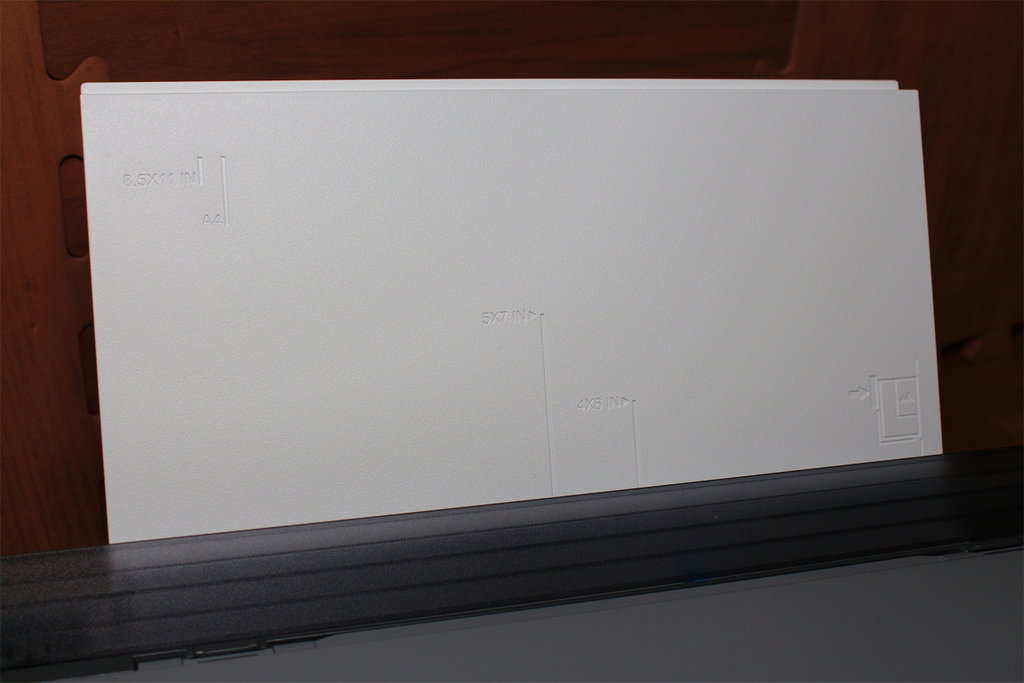
▲HP Smart Tank 580 支援多種相片紙或是最常用到的 A4 尺寸列印紙列印。

▲HP Smart Tank 580 通訊方式已經看不到網路連接線孔,僅剩下 USB 傳輸、Wi-Fi 連結或是 AP 直連。

▲想要輕鬆搬移 HP Smart Tank 580 在機身兩側也有設計手握防滑的設計。
【HP Smart Tank 580 安裝指引】
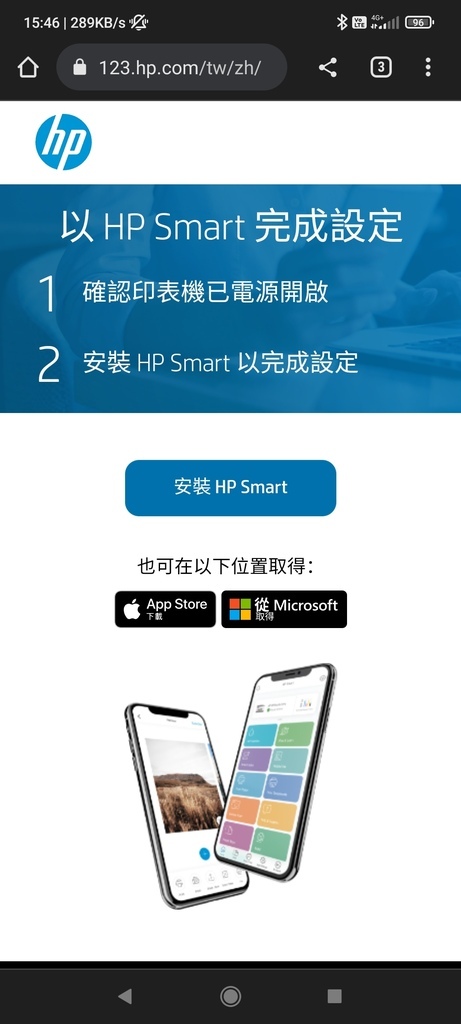
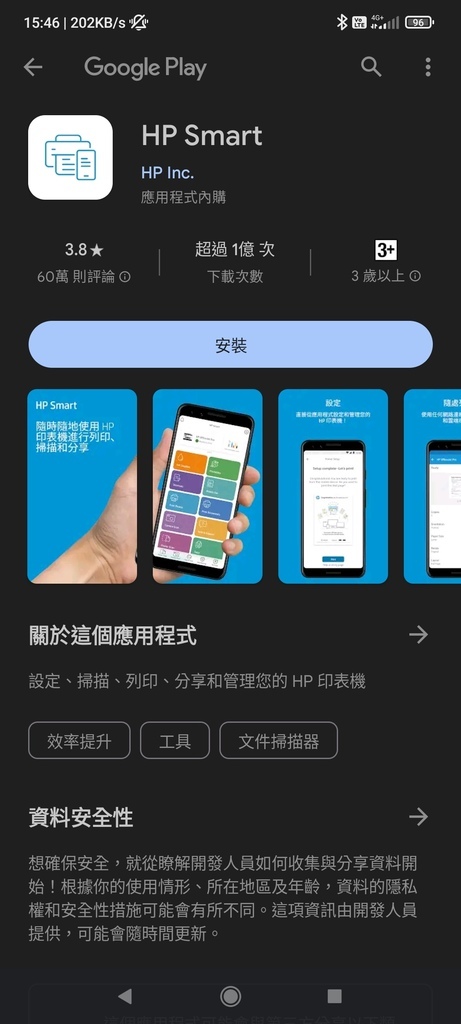
▲無論是手機端或是 PC 端連結 HP Smart Tank 580 都直接先連線到 123.hp.com - Printer setup from the HP® Official site 下載對應的「HP Smart」應用程式,即可開始連線。
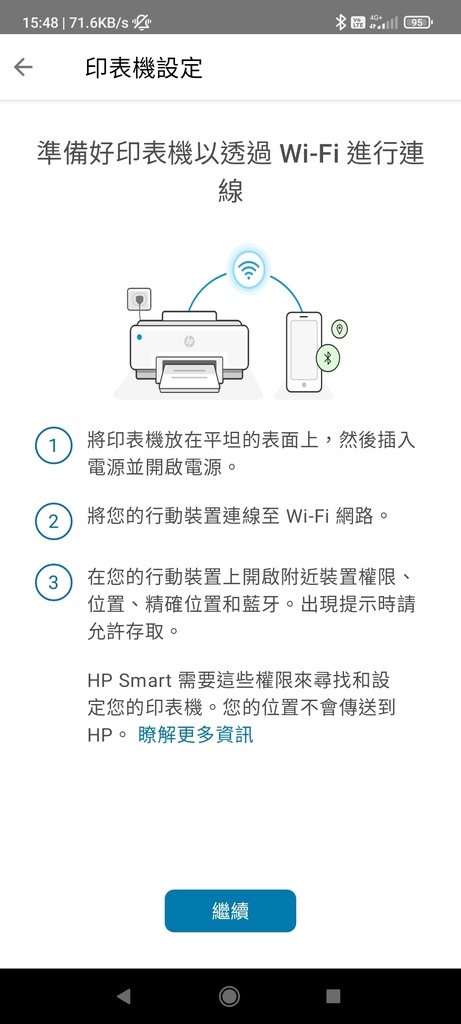
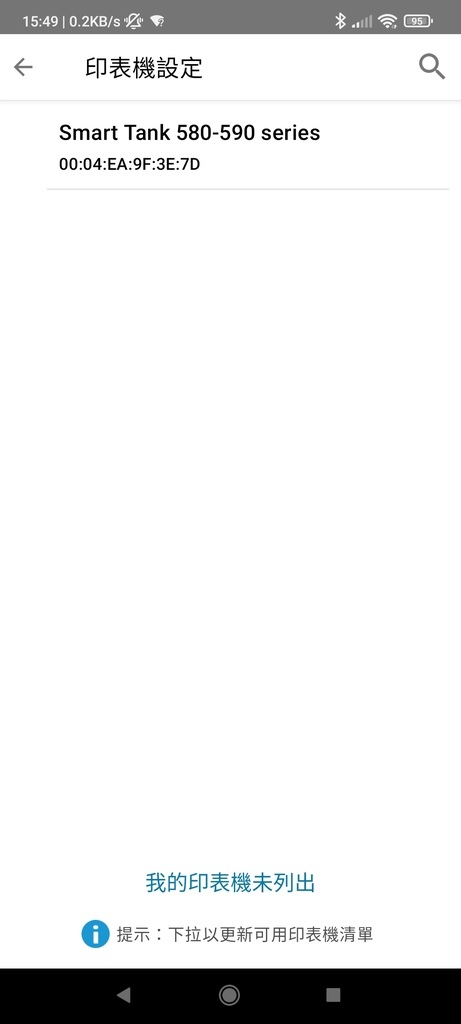
▲連結 HP Smart Tank 580 最方便的方式就是使用 Wi-Fi 網路連結*。(僅支援 2.4 Ghz 網路)
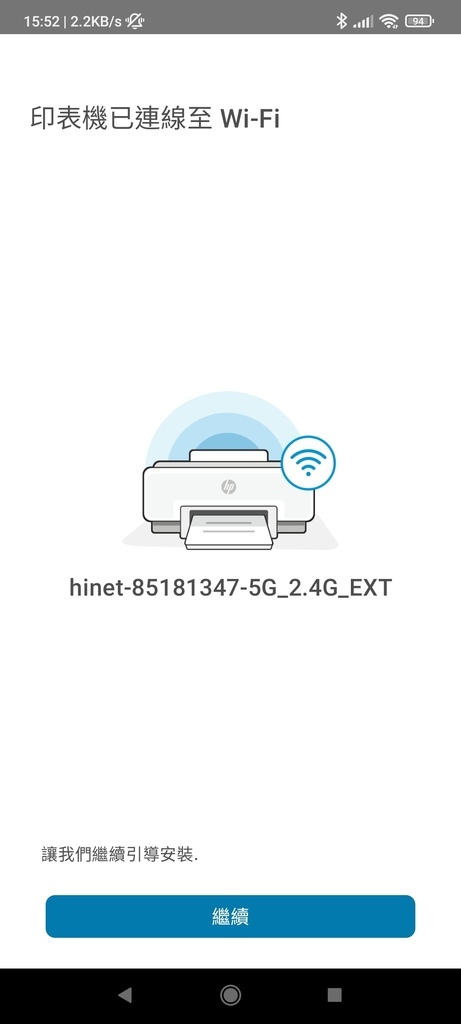
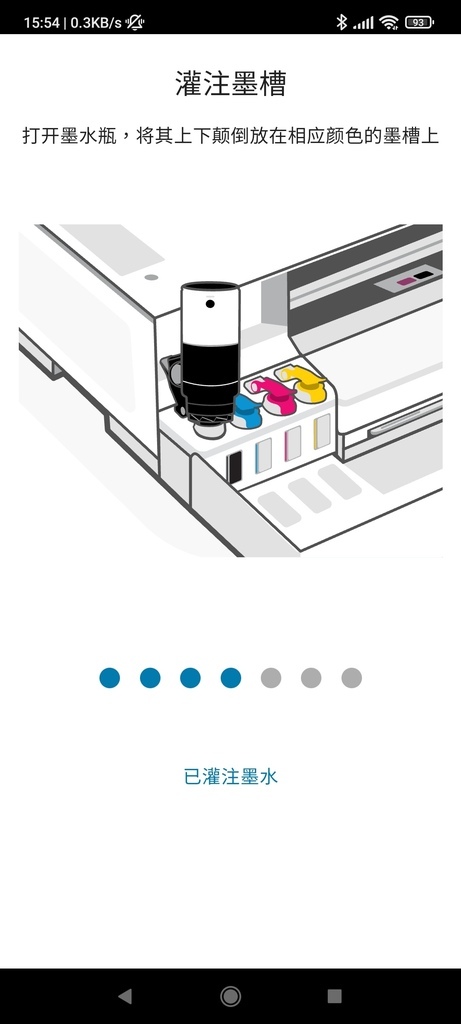
▲連結 HP Smart Tank 580 成功後會採用圖解的方式說明如何灌注墨水。

▲初次設定 HP Smart Tank 580 需要開啟前方的機蓋,並開始填充墨水與安裝噴墨頭。

▲HP Smart Tank 580 隨機包含 K、C、M、Y 四色墨水,以及兩顆噴墨頭供使用者手動安裝。

▲填裝 HP Smart Tank 580 的墨水相當方便,只要開蓋後直接灌入相對應墨水盒即可,並且拔出後也不會噴濺出來。
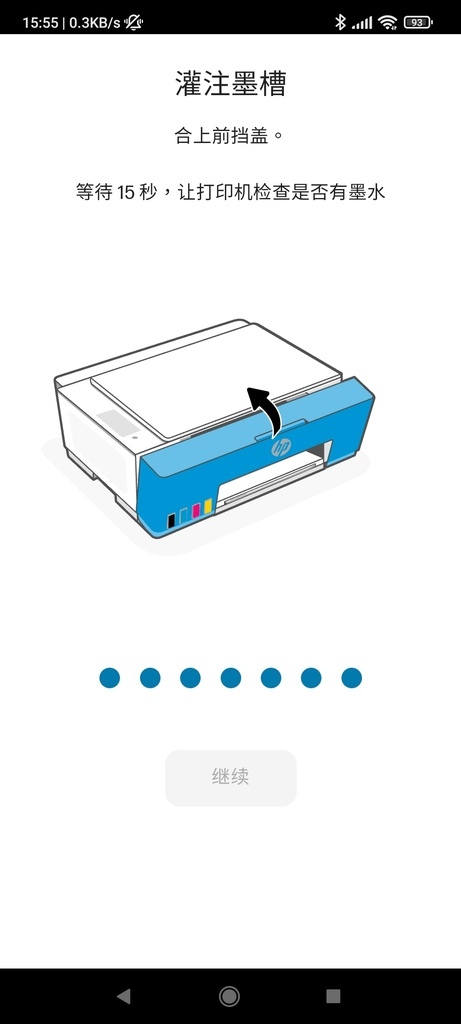
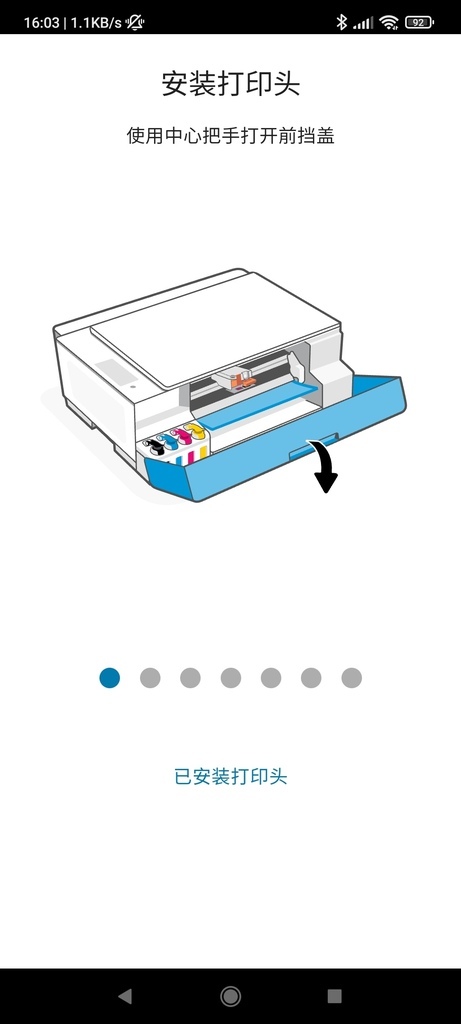
▲填裝 HP Smart Tank 580 墨水後就是要安裝專用的噴墨頭。

▲另一個動作就是要填裝 HP Smart Tank 580 的噴墨頭,只要卡進去壓下即可完成。

▲填裝完成後 HP Smart Tank 580 會列印出一張校正用的紙張,再放入掃描器中就可以進行校正。

▲HP Smart Tank 580 列印使用過一段時間後可直接目視墨水槽判斷目前各墨水的剩餘量。
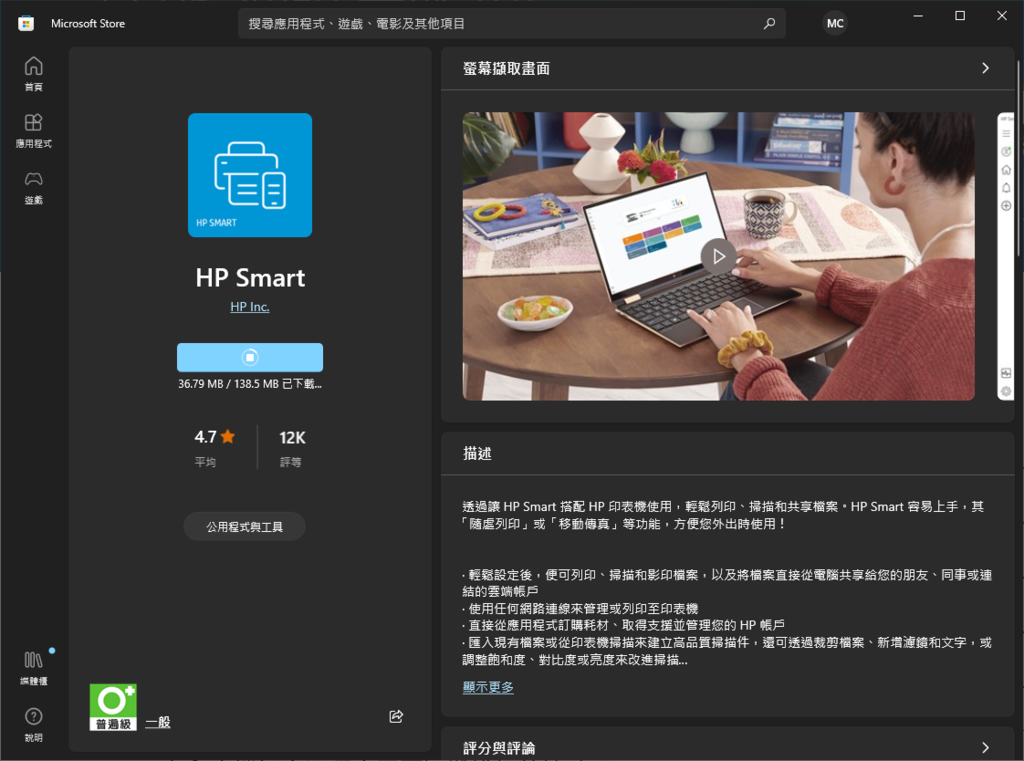
▲HP Smart Tank 580 在 PC 版本中也可以下載「HP Smart」同樣可以做引導設定。
【HP Smart Tank 580 基本列印】

▲將原稿放入 HP Smart Tank 580 掃描器。(原稿為原印表機無邊框功能列印出來的照片文件)

▲選擇 HP Smart Tank 580 的複印按鈕,左方有顯示綠燈的為彩色列印,左方顯示白燈的則為黑白列印。
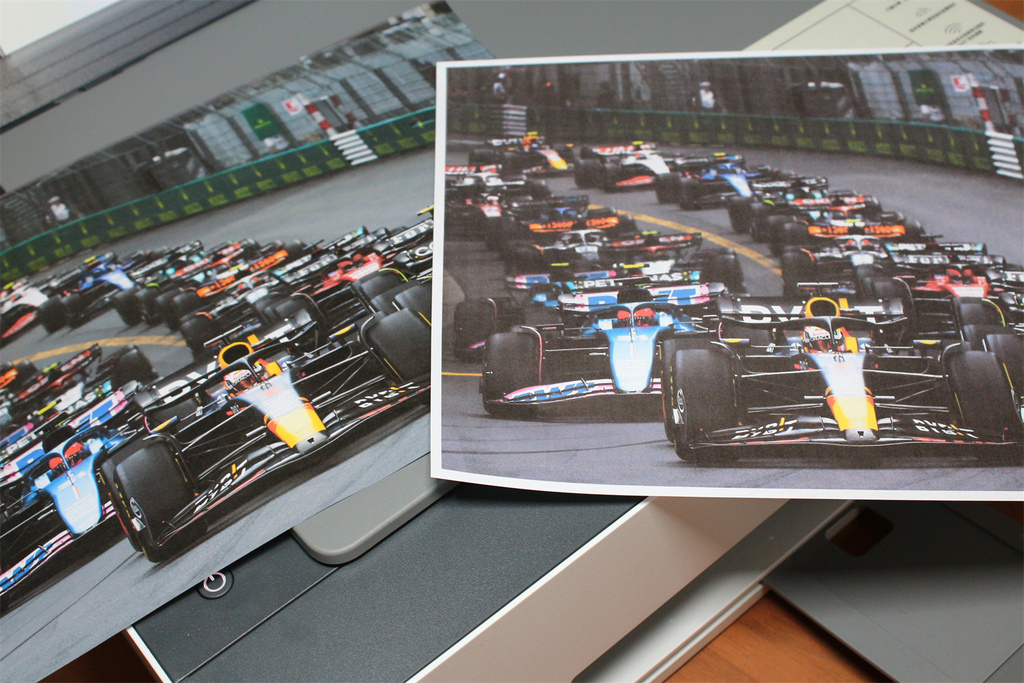
▲由 HP Smart Tank 580 複印完成的的照片成品,已經有一定程度的相似度,且列印速度高達 2 cpm 實際列印大約一張花 20~25 秒鐘的時間,效率非常的好。(列印黑白文件速度更高達 22 ppm,大約 5~8 秒就可以列印出一張)

▲相信很多人常到便利商店複印身分證件,而 HP Smart Tank 580 也推出獨家的身分證件複印功能,按照指示就能列印出身分證件正反面。

▲HP Smart Tank 580 會自動排版列印,評測最多可同時複印 3 張證件。
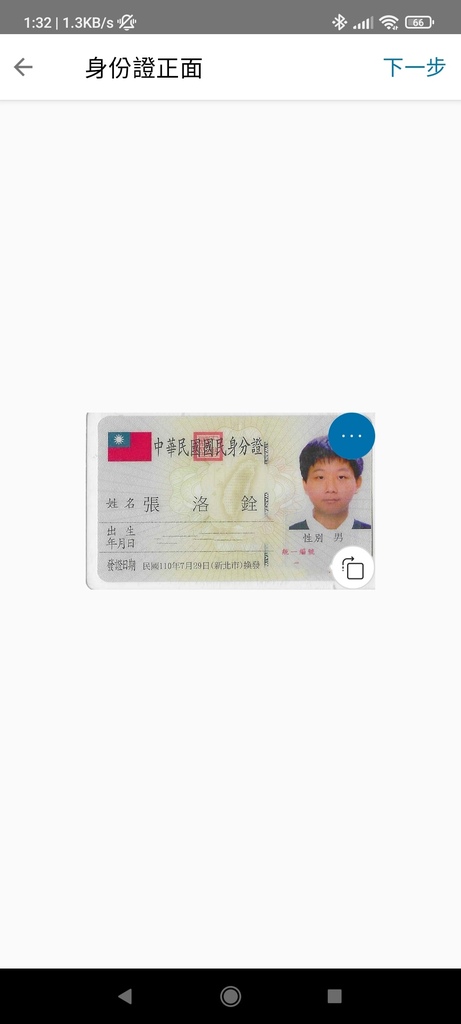
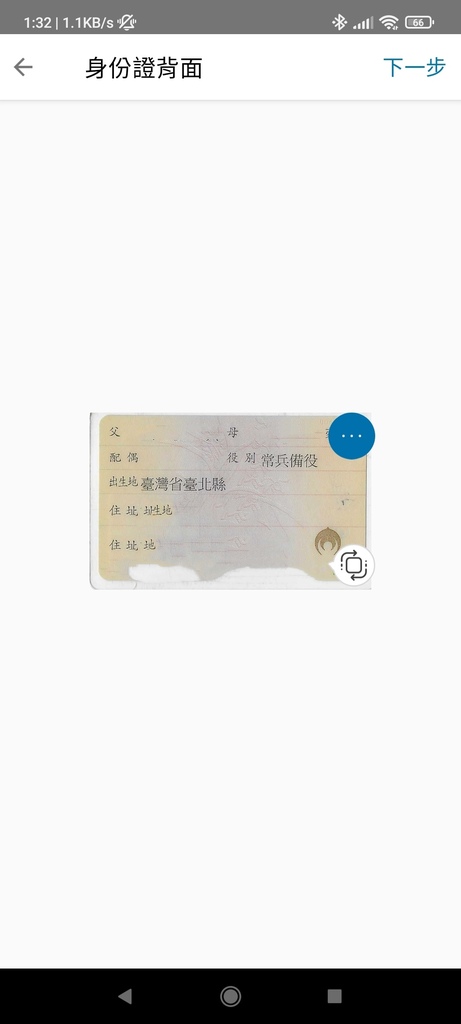
▲HP Smart Tank 580 使用「HP Smart」App 也可以使用掃描機的功能掃描身分證件。
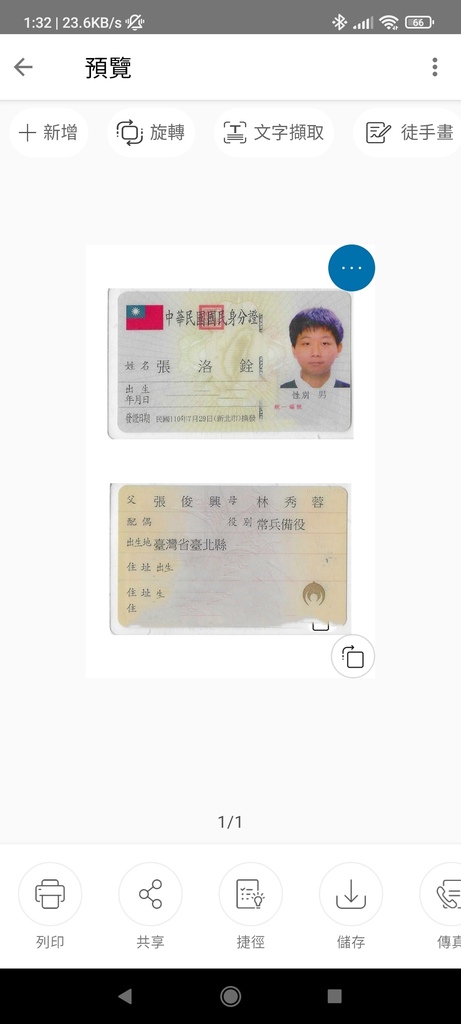
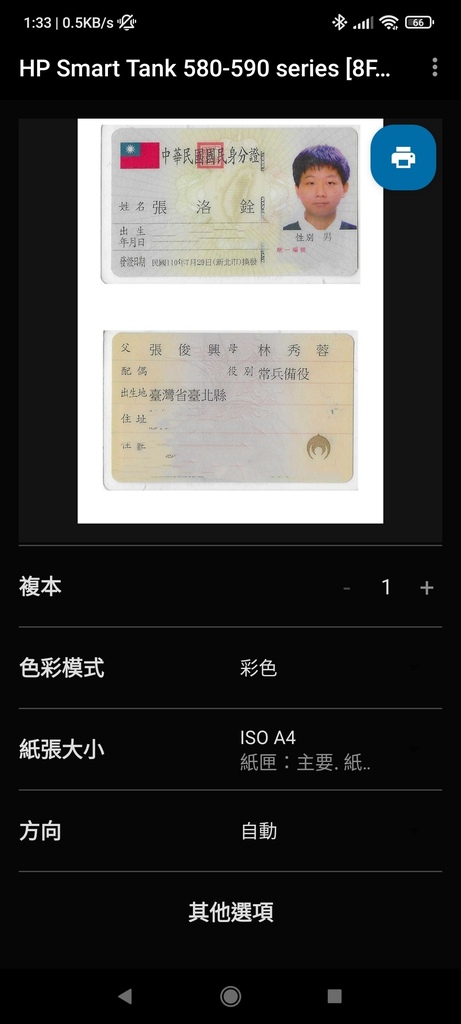
▲「HP Smart」App 同樣會自動排版進行列印身分證件,不過還是使用實體身分證複印按鍵功能才是最快最方便的。
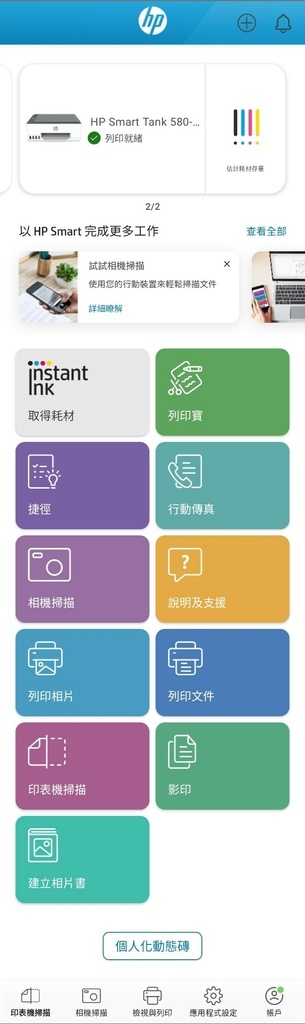
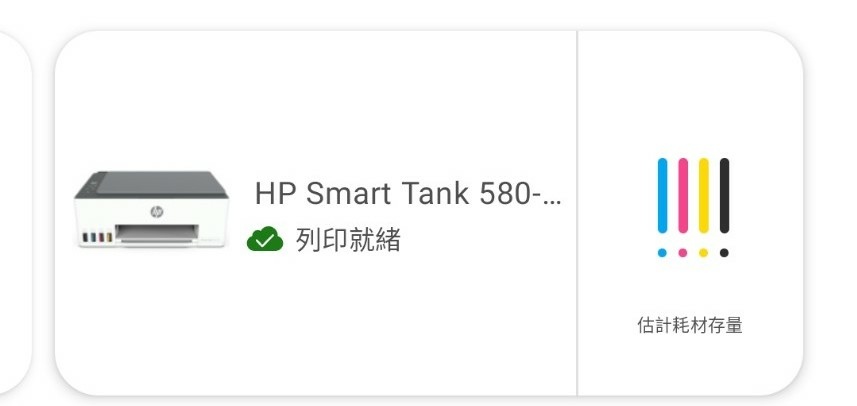
▲「HP Smart」App 可顯示 HP Smart Tank 580 目前連結狀態與估計墨水剩餘數量,根據 HP 的官方技術數據最多可列印高達 6,000 張文件;另可使用雲端列印功能,列應就緒左方的圖示就會顯示為雲端的圖示。
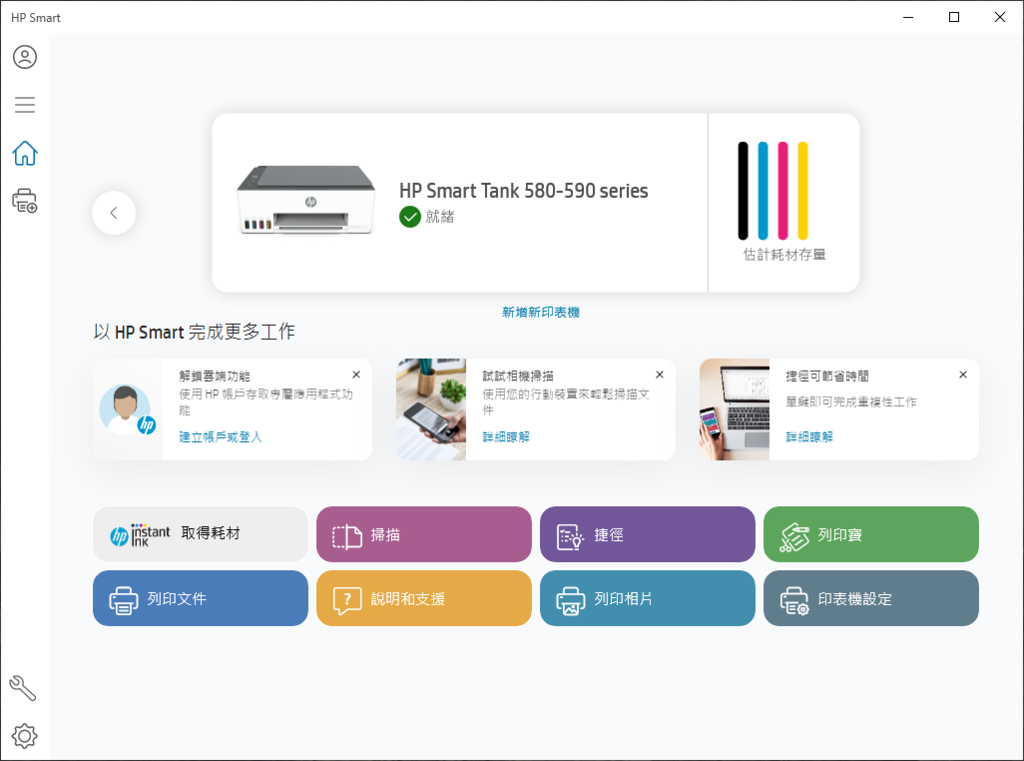
▲PC 版本的「HP Smart」功能與手機版本的功能幾乎一樣。
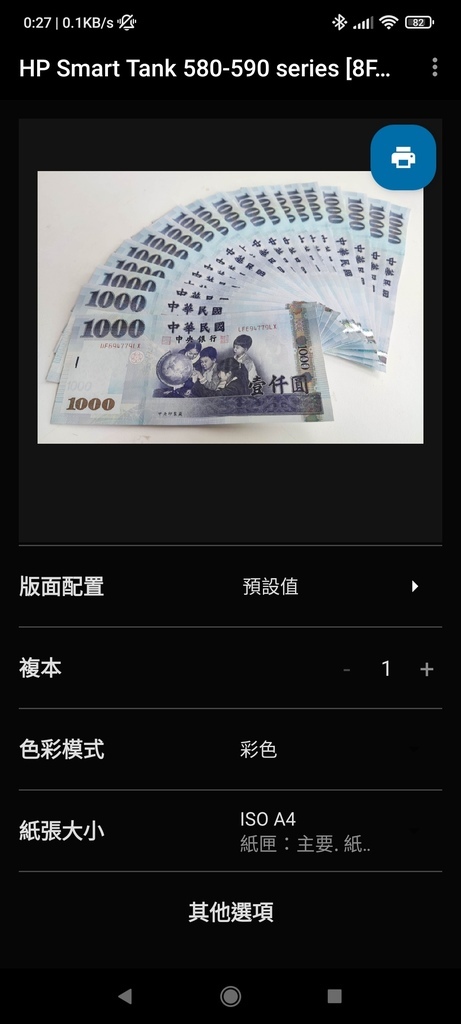
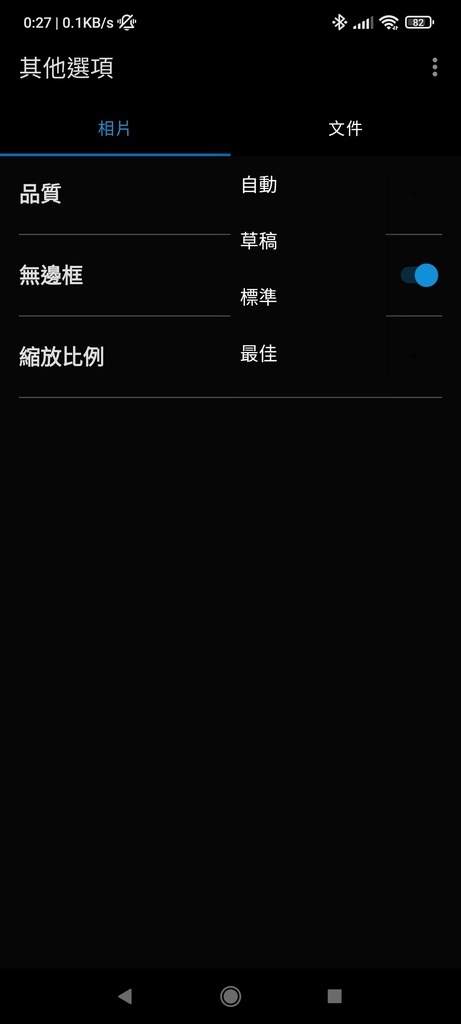
▲使用 HP Smart Tank 580 搭配「HP Smart」App 列印照片只要一個步驟就可以搞定,並且可以選擇四種「自動、草稿、標準、最佳」品質設定。

▲ HP Smart Tank 580 列印鈔票展示照片,上方設定品質為「最佳」下方設定為「草稿」,需要肉眼仔細查看才會看到使用「草稿」的設定在微小部分有稍微些模糊,整體看起來幾乎是快判斷不出來差異。
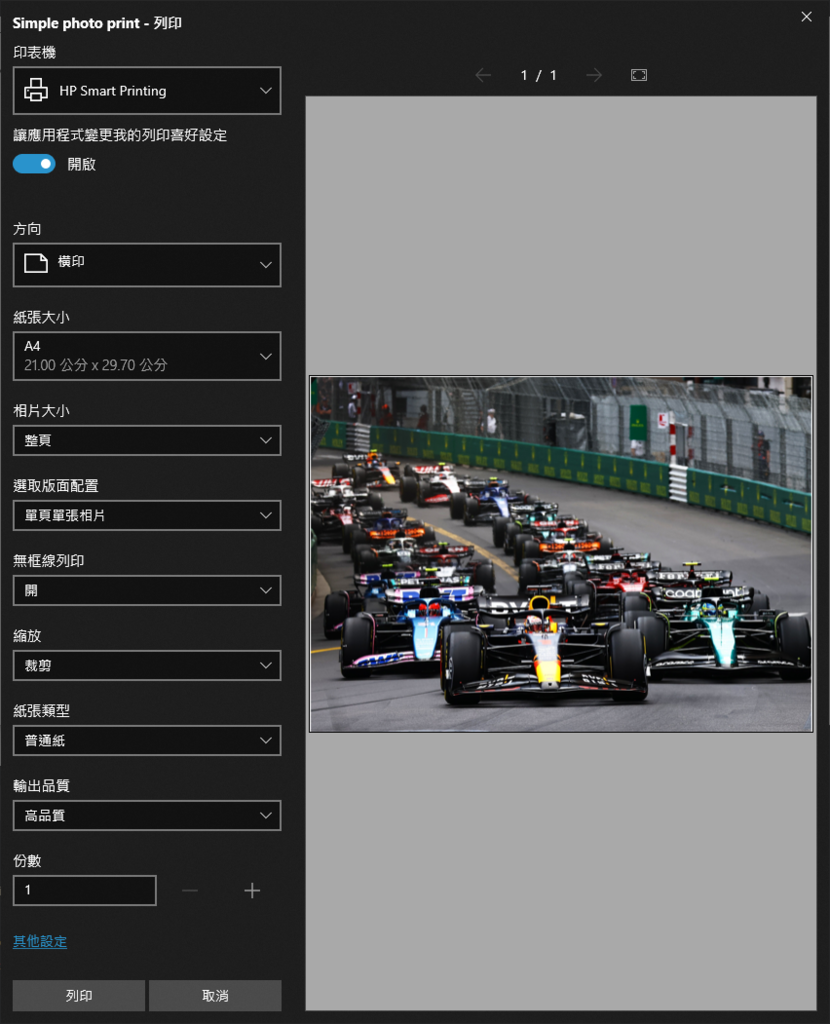
▲ HP Smart Tank 580 PC 端上的列印安裝完驅動後就可直接使用內建列印方式進行列印。
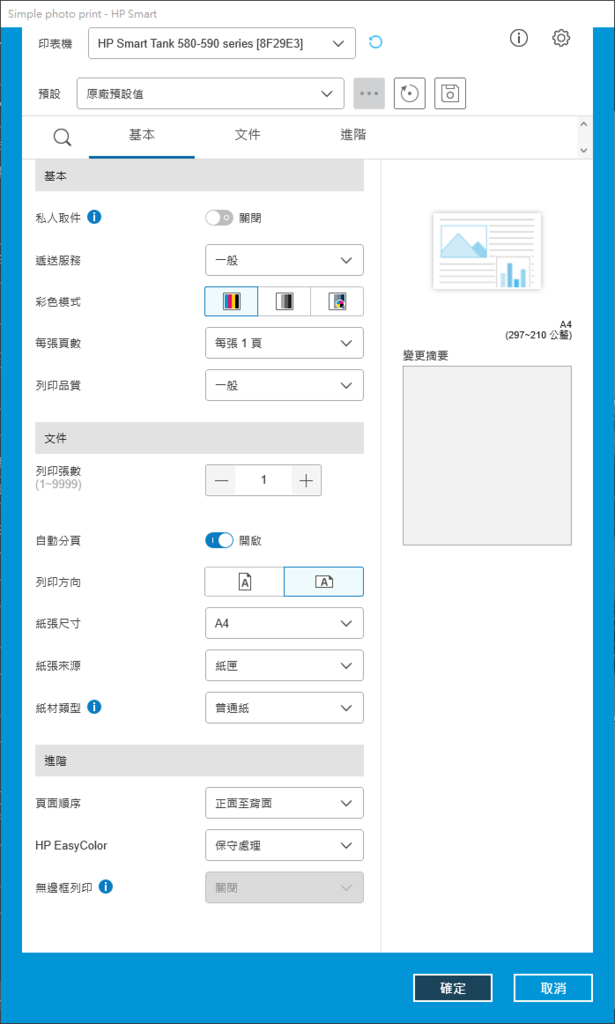
▲ HP Smart Tank 580 PC 端上的「HP Smart」有更多詳細的細節設定。
【HP Smart Tank 580 遠端列印】
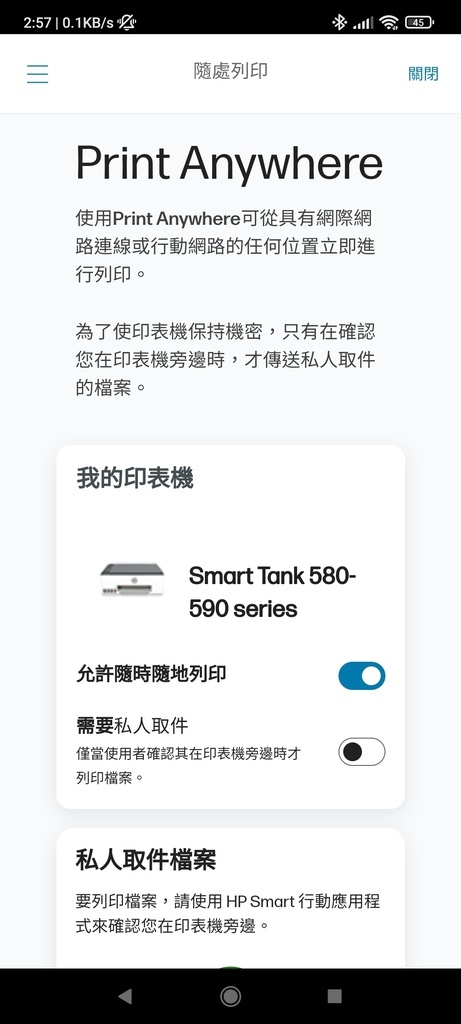
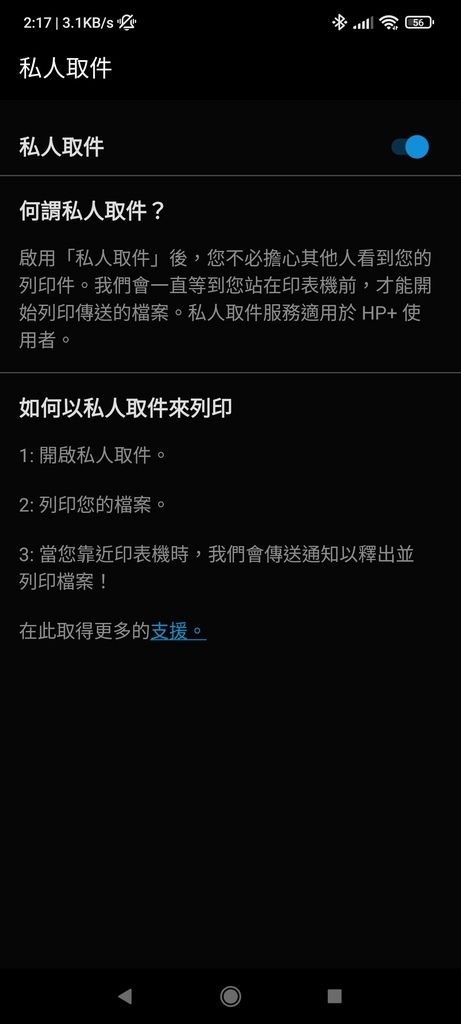
▲就算使用者不在 HP Smart Tank 580 同一個 Wi-Fi 網路中,只要印表機對外有連線就可以使用 Print Anywhere 遠端列印功能,如果有公司業務在外緊急回傳文件並列印的需求,就可以用此功能快速完成列印功能交給同事;另如果是不想要讓別人看到的文件,也可以先傳送文件檔案,到達公司後就會開始列印文件,保持列印文件的機密性。
【HP Smart Tank 580 掃描功能】
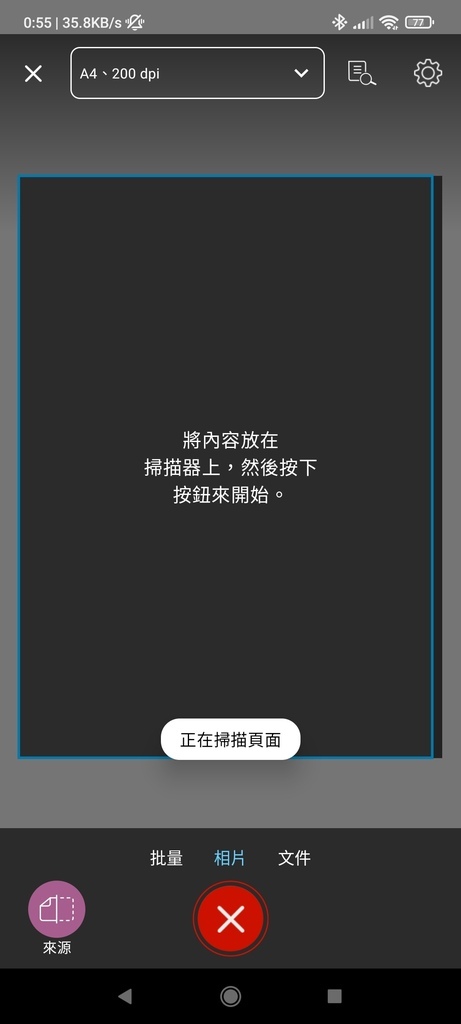
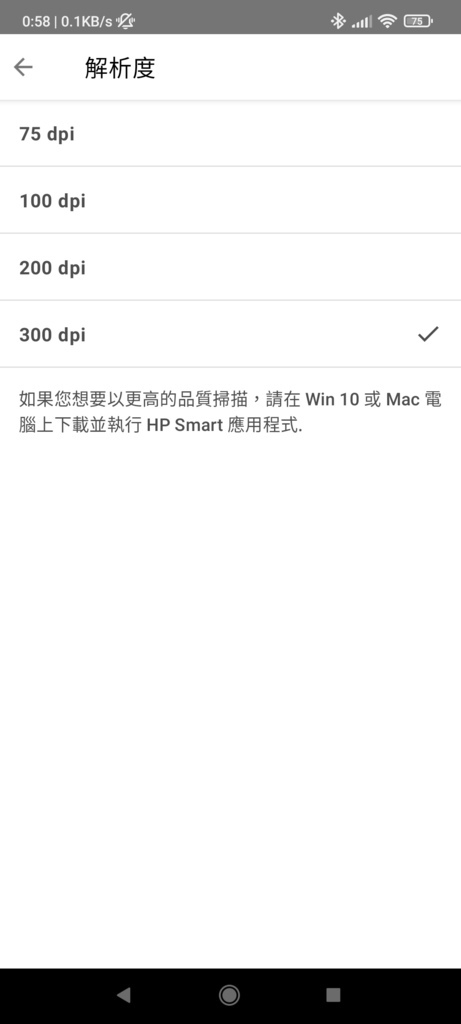
▲「HP Smart」App 在掃描的設定可以設定「75、100、200、300 dpi」
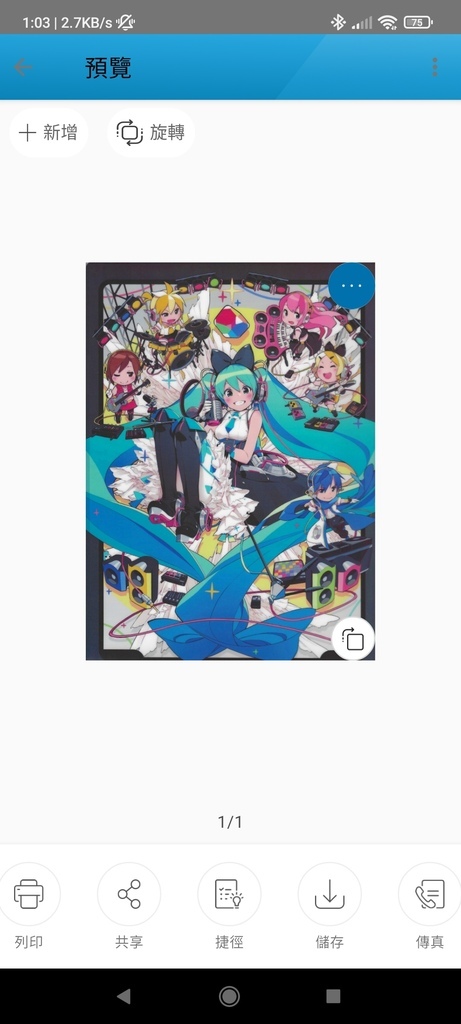
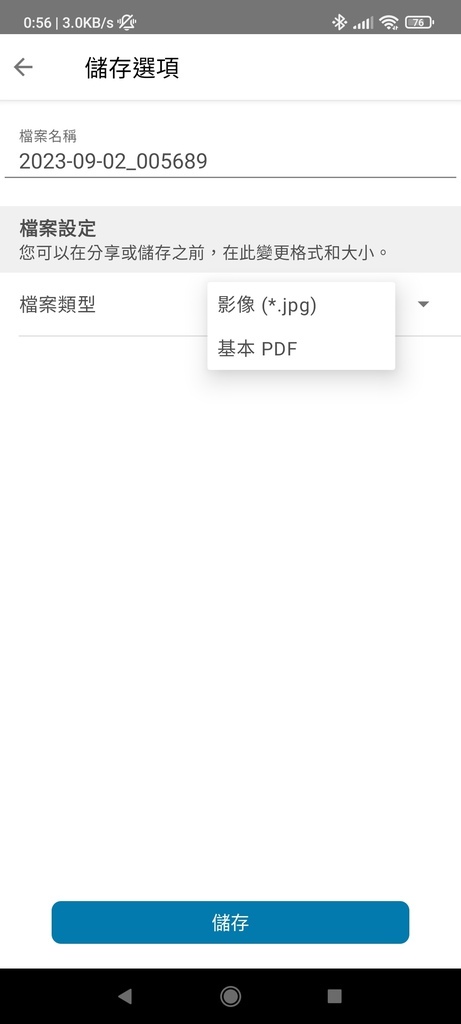
▲「HP Smart」App 掃描完成後可選擇列印、共享、捷徑、儲存或是傳真;選擇儲存選項還可以選擇儲存的檔案類型,有 jpg 或是 PDF 可供選擇。

▲ HP Smart Tank 580 使用「HP Smart」App 掃描顏色鮮豔的原物件,在手機上看起來也是同樣之鮮豔;App 會依照物件自動調整邊界,使用者也可以自己做調整邊界。
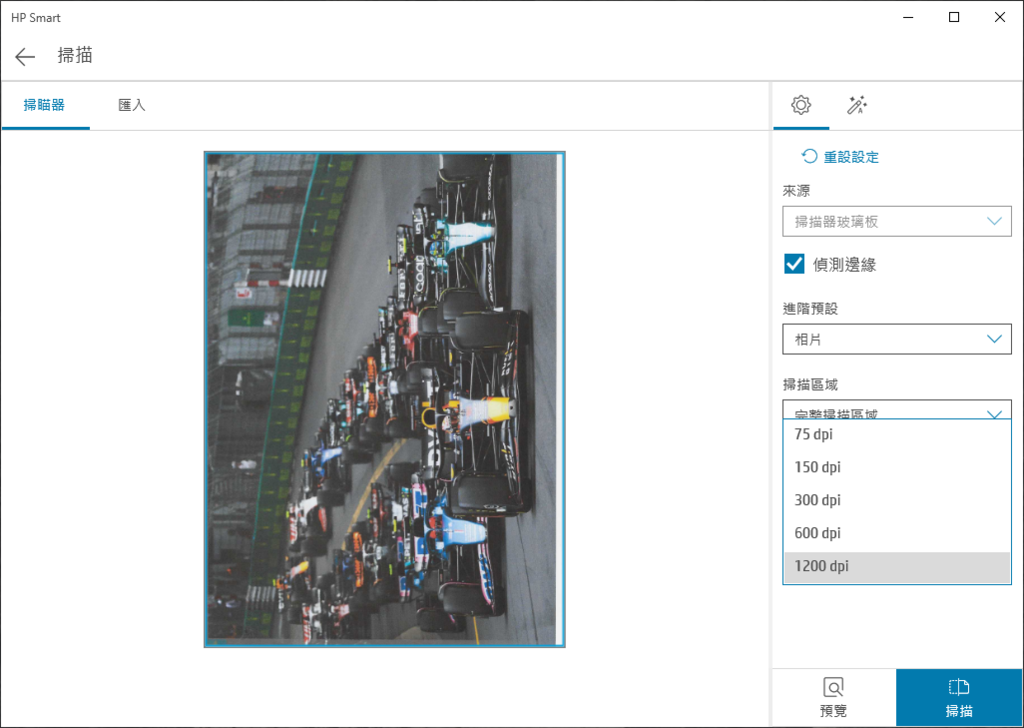
▲ HP Smart Tank 580 PC 版本的「HP Smart」的掃描功能除了手機的「75、100、200、300 dpi」解析度外,更多了「150、600、1200 dpi」。
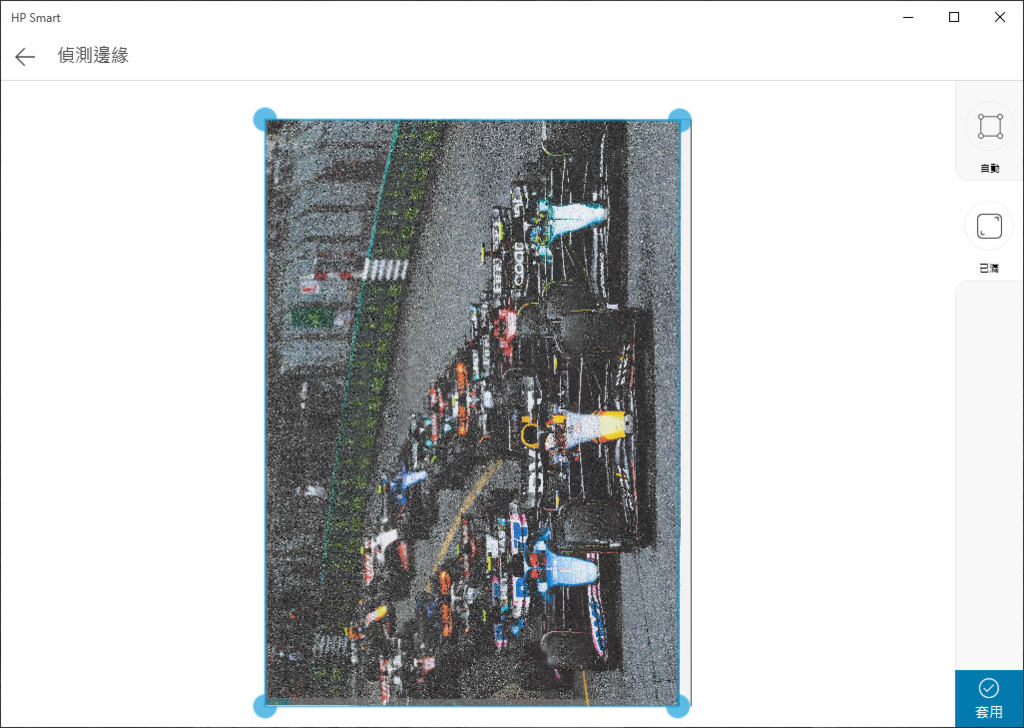
▲如同手機版本的「HP Smart」也可以自動偵測邊緣大小,或是由使用者使用自行調整邊界。
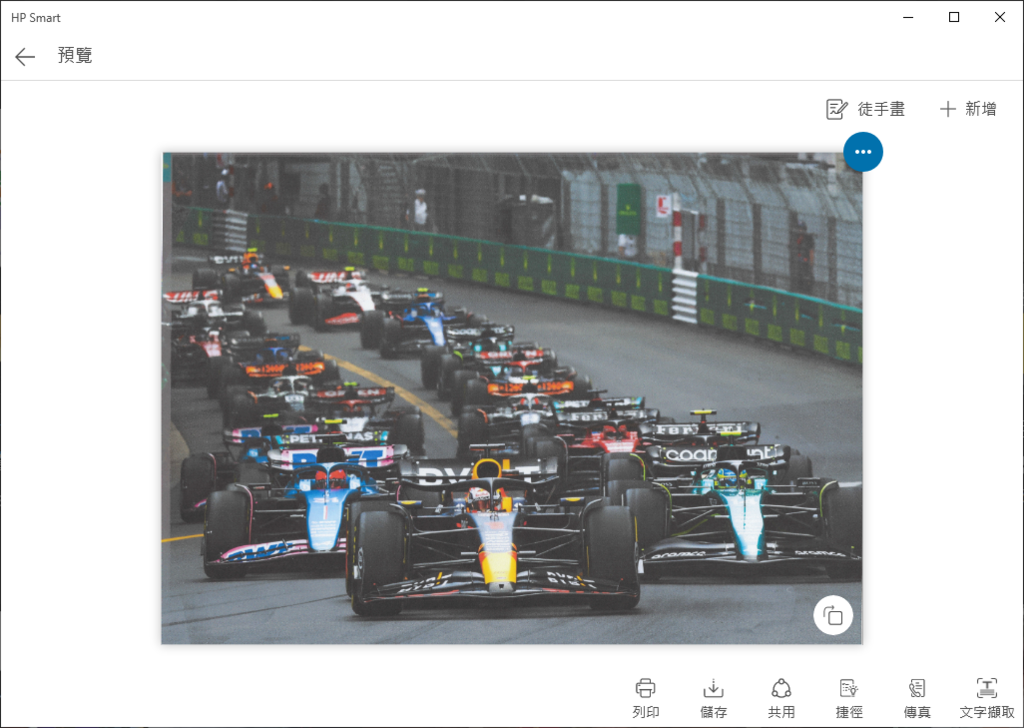
▲ HP Smart Tank 580 PC 版本的「HP Smart」總共有「列印、儲存、共用、捷徑、文字擷取」功能,這邊特別使用 1200 dpi 的解析度掃描起來細節度就非常的高。
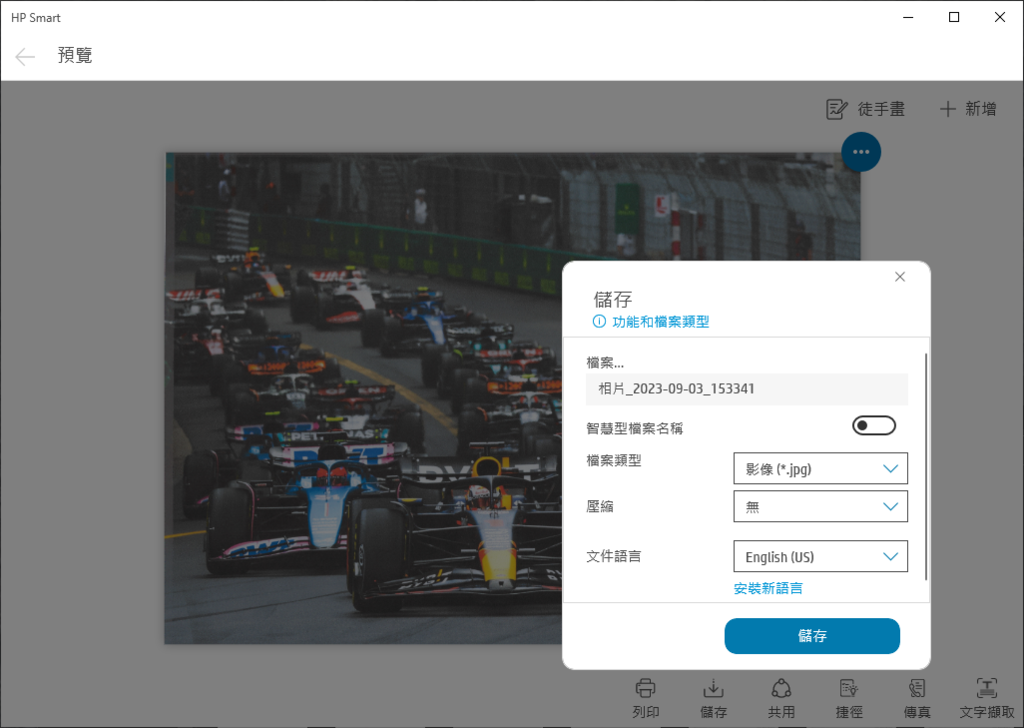
▲ HP Smart Tank 580 PC 版本的「HP Smart」同樣可用 jpg 或 PDF 檔案儲存。


▲ 上方為原始數位檔案照片文件,經過 HP Smart Tank 580 列印並再使用 1200 dpi 掃描設定後,仍然保持非常好的色彩表現。
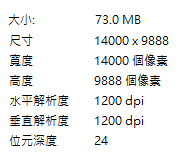
▲ HP Smart Tank 580 使用 1200 dpi 的解析度,光檔案大小與尺寸都來到非常高的數值。
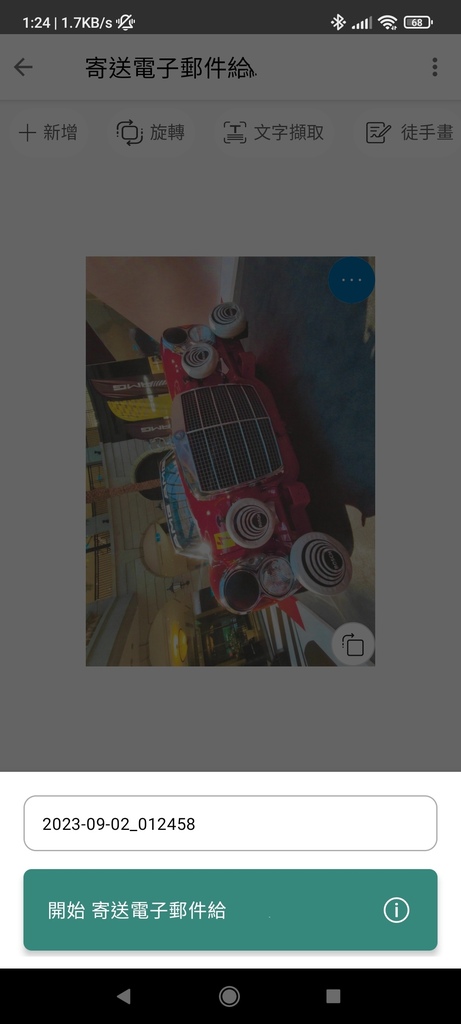
▲而使用 HP Smart Tank 580 掃描後,還可以透過 HP 的服務寄送電子郵件,並附帶已掃描的文件檔案。
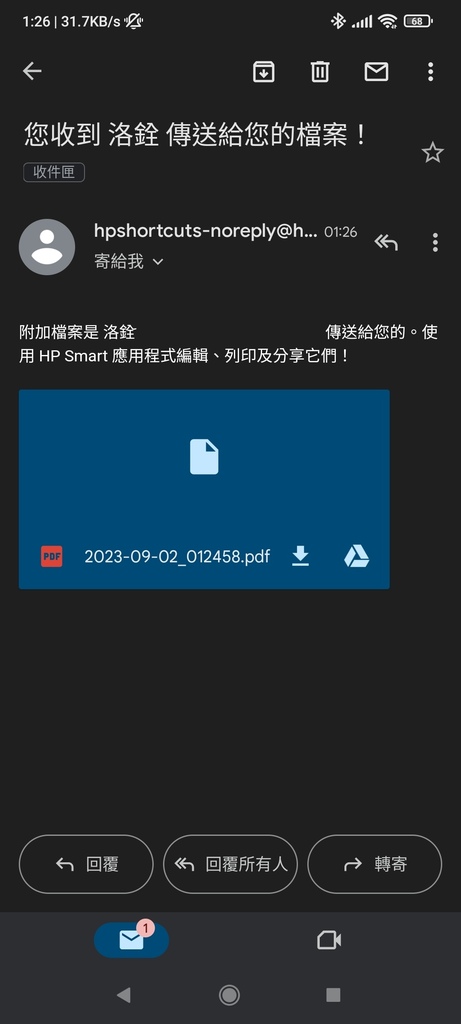

▲收到 HP Smart Tank 580 掃描後的文件檔案;開啟掃描後的檔案可以再做更多應用。
【HP Smart Tank 580 移動傳真】
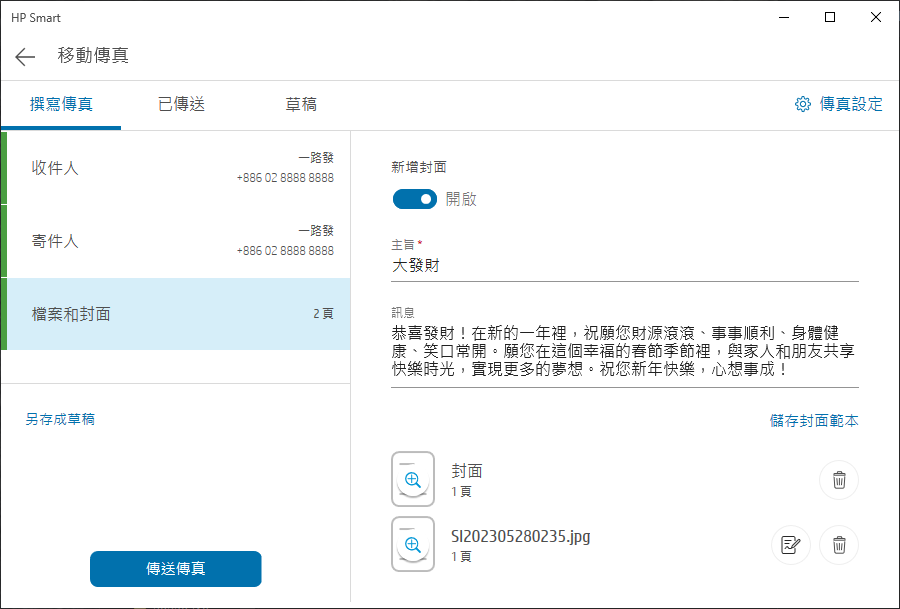
▲HP Smart Tank 580 擁有移動傳真服務,當建立帳號後可免費試用 30 天無限量的傳真功能,可以設定封面的文字內容與要傳送的檔案頁面。
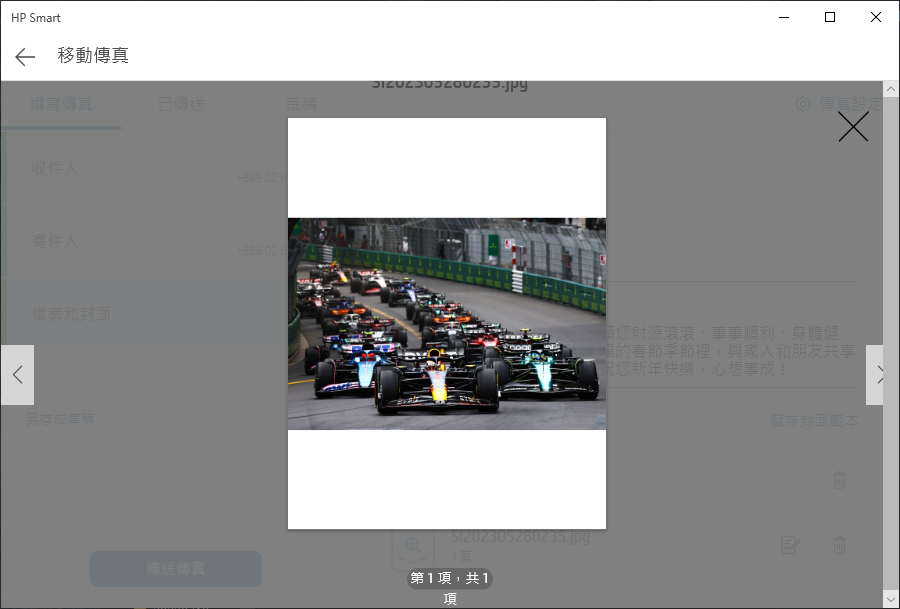
▲HP Smart Tank 580 移動傳真中可預覽即將要傳真的內容。
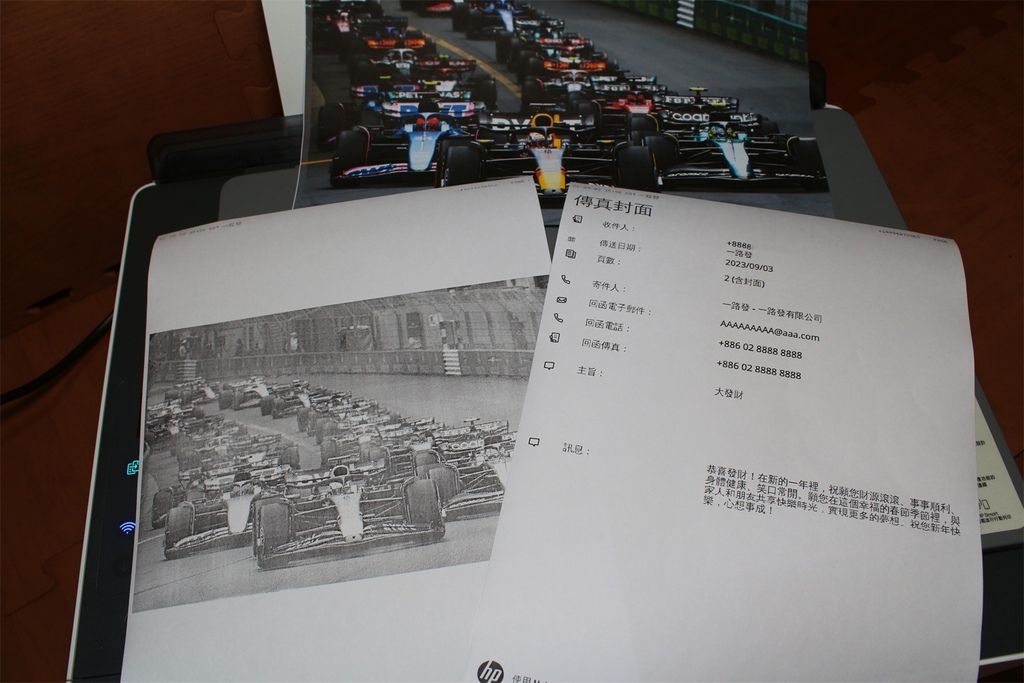
▲HP Smart Tank 580 實際傳真出去後,此為傳真機實際收到的文件檔案。
【HP Smart Tank 580 細節設定】
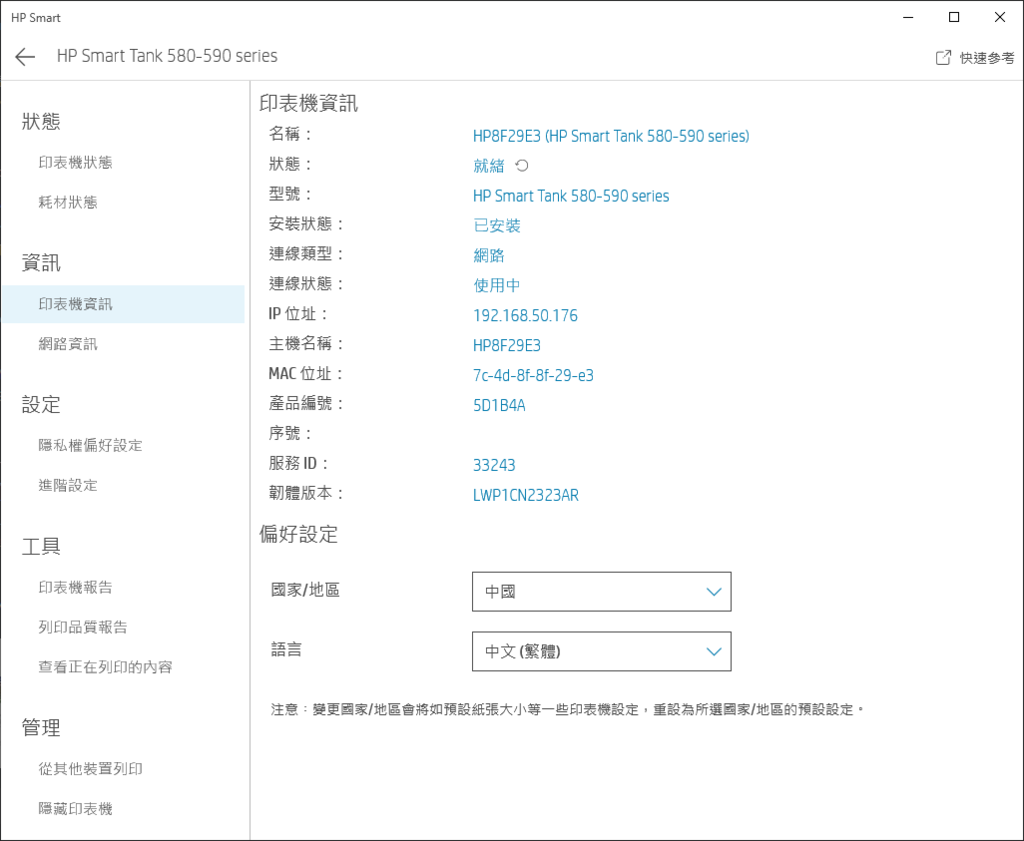
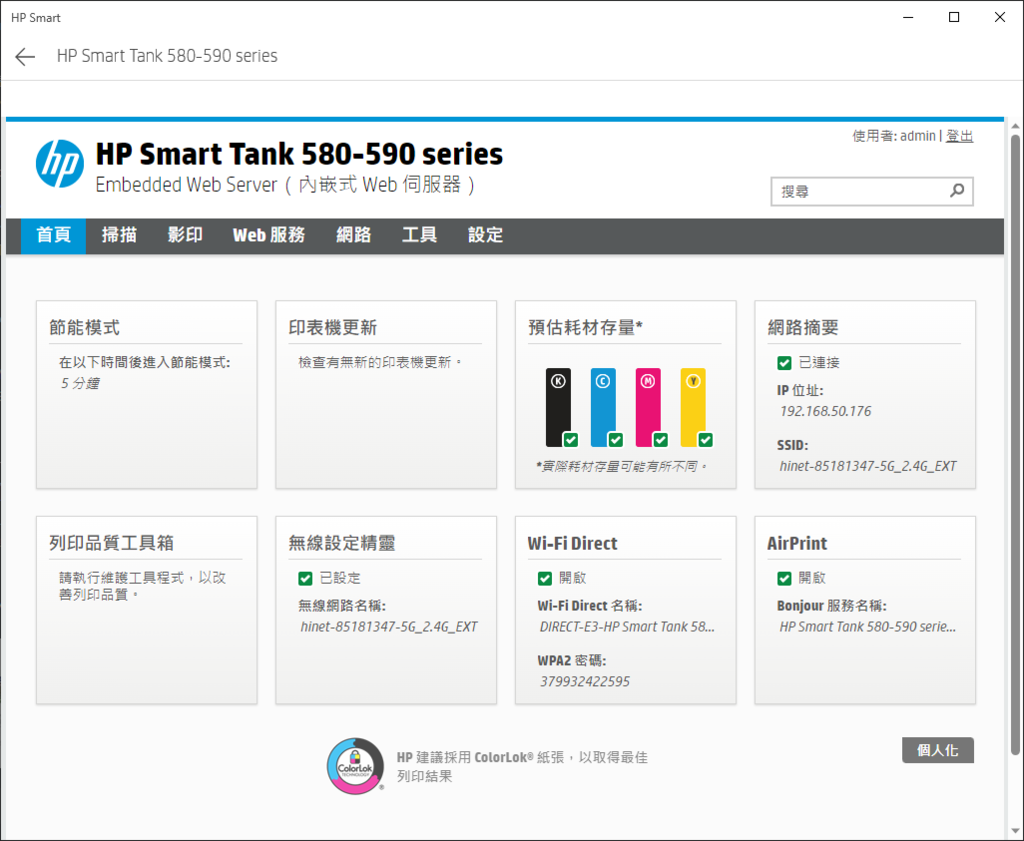
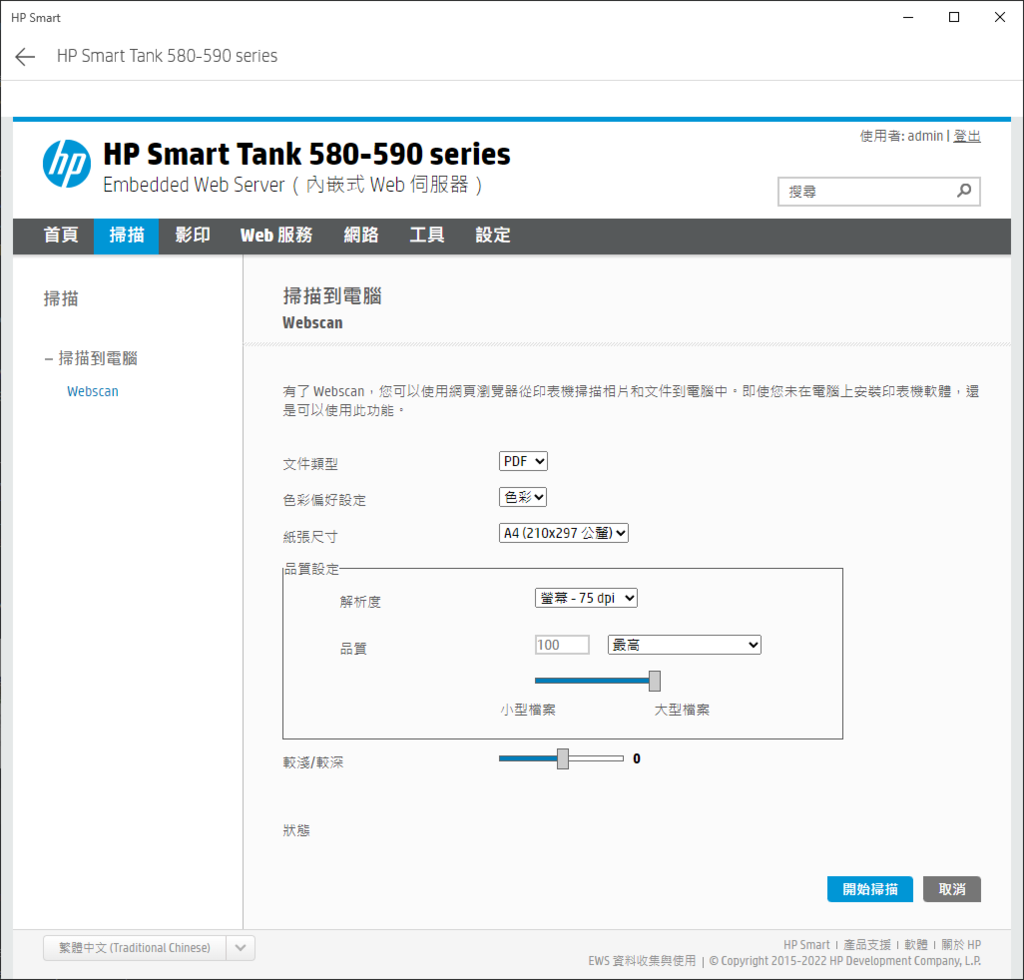
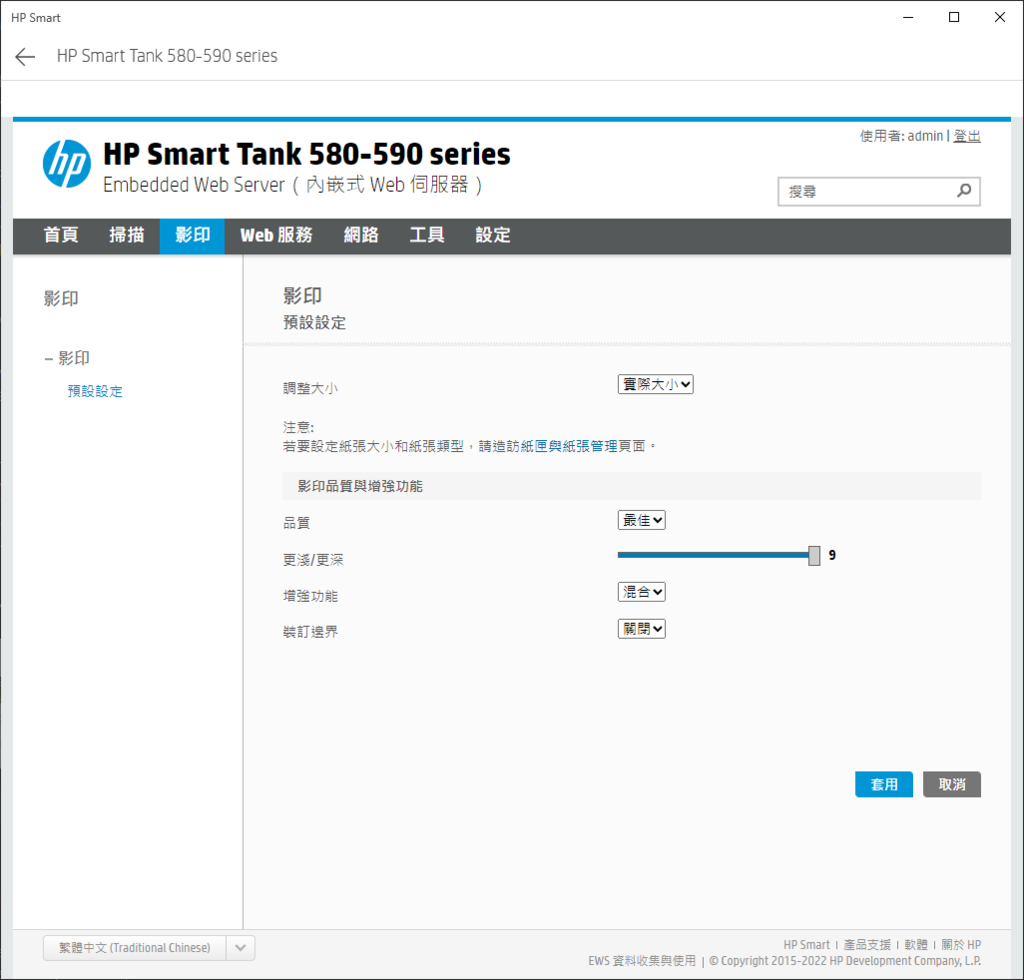
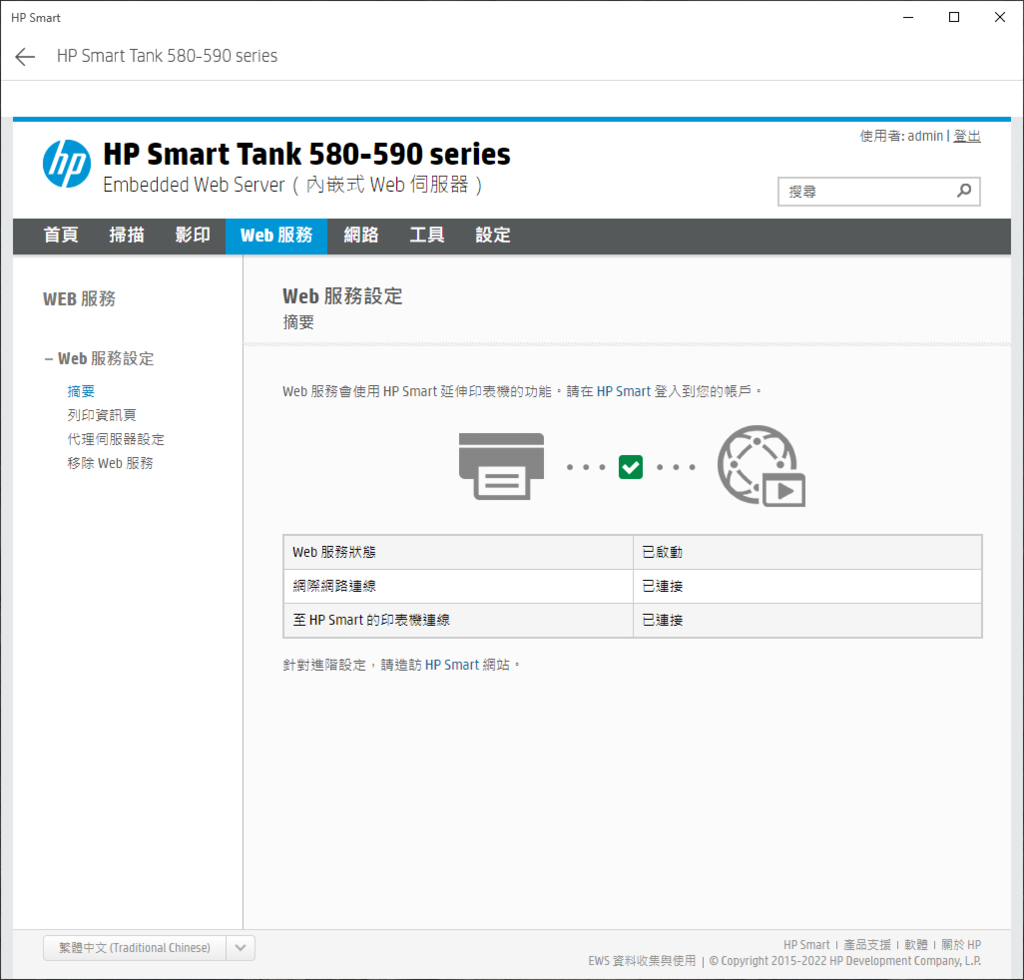
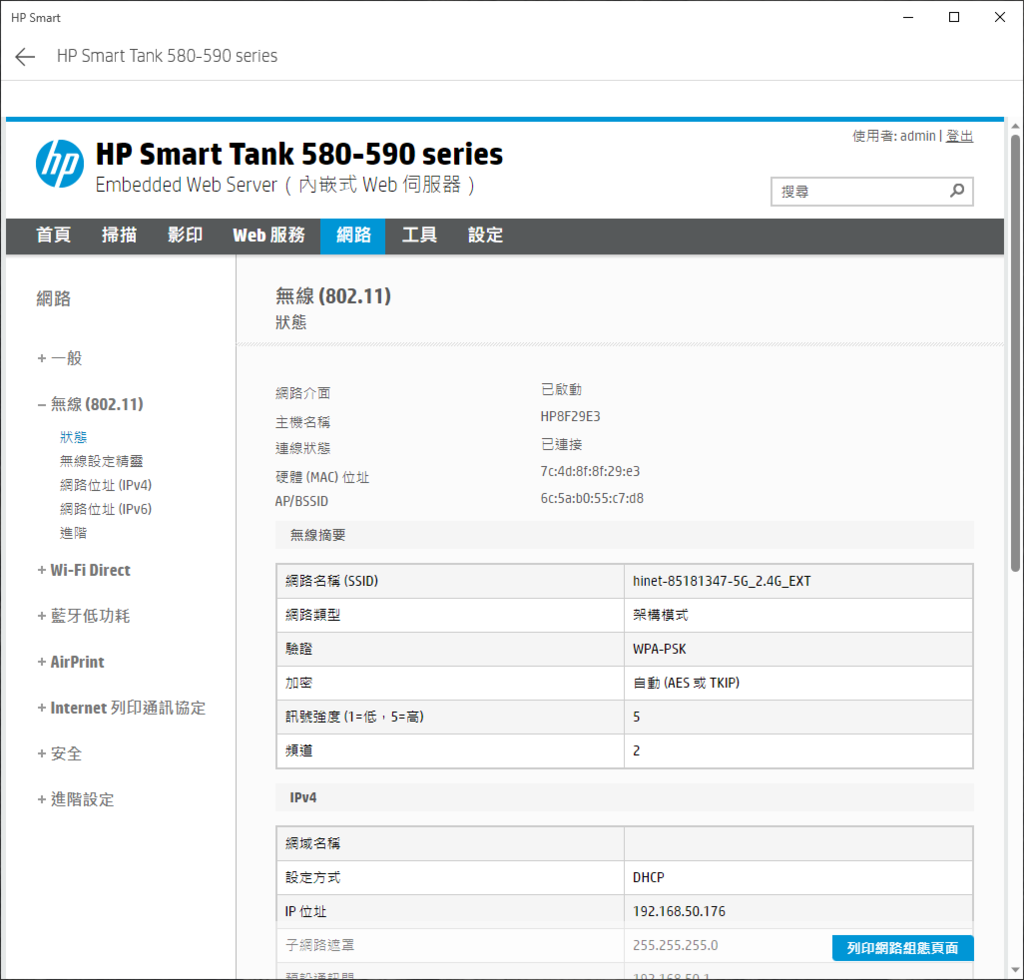
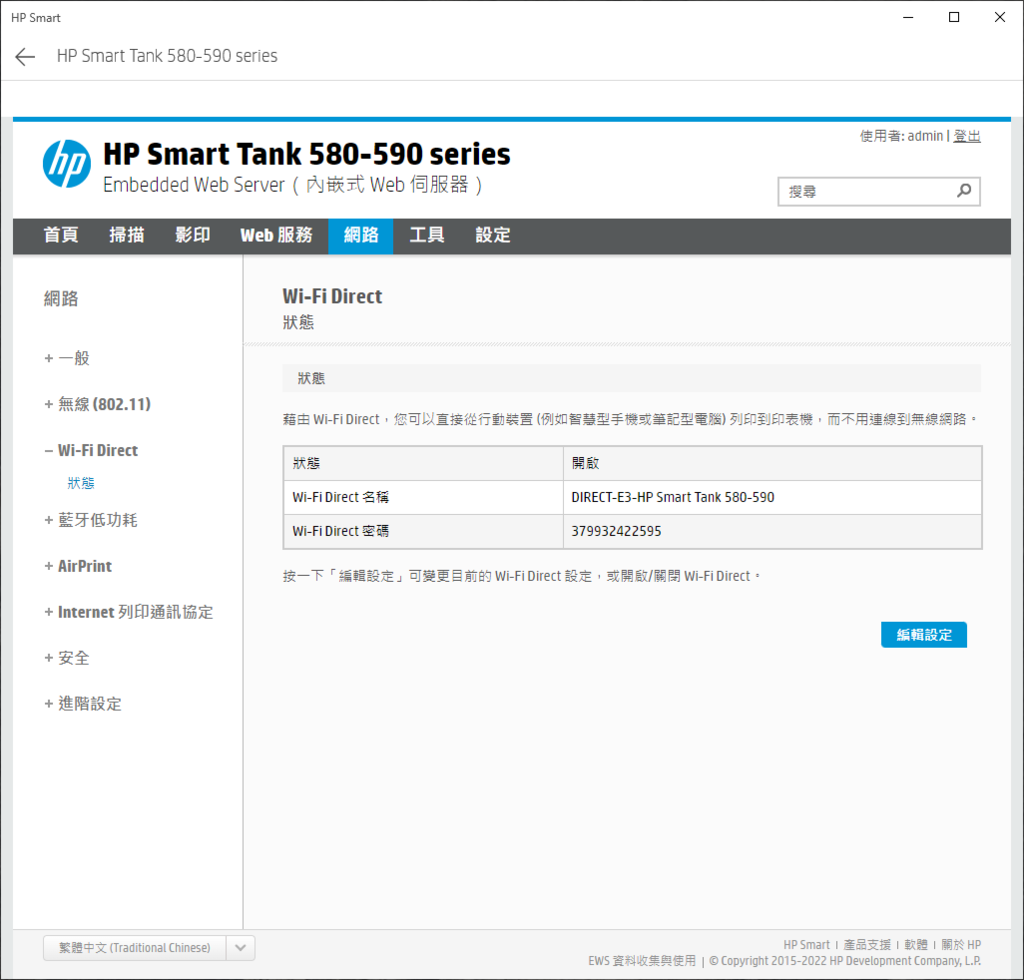
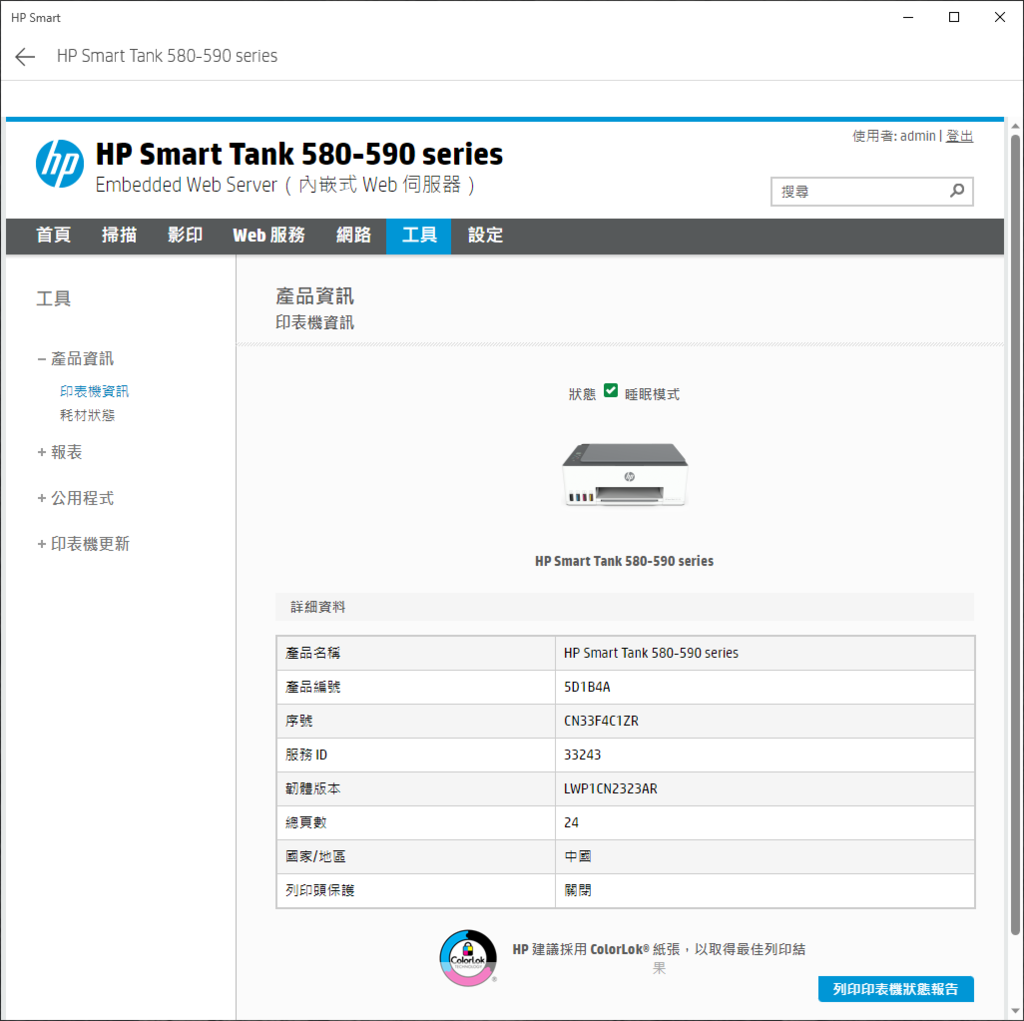
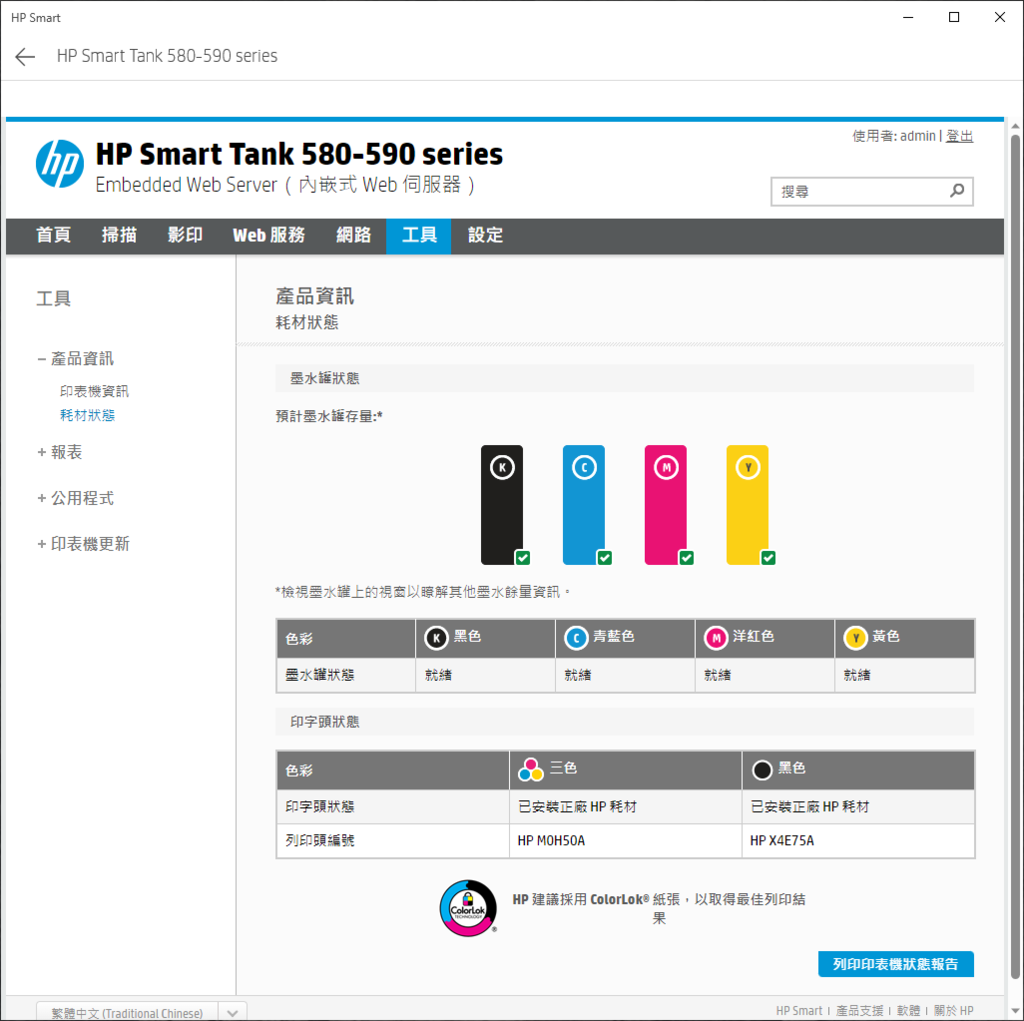
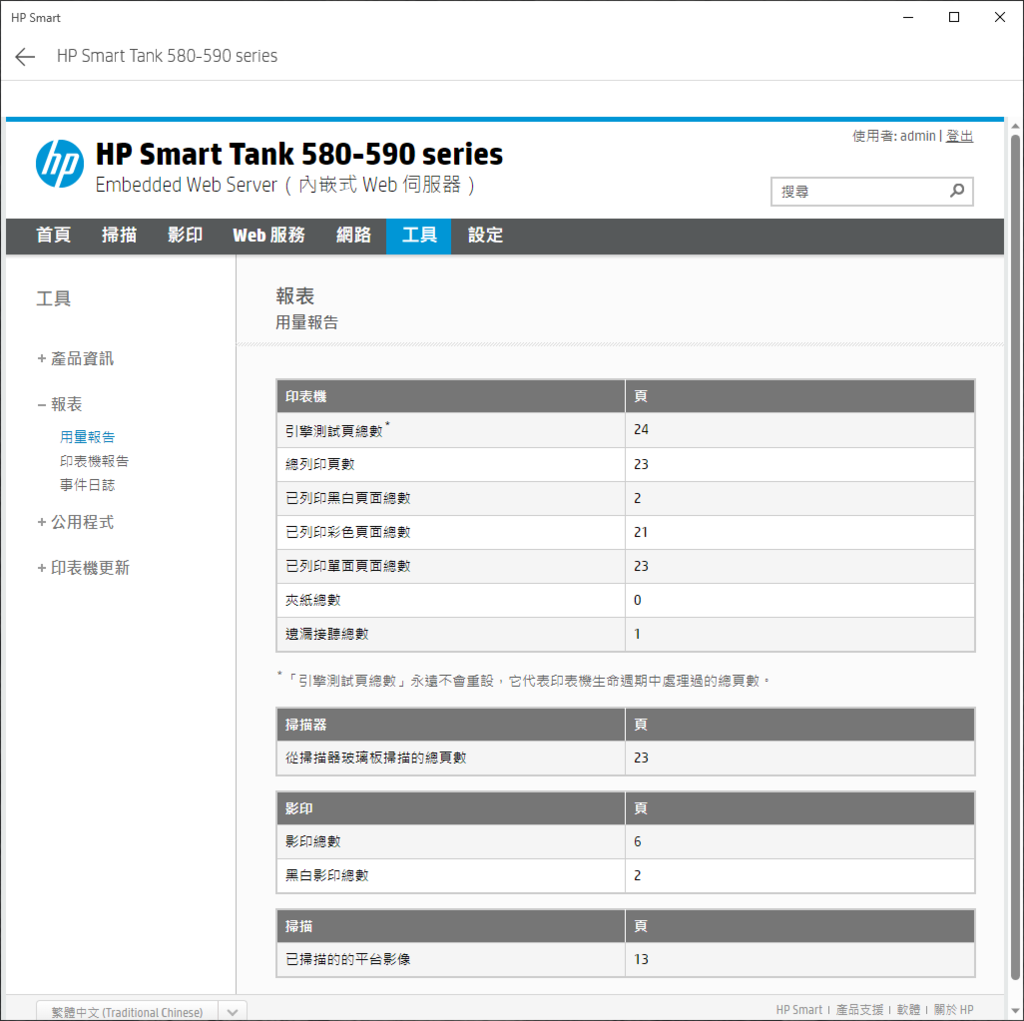
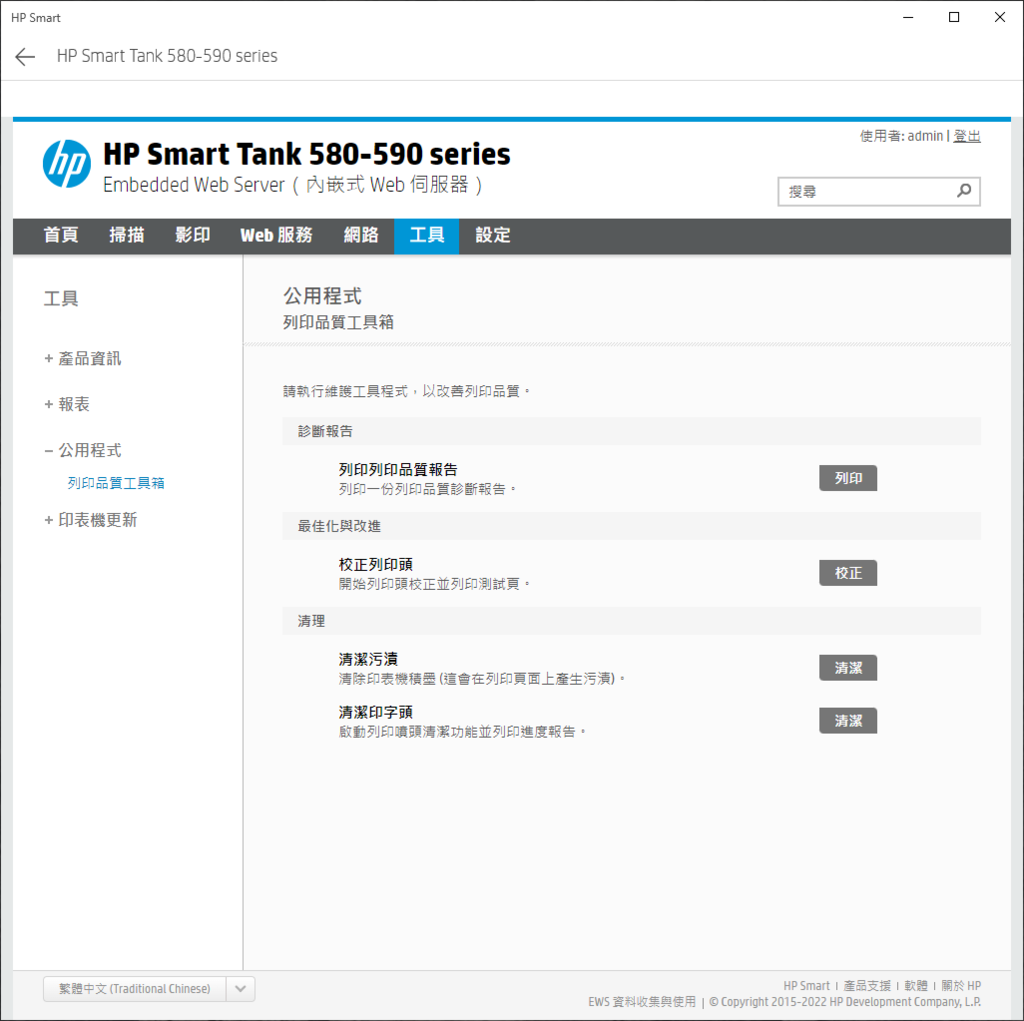
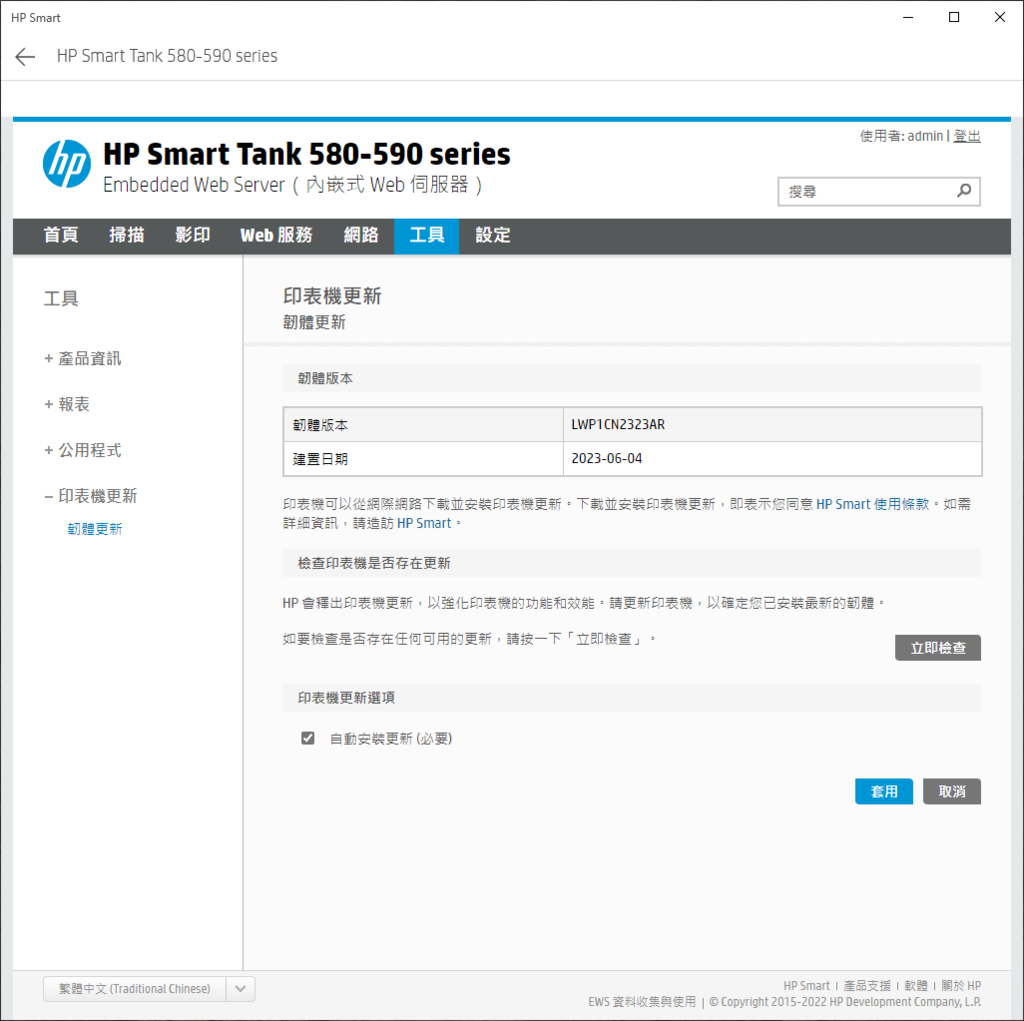
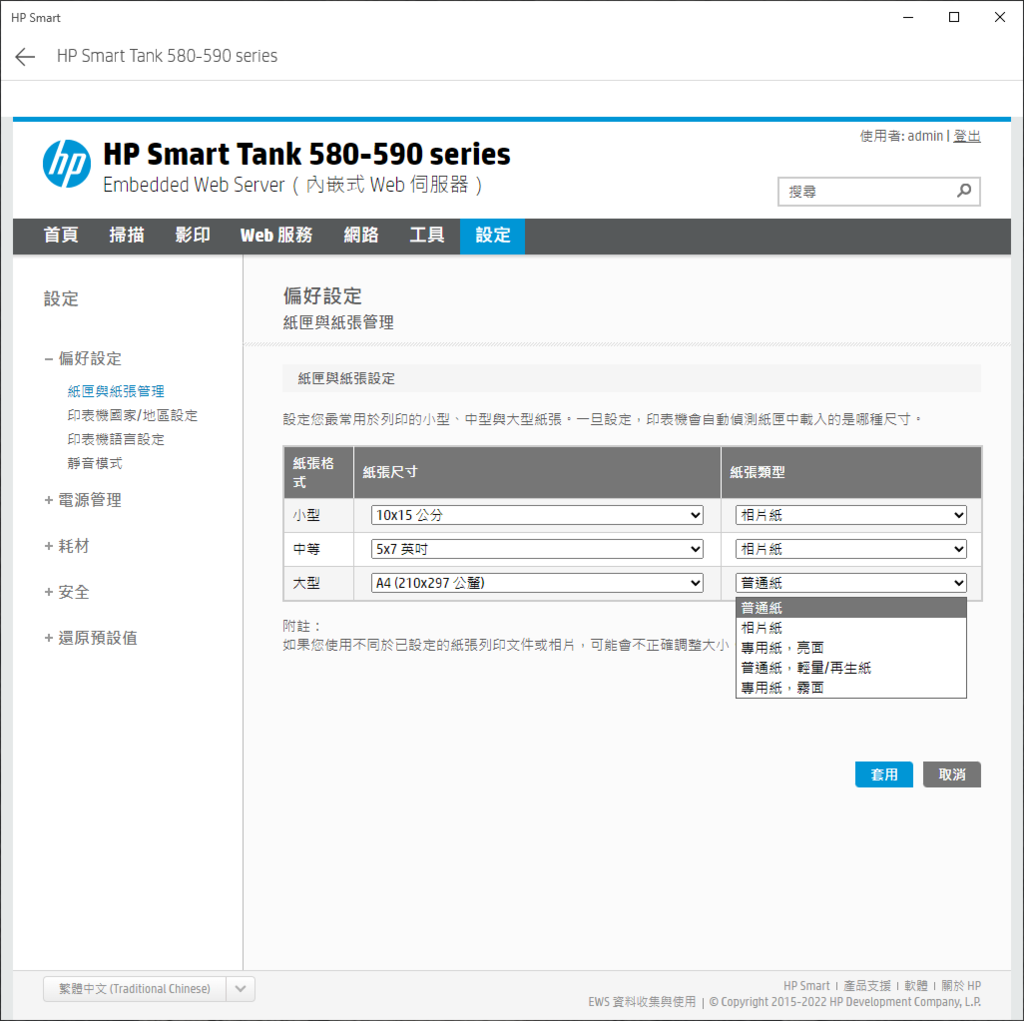
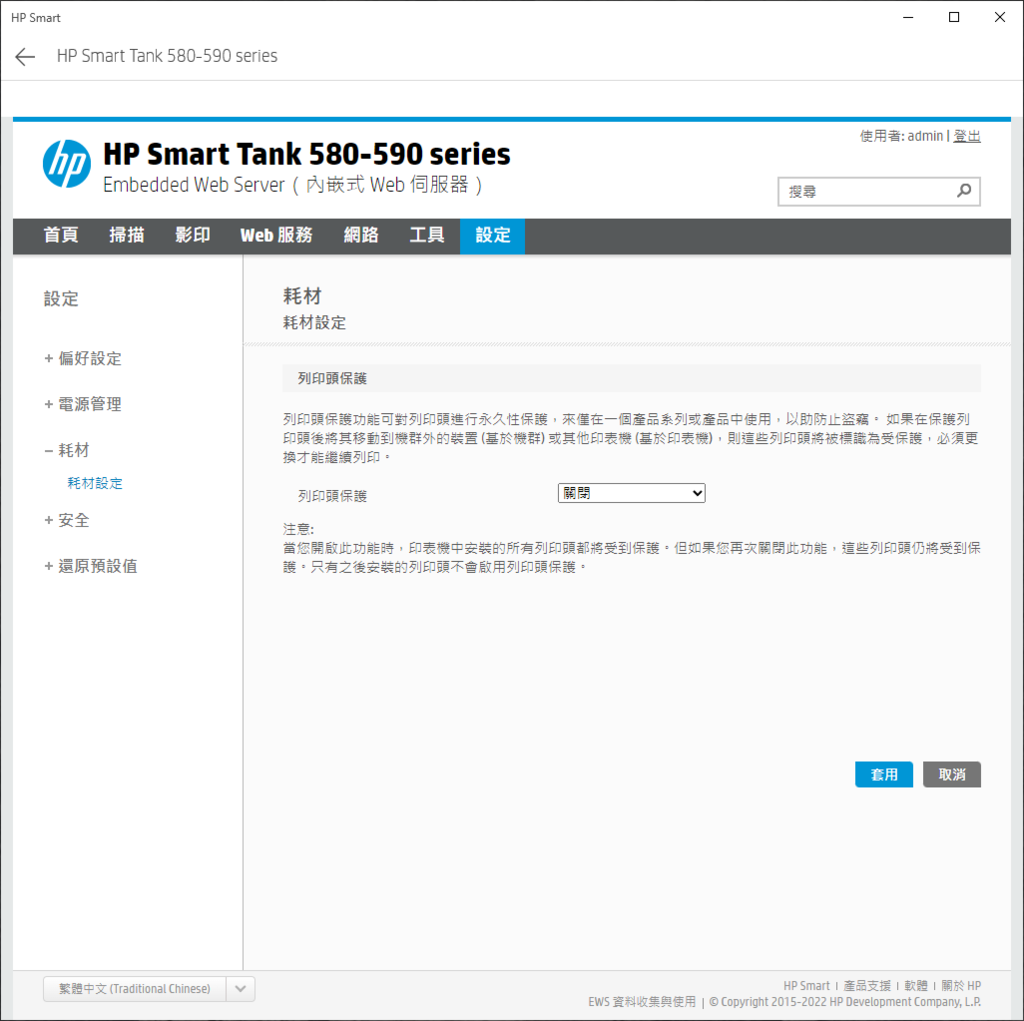
▲ HP Smart Tank 580 使用內嵌式 Web 伺服器,有更多的細節做掃描、影印等工作;另外還有更多細節設定可以調整,但如果對這些細節設定有所不清楚,建議使用者還是不要任意調整。
【HP Smart Tank 580 色彩表現】
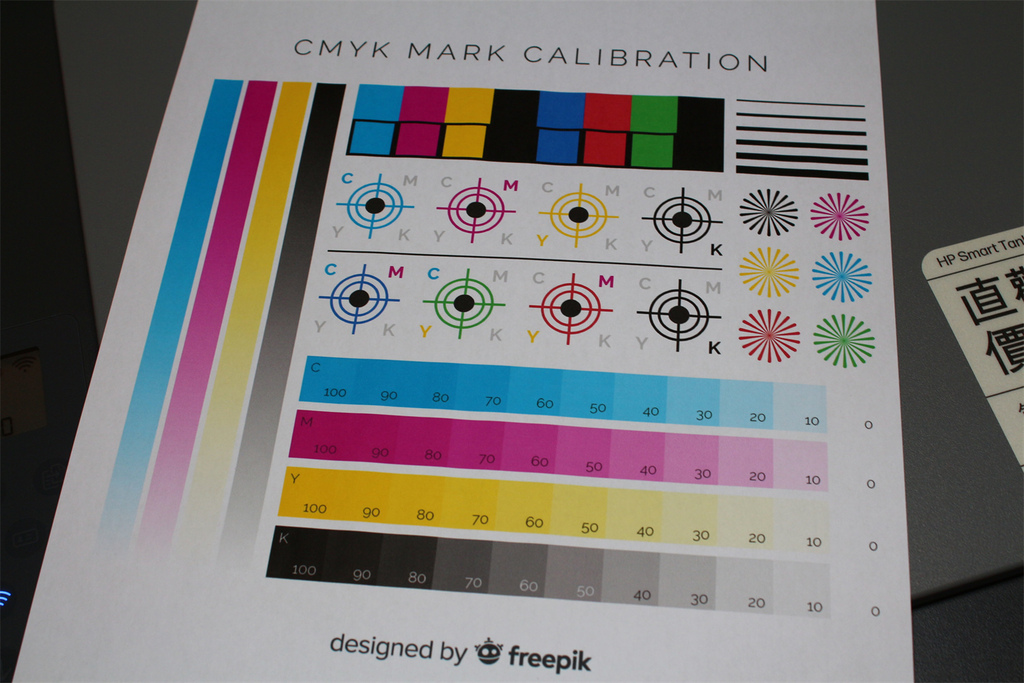
▲ HP Smart Tank 580 使用印表機的色彩測試,表現都十分的出色。

▲ HP Smart Tank 580 擁有列印品質診斷頁,可自行判斷是否要進行相對應校正。

▲而如果使用者想要 HP Smart Tank 580 簡易的印表機狀態報告,可以長按「重新開始」即可列應出報告。
【HP Smart Tank 580 有趣的應用】
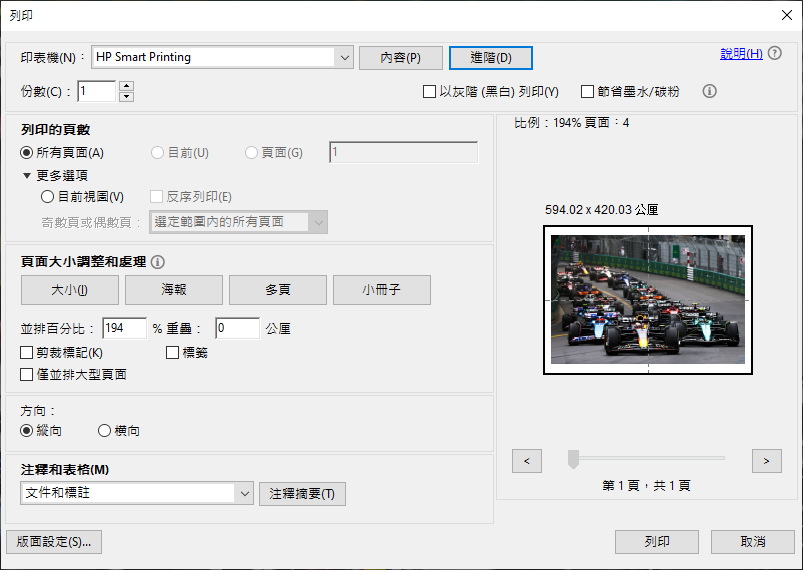
▲使用 PDF 程式使用「海報」功能可以輸出大型海報的功能。
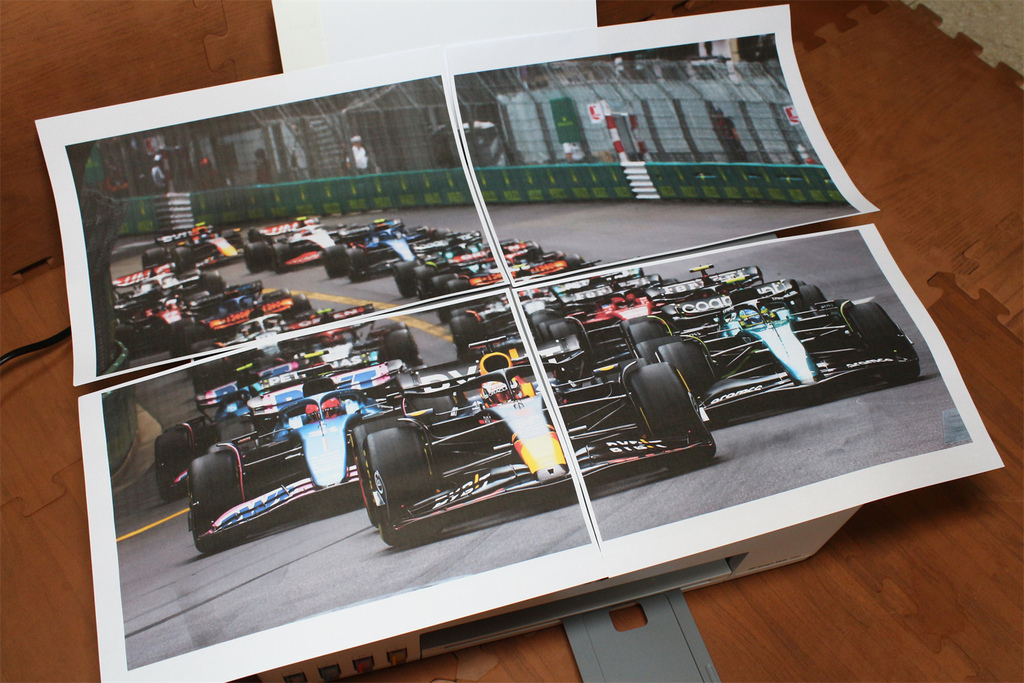
▲HP Smart Tank 580 就算是使用一般的影印紙,列印出來的色彩質感非常的不錯。
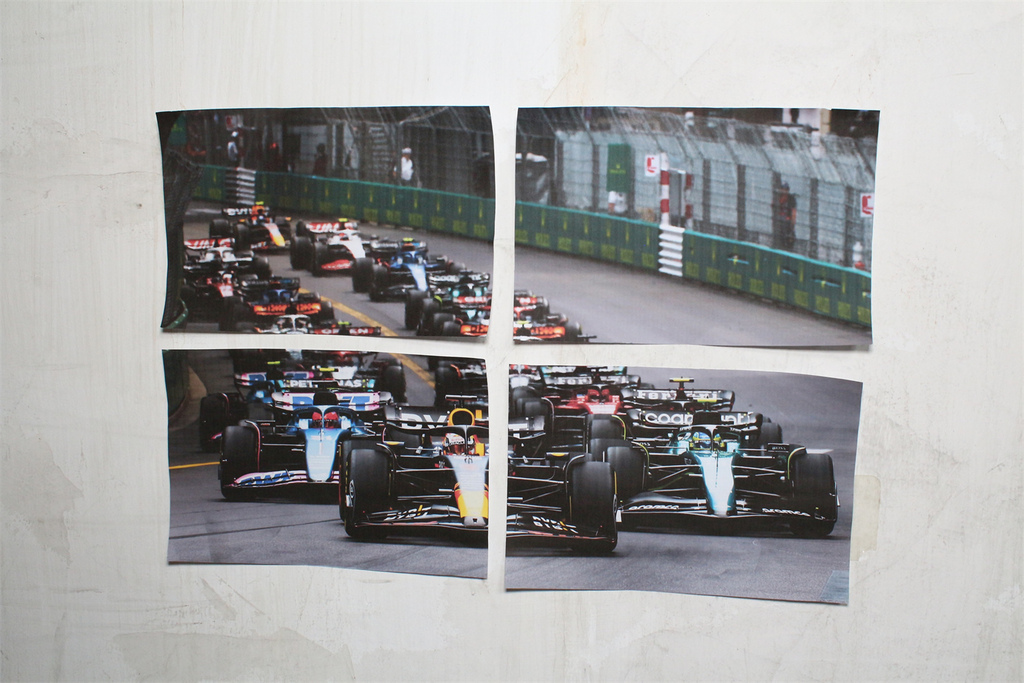 ▲使用 HP Smart Tank 580 輸出的大型海報,也可以張貼在牆面上做一些藝術的表現。
▲使用 HP Smart Tank 580 輸出的大型海報,也可以張貼在牆面上做一些藝術的表現。
【HP Smart Tank 580 彩色無線連續供墨 三合一印表機 總結】
如果你有大量、高速、高品質列印、高品質掃描或是在外需要回傳公司列印的要求,這台 HP Smart Tank 580 一定能夠滿足您所想要各種功能,尤其是高達 6,000 張的列印數量,相信對大多數使用者已經是非常高的數量,如此省墨的硬體規格再加上雲端列印等特別應用功能,這台 HP Smart Tank 580 印表機只能說 CP 值相當的高呢!

▲「HP Smart Tank 580 彩色無線連續供墨 三合一印表機」採用黑白配色的機體設計,無論在什麼樣的使用者環境都是非常舒適的色彩配色;令這次將使用「TRUTONE」技術的影印紙做搭配評測,讓這台印表機發揮出最高質量表現。
【HP Smart Tank 580 印表機外觀】

▲一台重量大約為 5 公斤多的 HP Smart Tank 580 算是重量不會到太重的印表機設備。

▲HP Smart Tank 580 掃描器規格最高可達 1200 dpi*。(1200 dpi 僅限 PC 端使用,手機 App 端最高為 300 dpi)
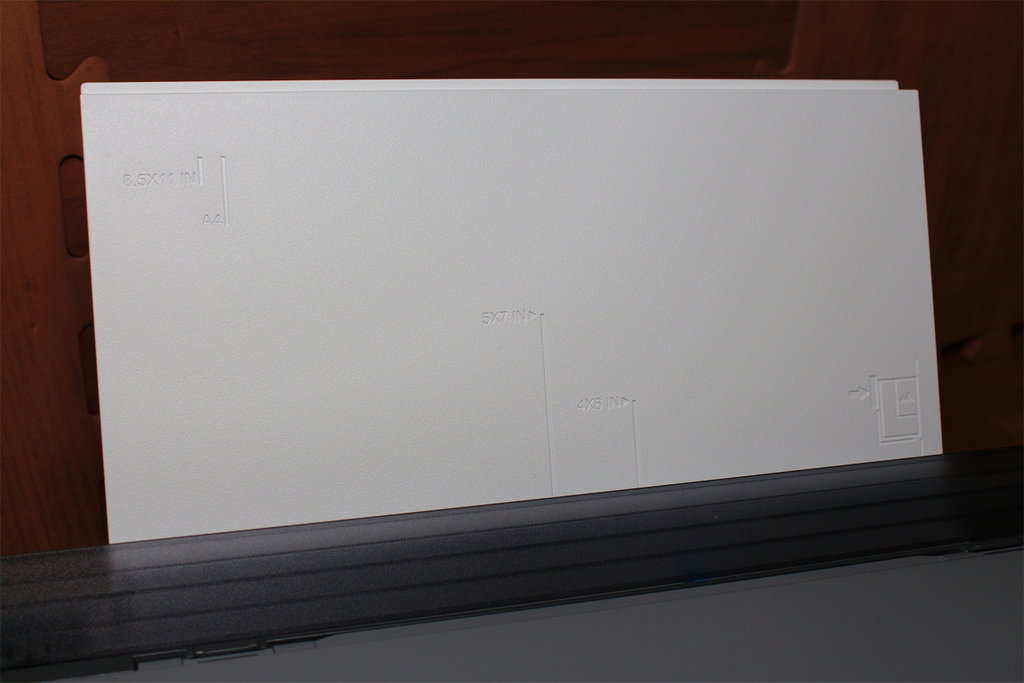
▲HP Smart Tank 580 支援多種相片紙或是最常用到的 A4 尺寸列印紙列印。

▲HP Smart Tank 580 通訊方式已經看不到網路連接線孔,僅剩下 USB 傳輸、Wi-Fi 連結或是 AP 直連。

▲想要輕鬆搬移 HP Smart Tank 580 在機身兩側也有設計手握防滑的設計。
【HP Smart Tank 580 安裝指引】
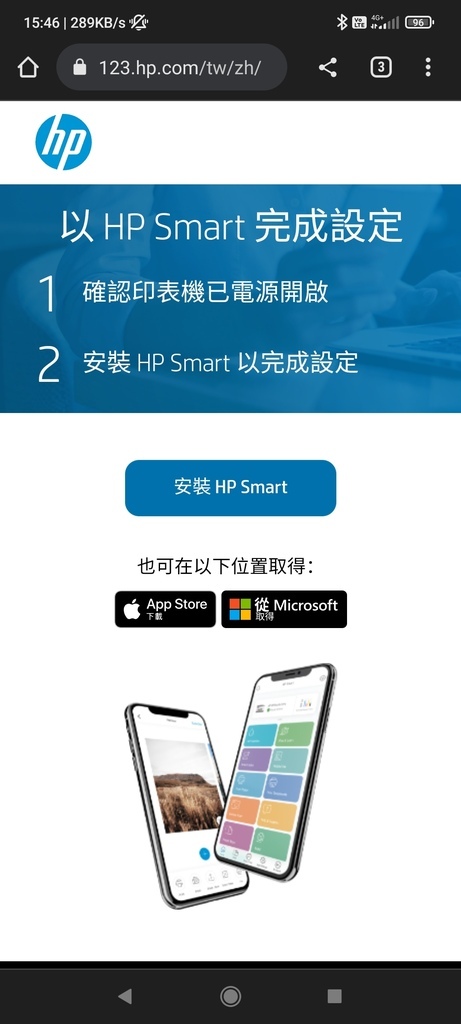
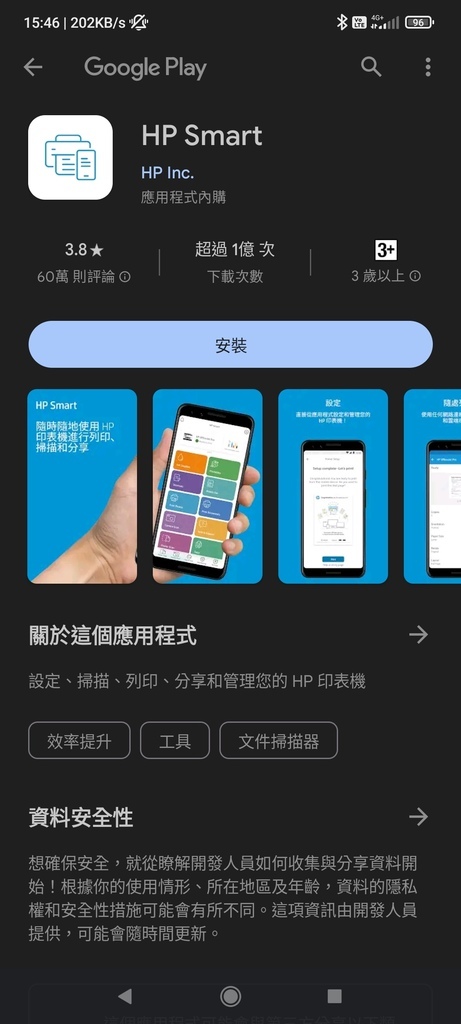
▲無論是手機端或是 PC 端連結 HP Smart Tank 580 都直接先連線到 123.hp.com - Printer setup from the HP® Official site 下載對應的「HP Smart」應用程式,即可開始連線。
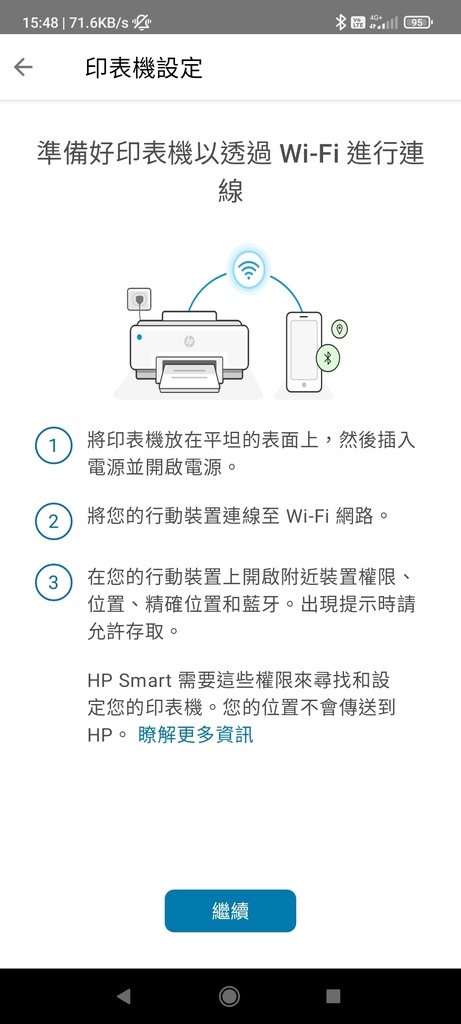
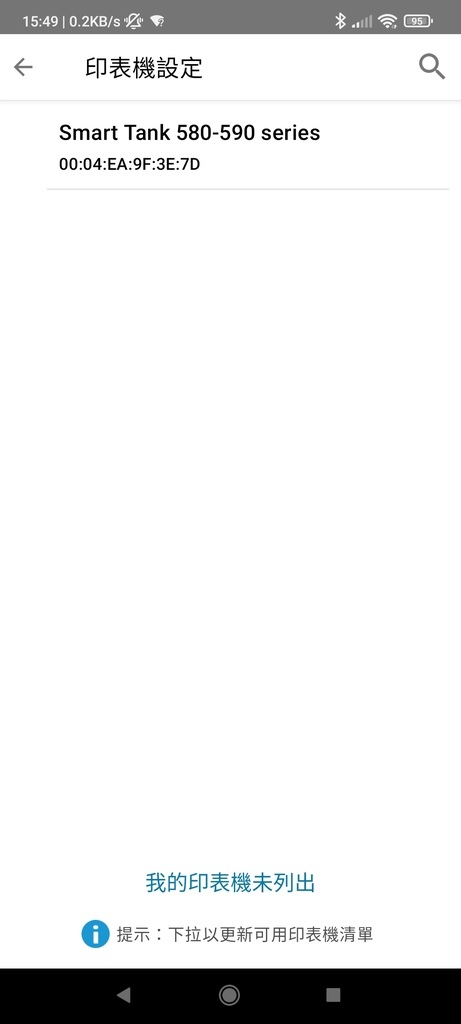
▲連結 HP Smart Tank 580 最方便的方式就是使用 Wi-Fi 網路連結*。(僅支援 2.4 Ghz 網路)
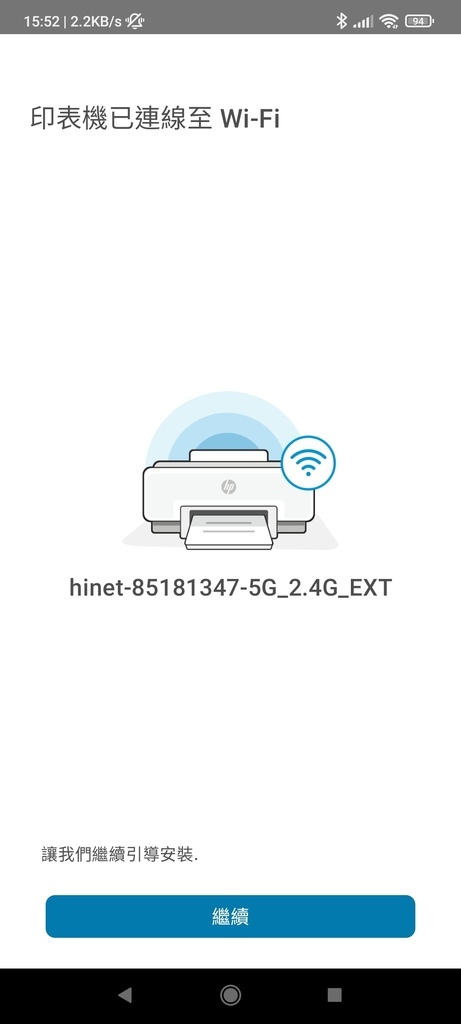
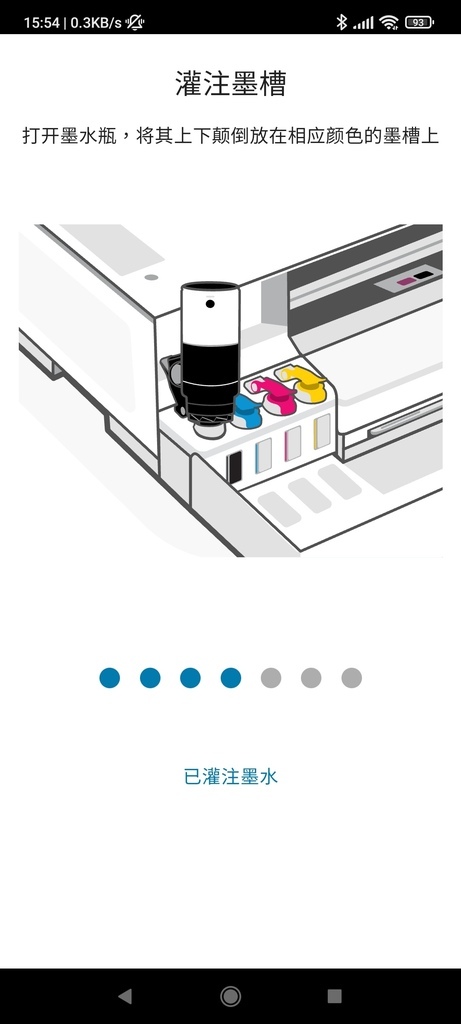
▲連結 HP Smart Tank 580 成功後會採用圖解的方式說明如何灌注墨水。

▲初次設定 HP Smart Tank 580 需要開啟前方的機蓋,並開始填充墨水與安裝噴墨頭。

▲HP Smart Tank 580 隨機包含 K、C、M、Y 四色墨水,以及兩顆噴墨頭供使用者手動安裝。

▲填裝 HP Smart Tank 580 的墨水相當方便,只要開蓋後直接灌入相對應墨水盒即可,並且拔出後也不會噴濺出來。
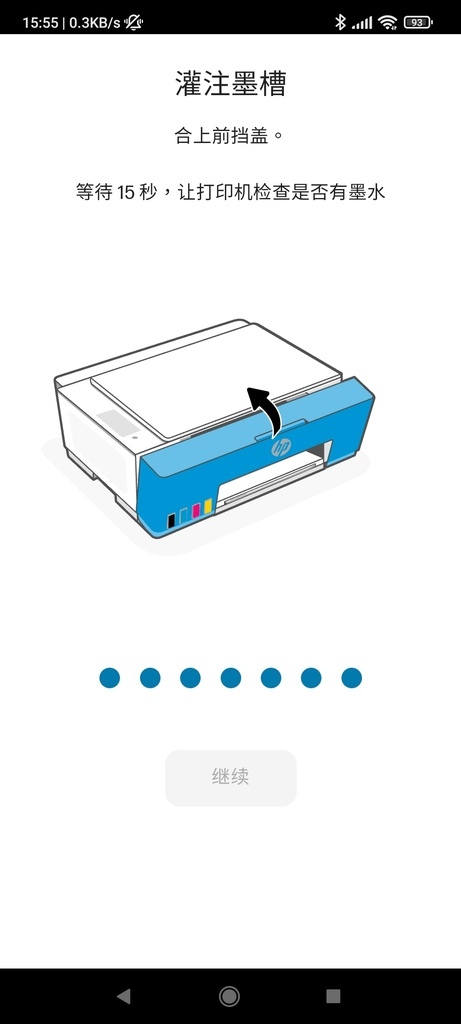
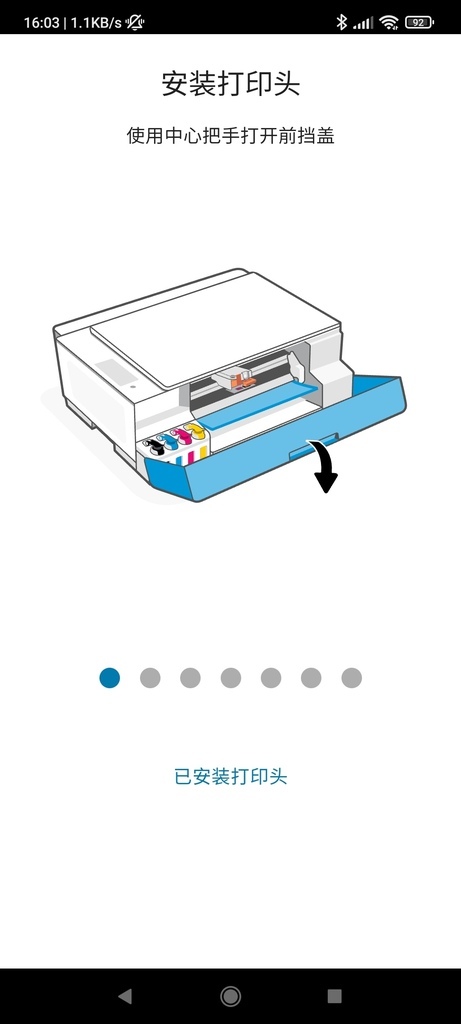
▲填裝 HP Smart Tank 580 墨水後就是要安裝專用的噴墨頭。

▲另一個動作就是要填裝 HP Smart Tank 580 的噴墨頭,只要卡進去壓下即可完成。

▲填裝完成後 HP Smart Tank 580 會列印出一張校正用的紙張,再放入掃描器中就可以進行校正。

▲HP Smart Tank 580 列印使用過一段時間後可直接目視墨水槽判斷目前各墨水的剩餘量。
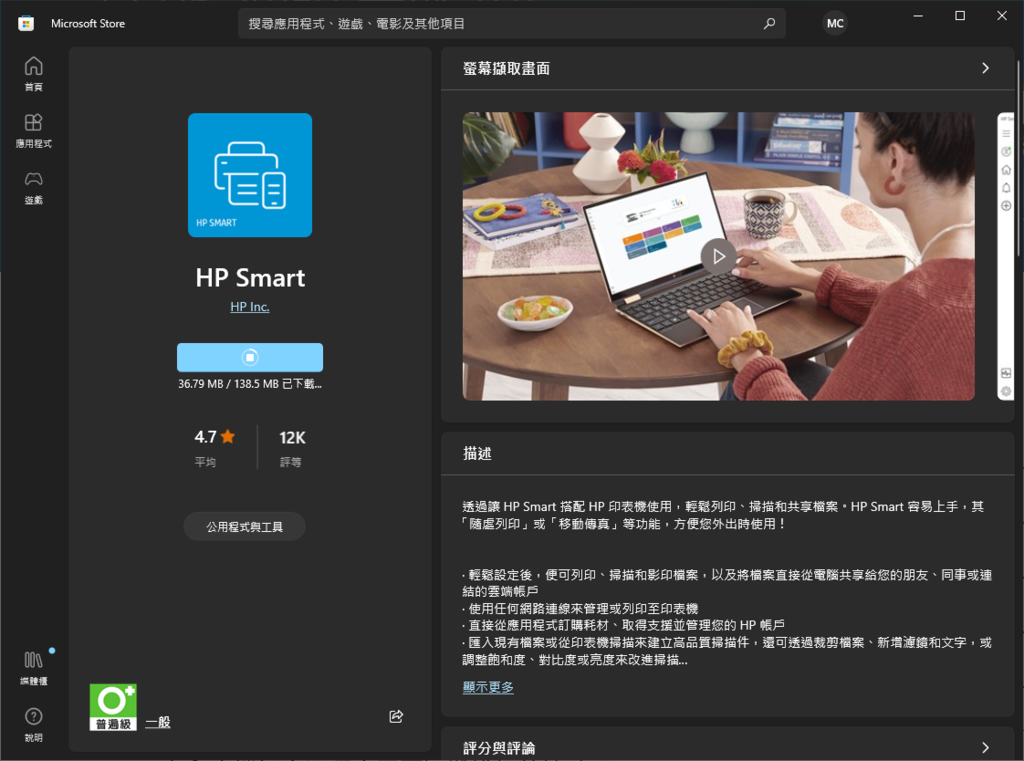
▲HP Smart Tank 580 在 PC 版本中也可以下載「HP Smart」同樣可以做引導設定。
【HP Smart Tank 580 基本列印】

▲將原稿放入 HP Smart Tank 580 掃描器。(原稿為原印表機無邊框功能列印出來的照片文件)

▲選擇 HP Smart Tank 580 的複印按鈕,左方有顯示綠燈的為彩色列印,左方顯示白燈的則為黑白列印。
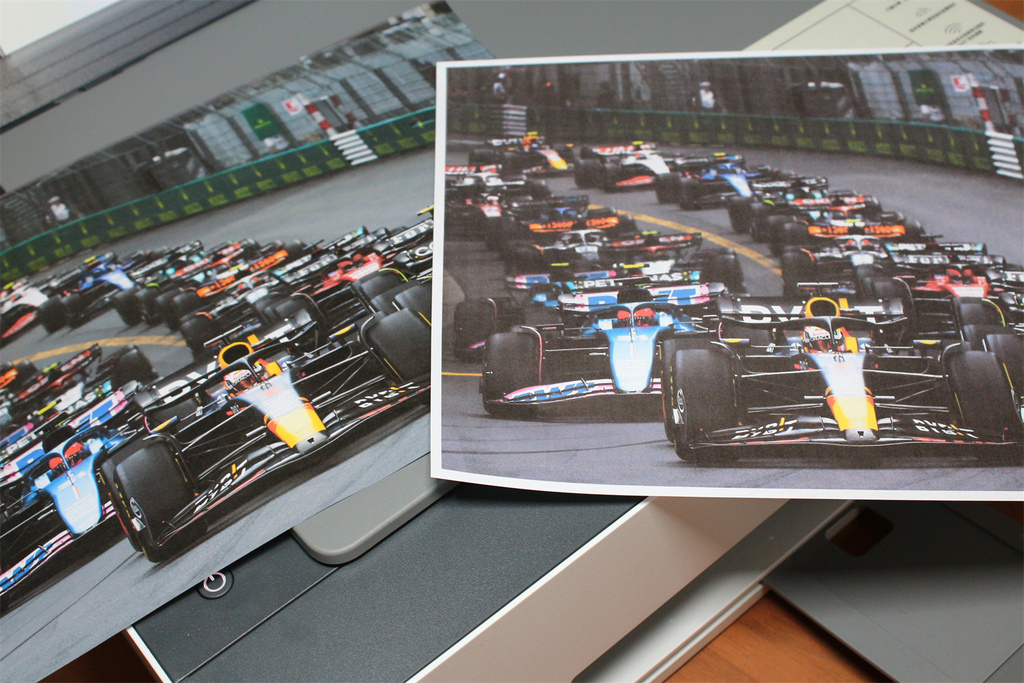
▲由 HP Smart Tank 580 複印完成的的照片成品,已經有一定程度的相似度,且列印速度高達 2 cpm 實際列印大約一張花 20~25 秒鐘的時間,效率非常的好。(列印黑白文件速度更高達 22 ppm,大約 5~8 秒就可以列印出一張)

▲相信很多人常到便利商店複印身分證件,而 HP Smart Tank 580 也推出獨家的身分證件複印功能,按照指示就能列印出身分證件正反面。

▲HP Smart Tank 580 會自動排版列印,評測最多可同時複印 3 張證件。
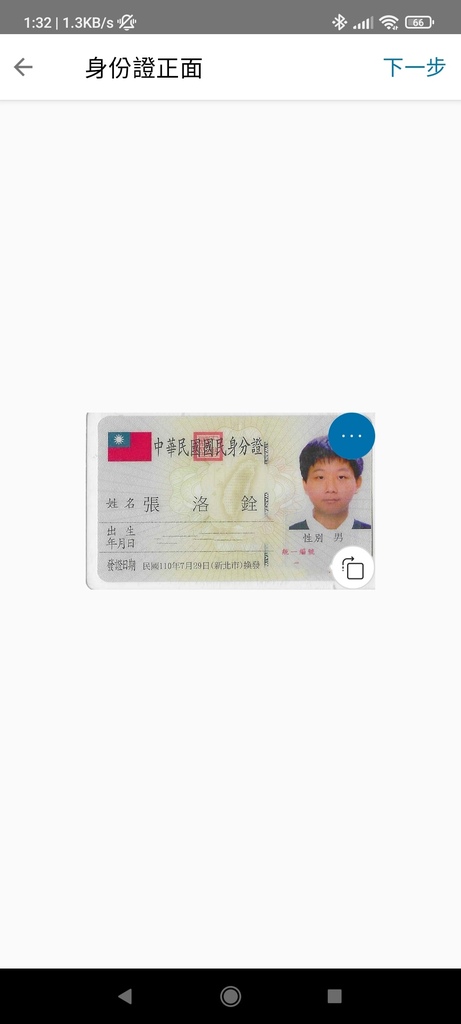
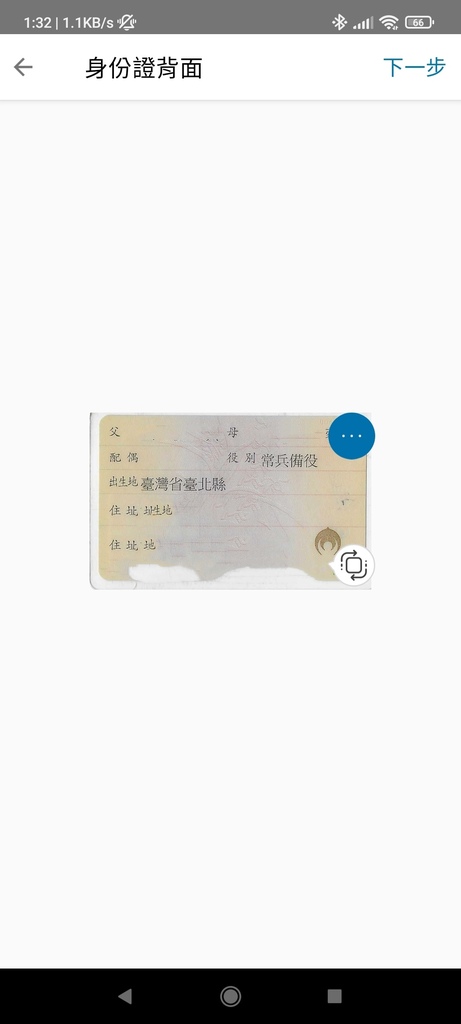
▲HP Smart Tank 580 使用「HP Smart」App 也可以使用掃描機的功能掃描身分證件。
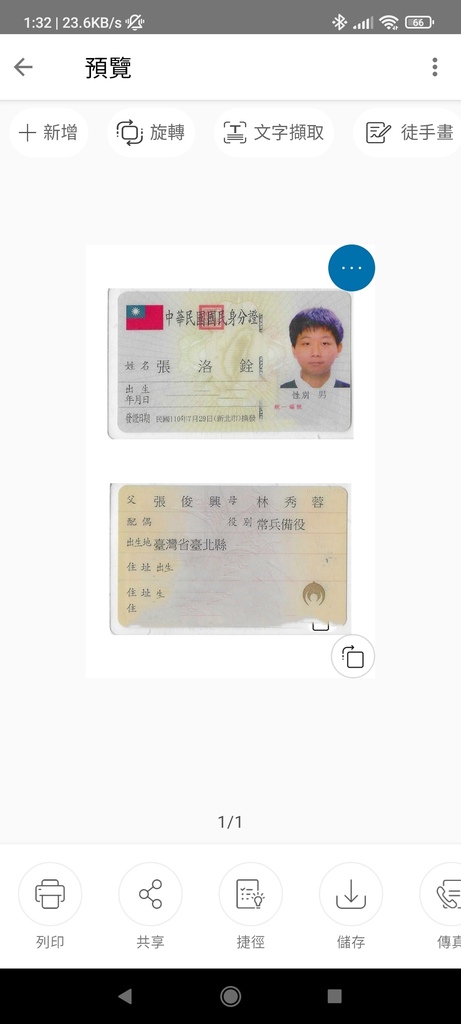
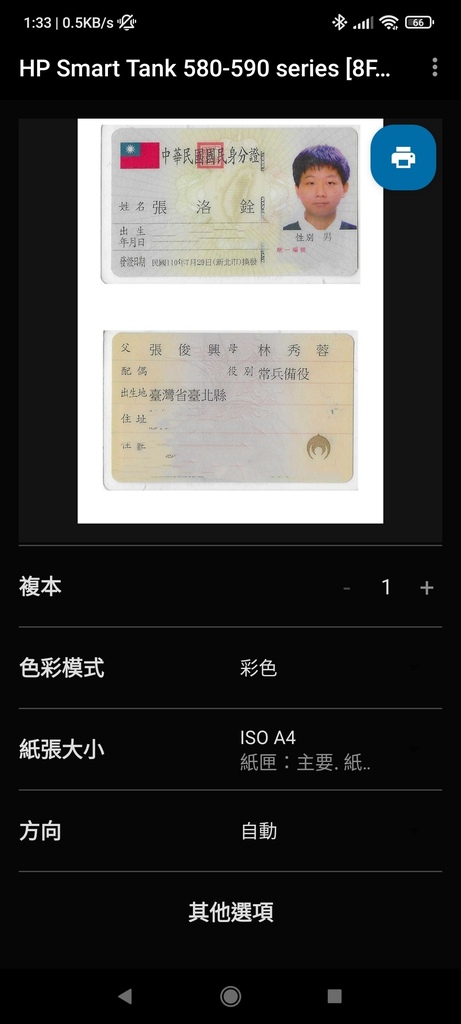
▲「HP Smart」App 同樣會自動排版進行列印身分證件,不過還是使用實體身分證複印按鍵功能才是最快最方便的。
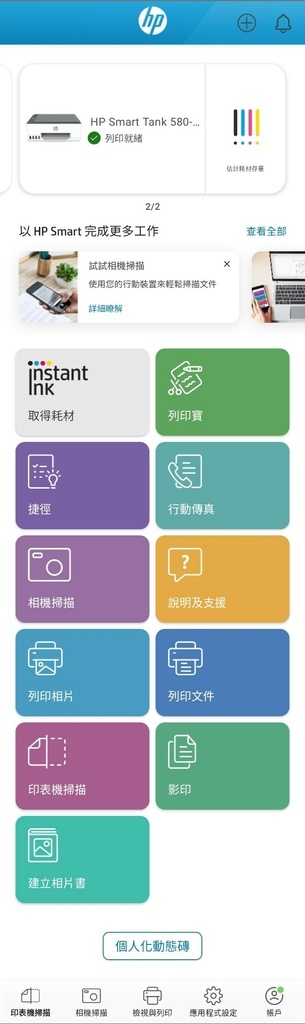
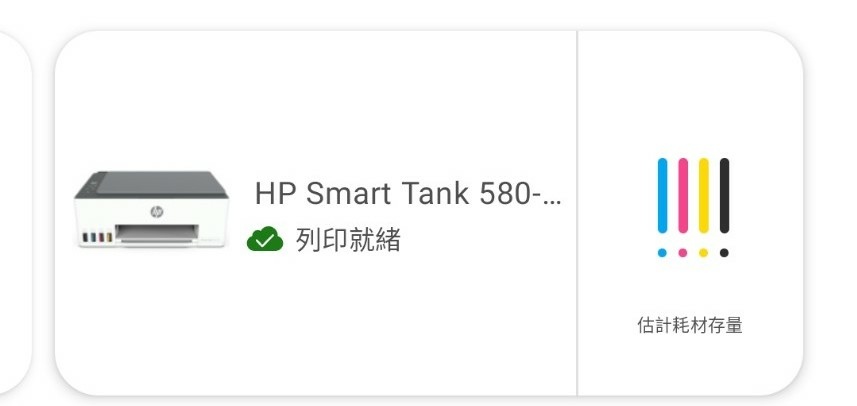
▲「HP Smart」App 可顯示 HP Smart Tank 580 目前連結狀態與估計墨水剩餘數量,根據 HP 的官方技術數據最多可列印高達 6,000 張文件;另可使用雲端列印功能,列應就緒左方的圖示就會顯示為雲端的圖示。
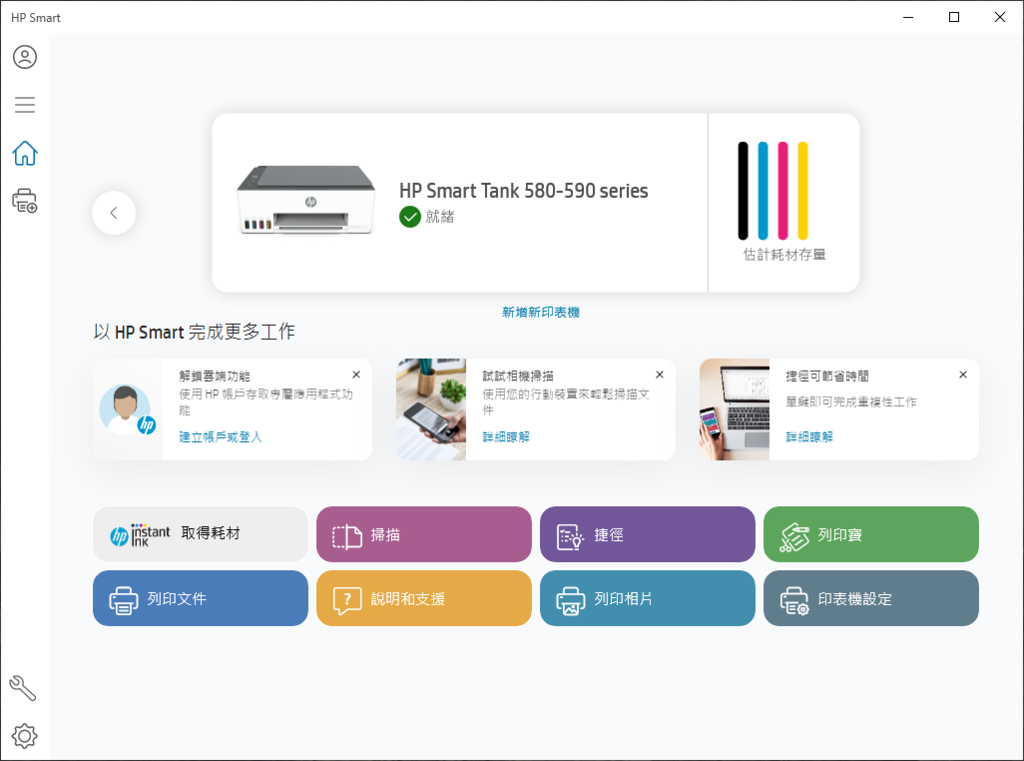
▲PC 版本的「HP Smart」功能與手機版本的功能幾乎一樣。
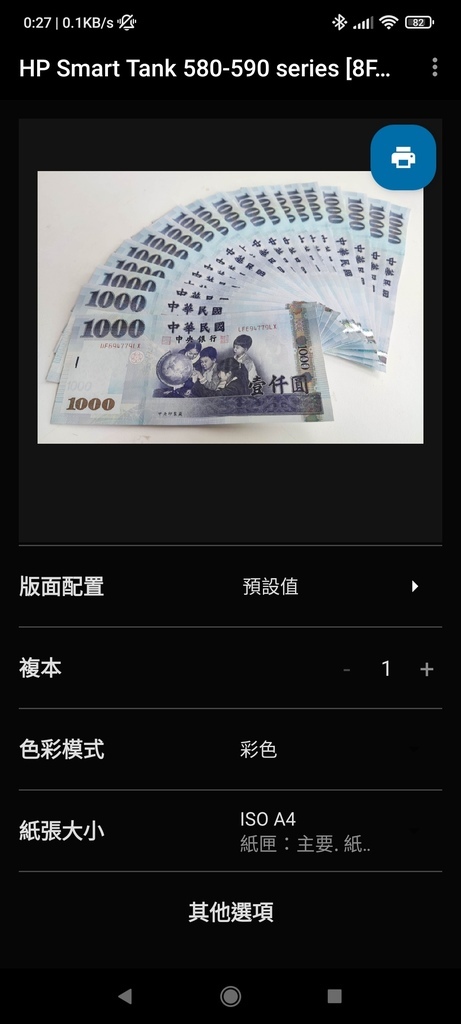
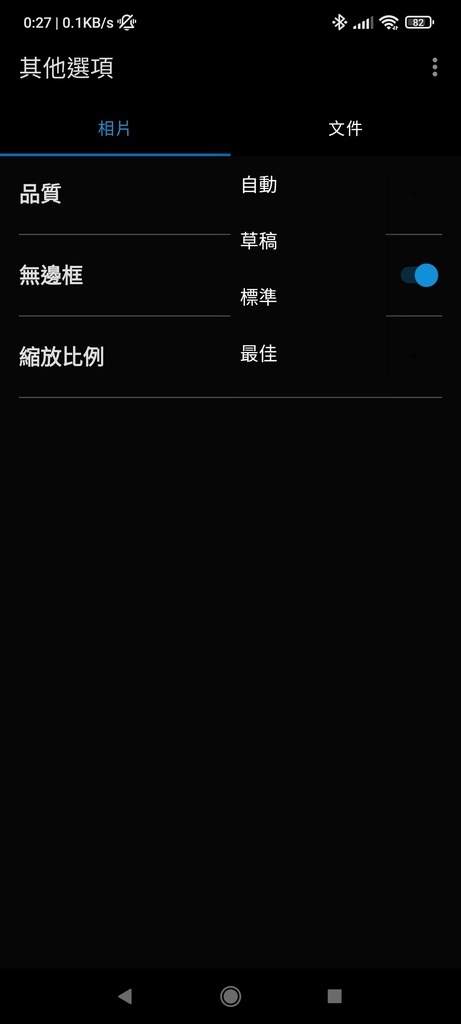
▲使用 HP Smart Tank 580 搭配「HP Smart」App 列印照片只要一個步驟就可以搞定,並且可以選擇四種「自動、草稿、標準、最佳」品質設定。

▲ HP Smart Tank 580 列印鈔票展示照片,上方設定品質為「最佳」下方設定為「草稿」,需要肉眼仔細查看才會看到使用「草稿」的設定在微小部分有稍微些模糊,整體看起來幾乎是快判斷不出來差異。
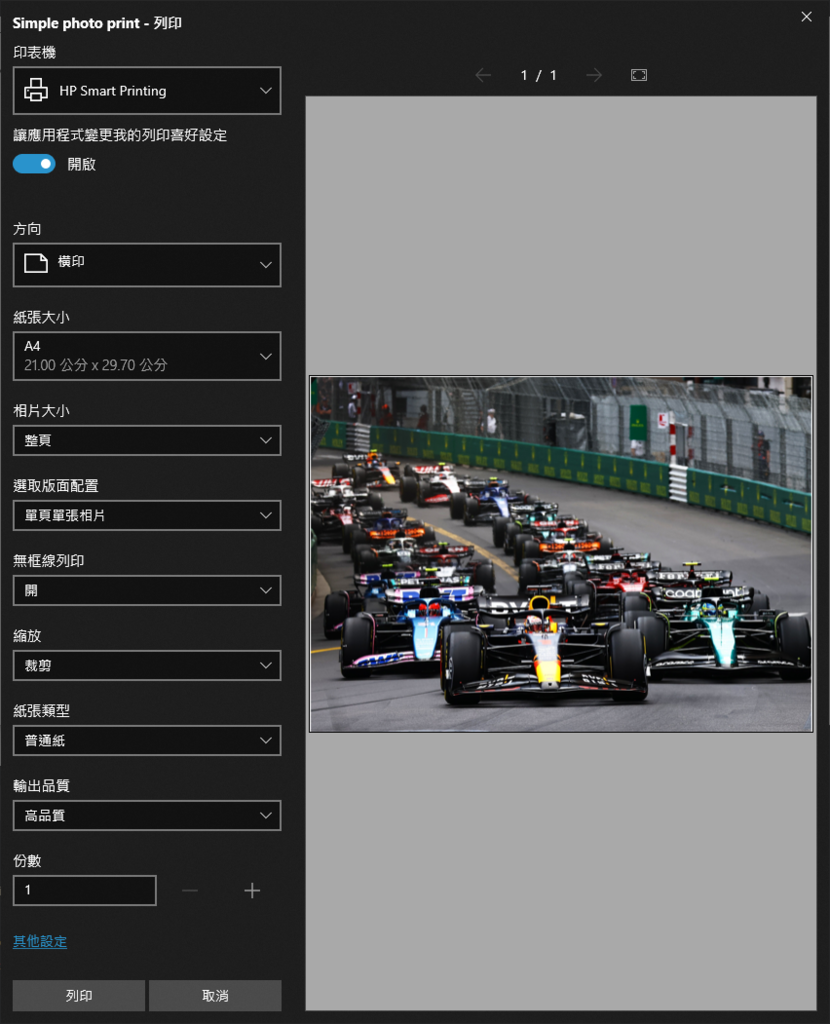
▲ HP Smart Tank 580 PC 端上的列印安裝完驅動後就可直接使用內建列印方式進行列印。
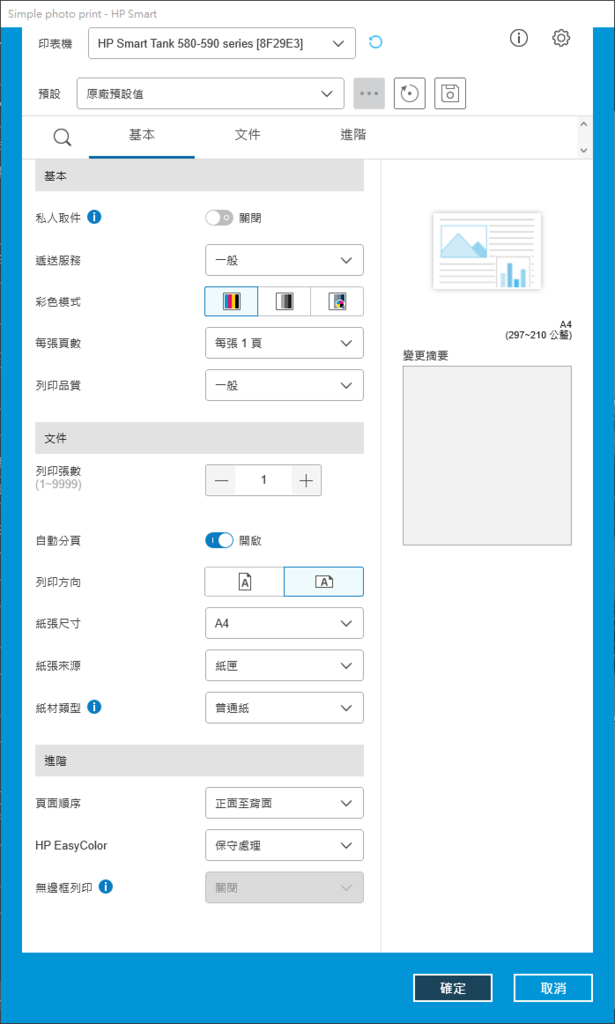
▲ HP Smart Tank 580 PC 端上的「HP Smart」有更多詳細的細節設定。
【HP Smart Tank 580 遠端列印】
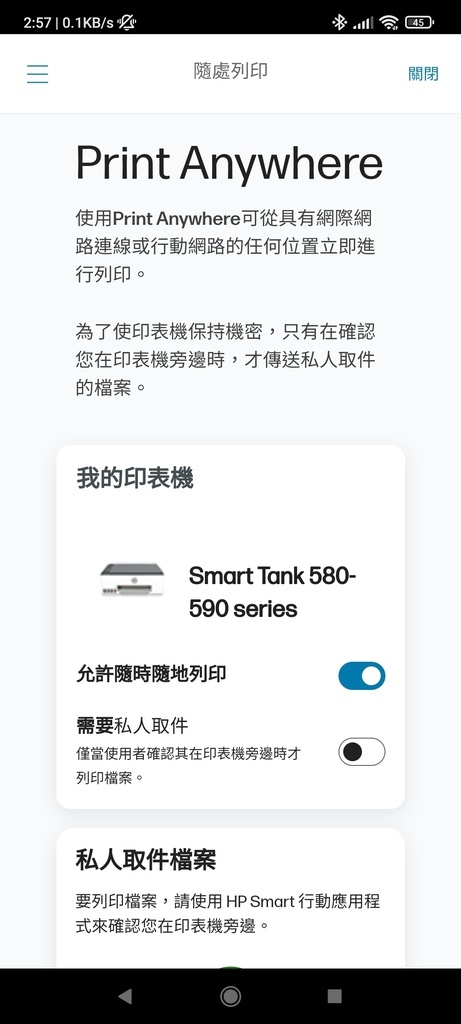
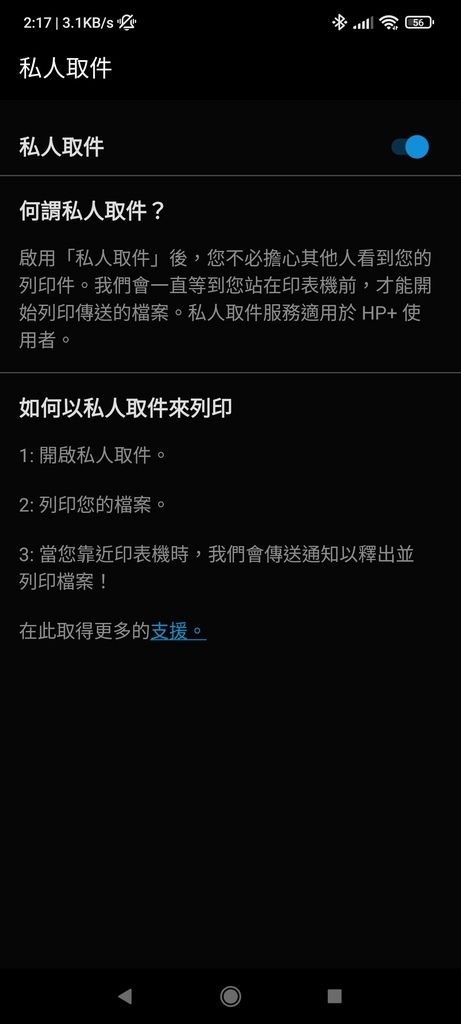
▲就算使用者不在 HP Smart Tank 580 同一個 Wi-Fi 網路中,只要印表機對外有連線就可以使用 Print Anywhere 遠端列印功能,如果有公司業務在外緊急回傳文件並列印的需求,就可以用此功能快速完成列印功能交給同事;另如果是不想要讓別人看到的文件,也可以先傳送文件檔案,到達公司後就會開始列印文件,保持列印文件的機密性。
【HP Smart Tank 580 掃描功能】
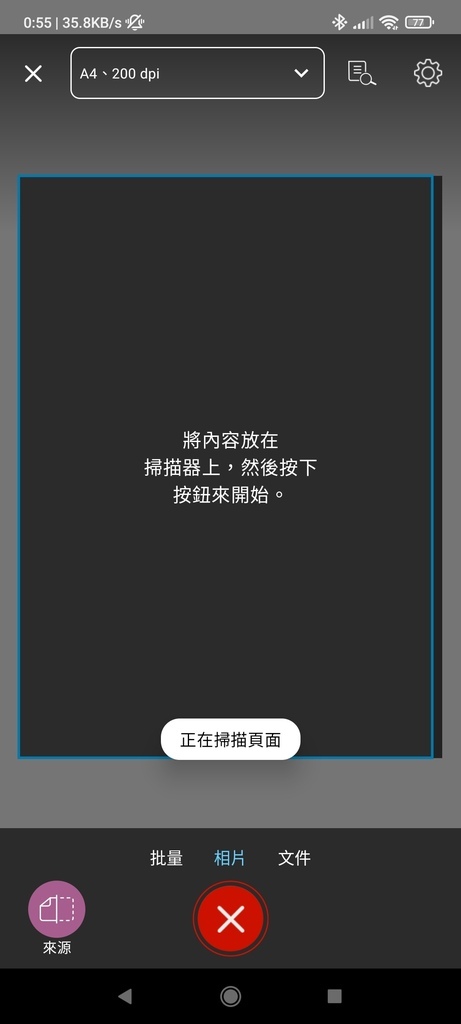
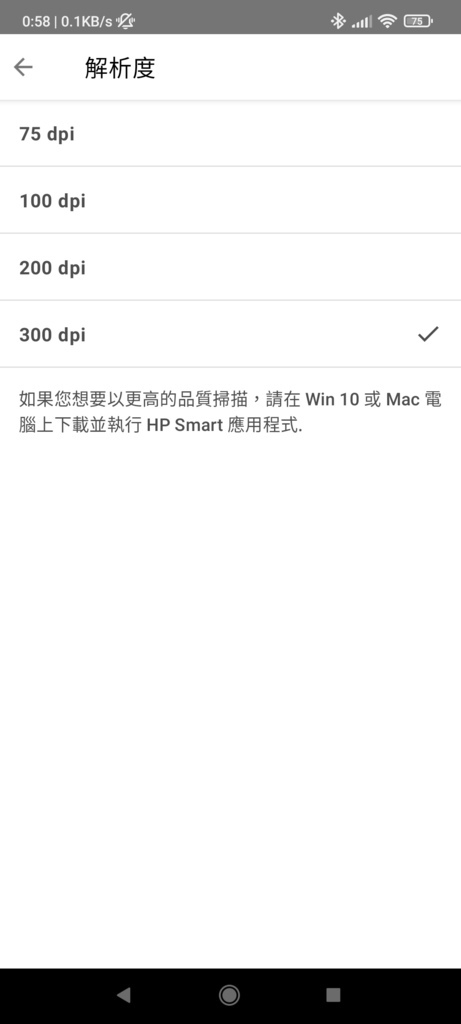
▲「HP Smart」App 在掃描的設定可以設定「75、100、200、300 dpi」
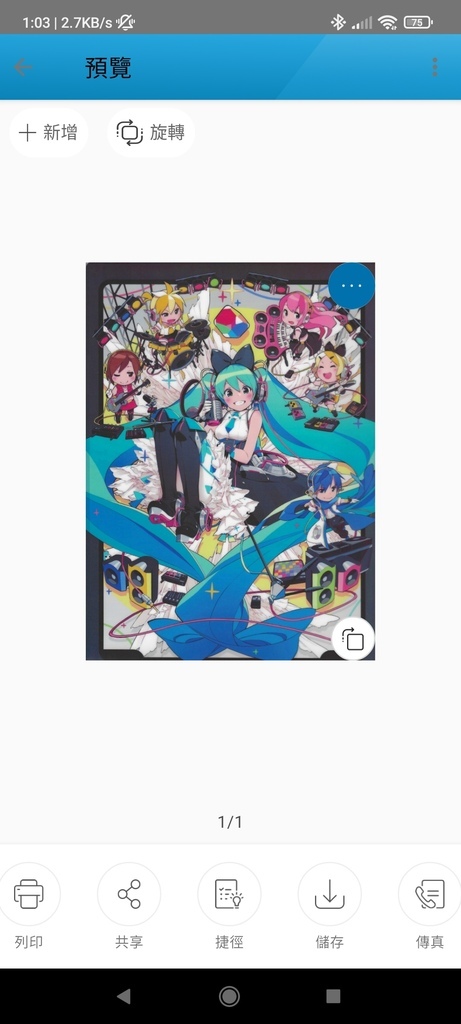
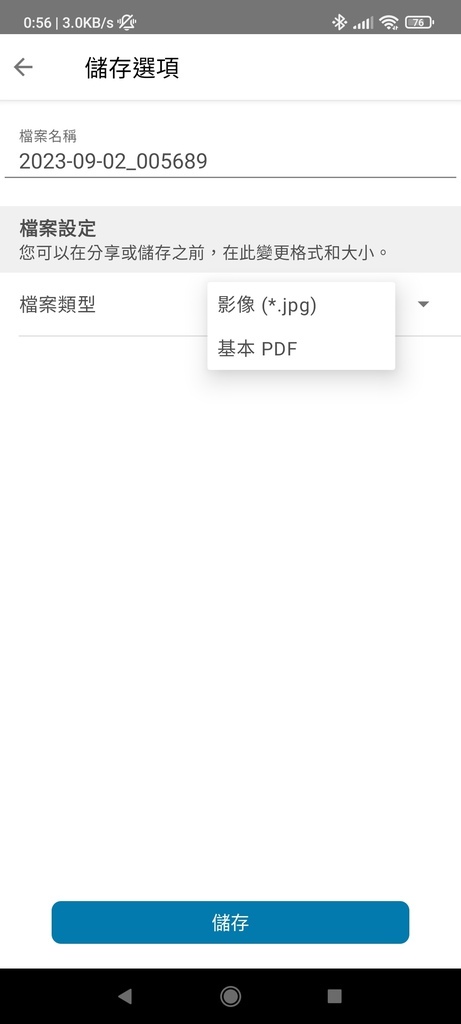
▲「HP Smart」App 掃描完成後可選擇列印、共享、捷徑、儲存或是傳真;選擇儲存選項還可以選擇儲存的檔案類型,有 jpg 或是 PDF 可供選擇。

▲ HP Smart Tank 580 使用「HP Smart」App 掃描顏色鮮豔的原物件,在手機上看起來也是同樣之鮮豔;App 會依照物件自動調整邊界,使用者也可以自己做調整邊界。
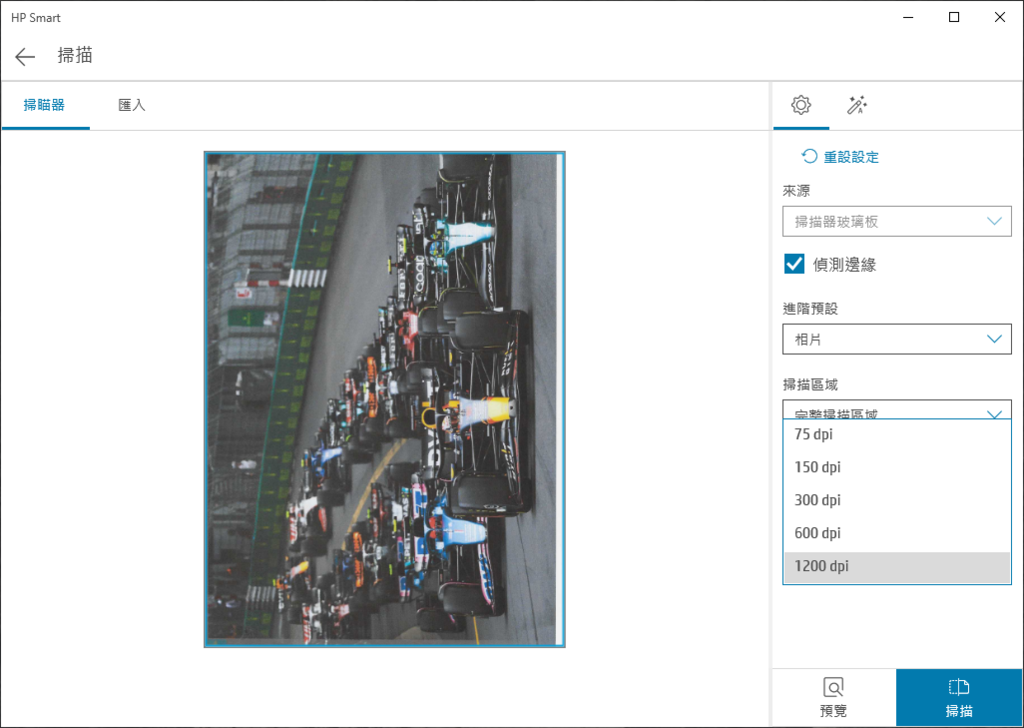
▲ HP Smart Tank 580 PC 版本的「HP Smart」的掃描功能除了手機的「75、100、200、300 dpi」解析度外,更多了「150、600、1200 dpi」。
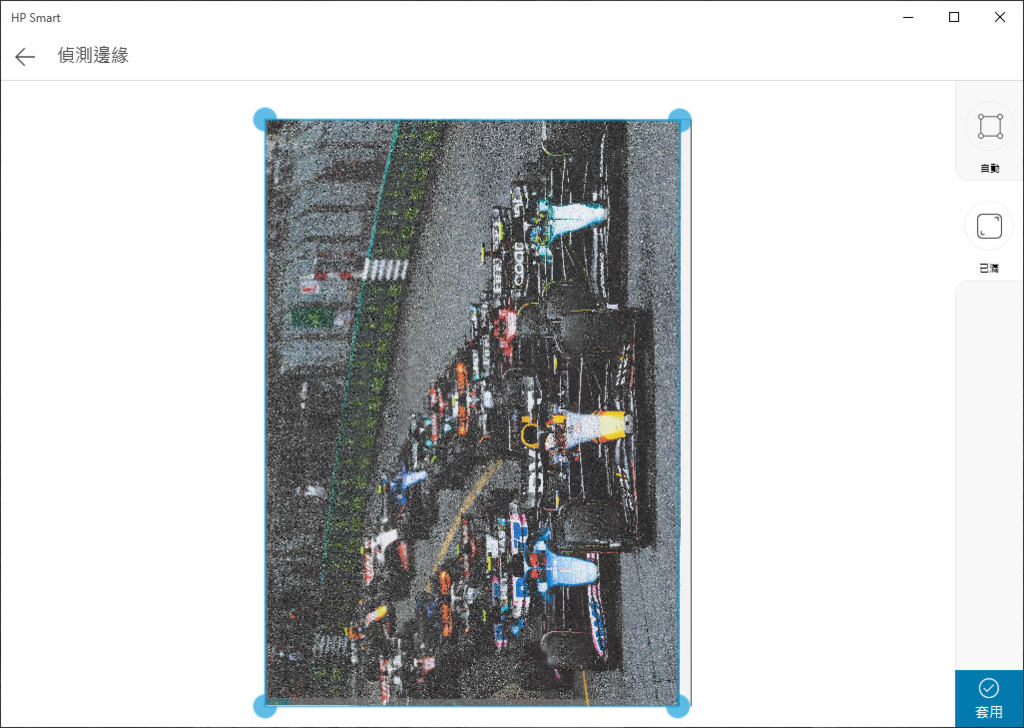
▲如同手機版本的「HP Smart」也可以自動偵測邊緣大小,或是由使用者使用自行調整邊界。
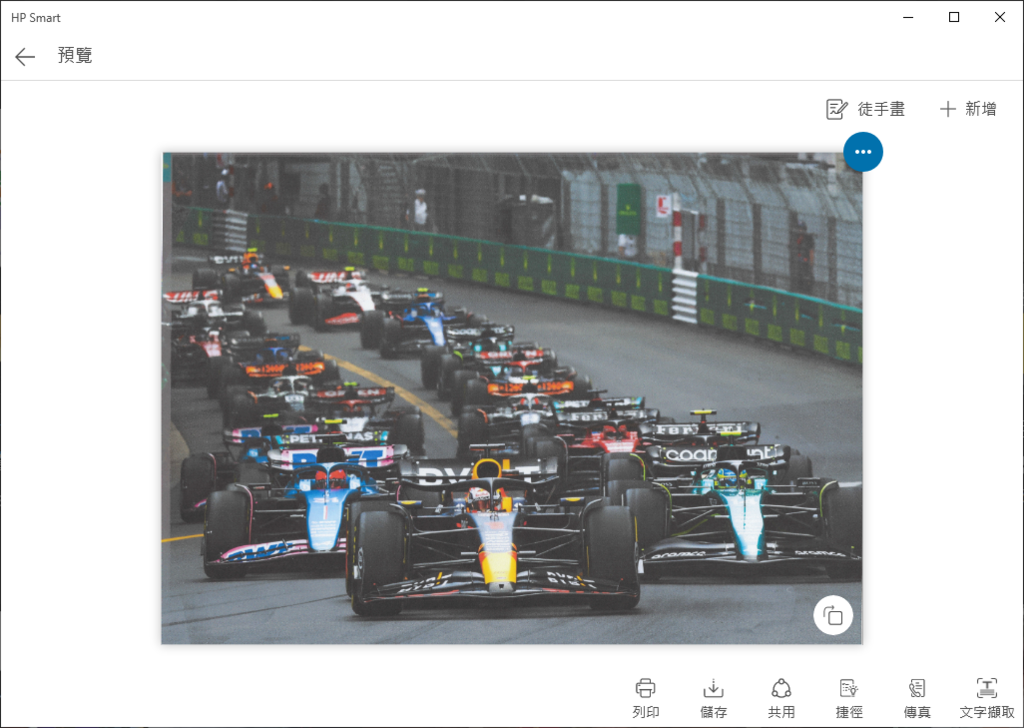
▲ HP Smart Tank 580 PC 版本的「HP Smart」總共有「列印、儲存、共用、捷徑、文字擷取」功能,這邊特別使用 1200 dpi 的解析度掃描起來細節度就非常的高。
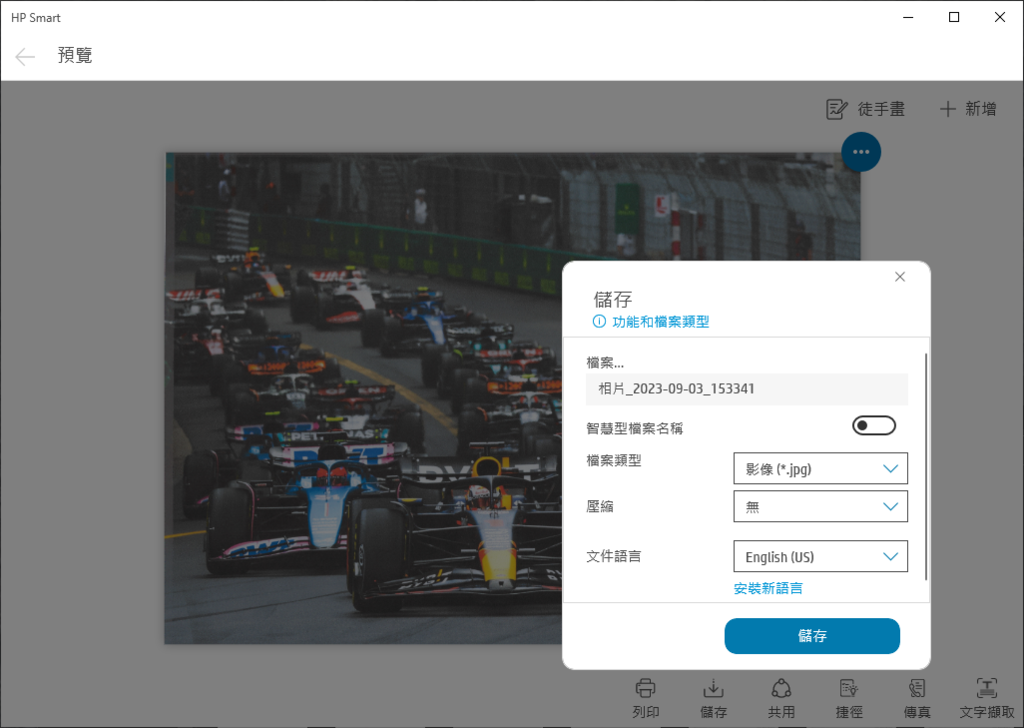
▲ HP Smart Tank 580 PC 版本的「HP Smart」同樣可用 jpg 或 PDF 檔案儲存。


▲ 上方為原始數位檔案照片文件,經過 HP Smart Tank 580 列印並再使用 1200 dpi 掃描設定後,仍然保持非常好的色彩表現。
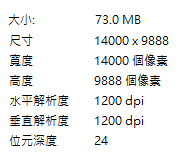
▲ HP Smart Tank 580 使用 1200 dpi 的解析度,光檔案大小與尺寸都來到非常高的數值。
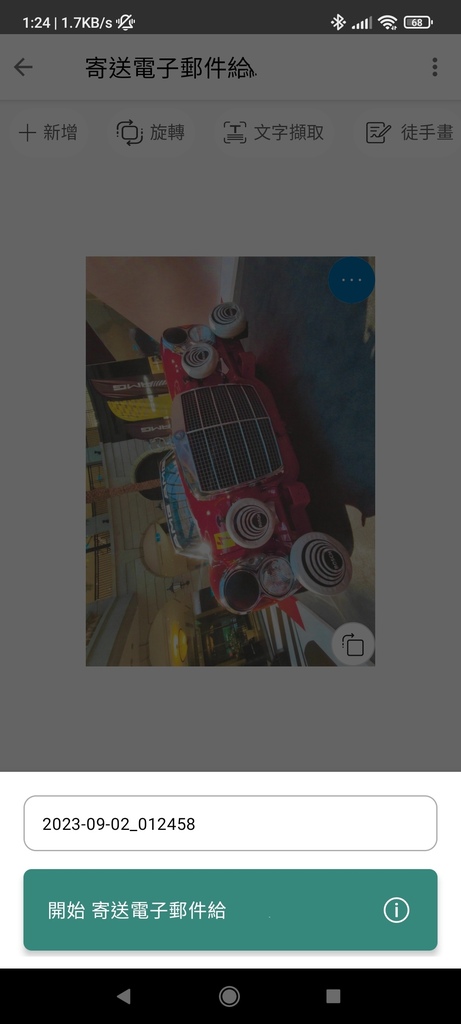
▲而使用 HP Smart Tank 580 掃描後,還可以透過 HP 的服務寄送電子郵件,並附帶已掃描的文件檔案。
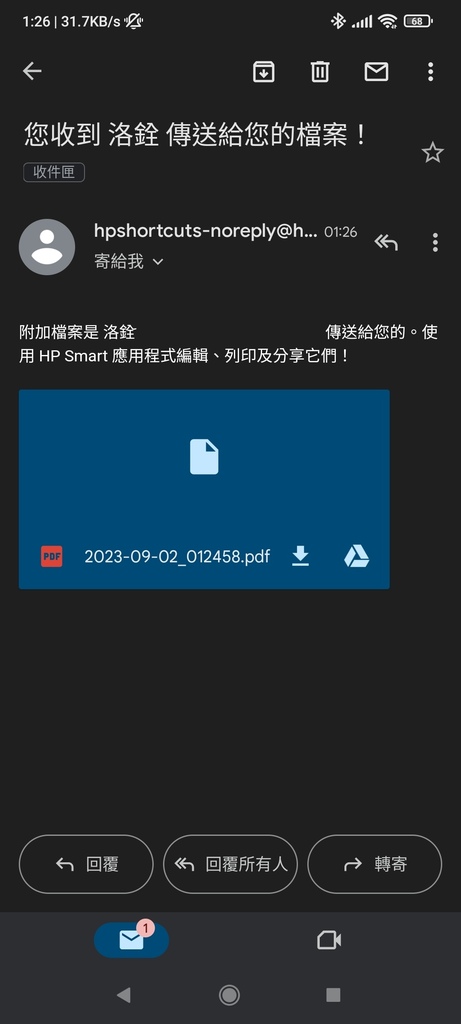

▲收到 HP Smart Tank 580 掃描後的文件檔案;開啟掃描後的檔案可以再做更多應用。
【HP Smart Tank 580 移動傳真】
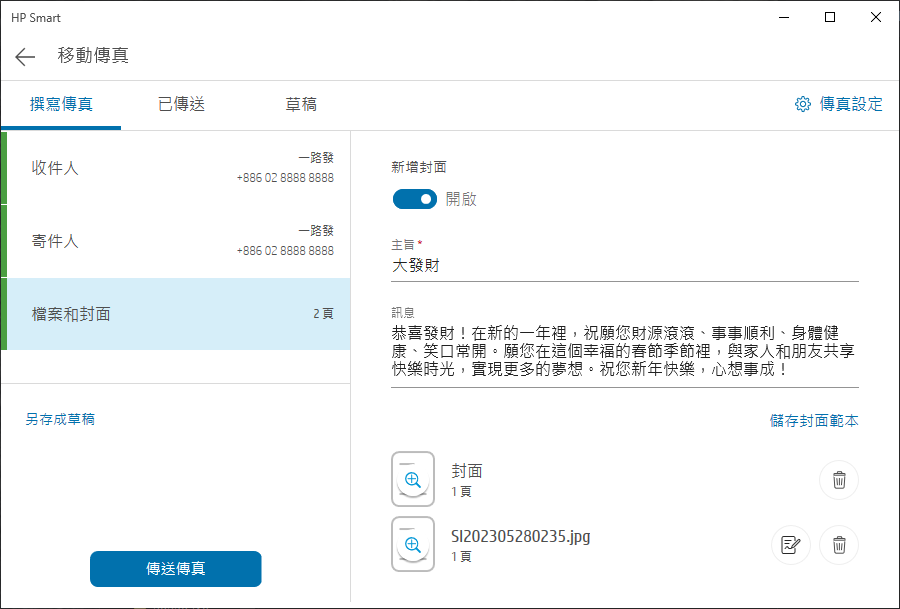
▲HP Smart Tank 580 擁有移動傳真服務,當建立帳號後可免費試用 30 天無限量的傳真功能,可以設定封面的文字內容與要傳送的檔案頁面。
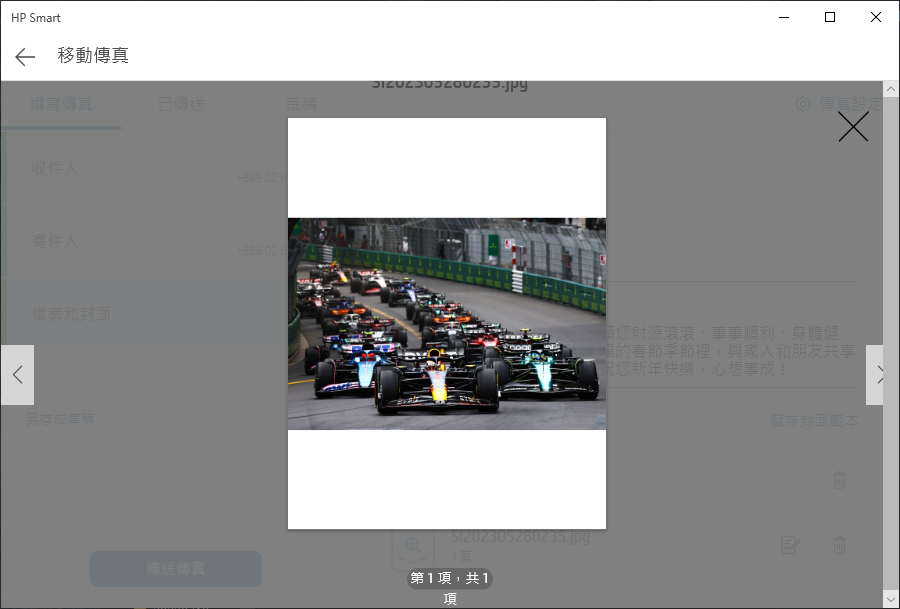
▲HP Smart Tank 580 移動傳真中可預覽即將要傳真的內容。
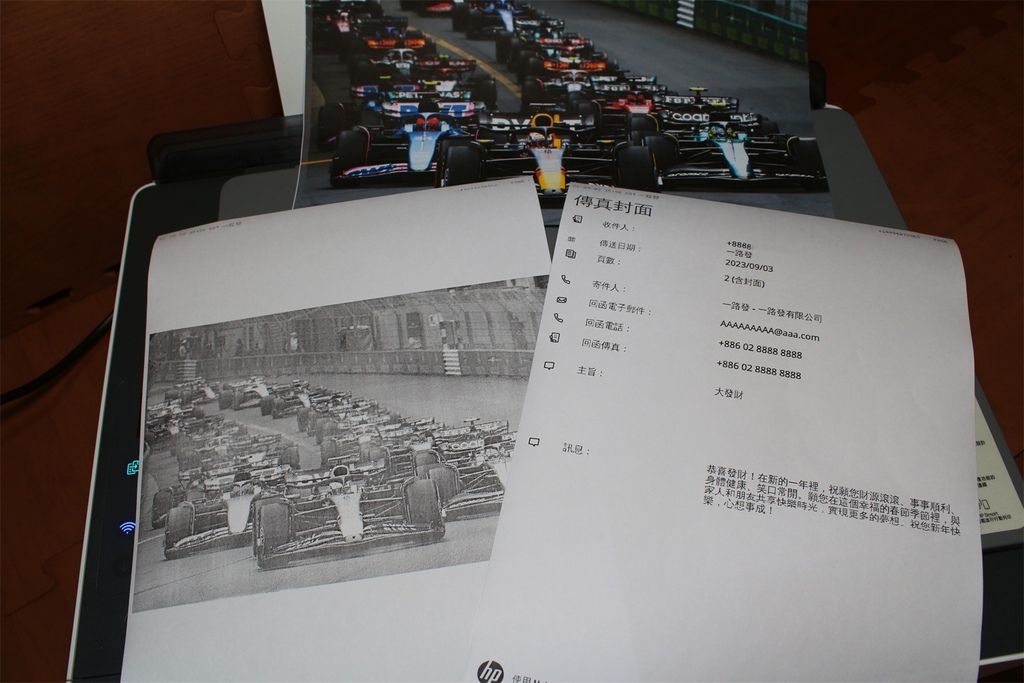
▲HP Smart Tank 580 實際傳真出去後,此為傳真機實際收到的文件檔案。
【HP Smart Tank 580 細節設定】
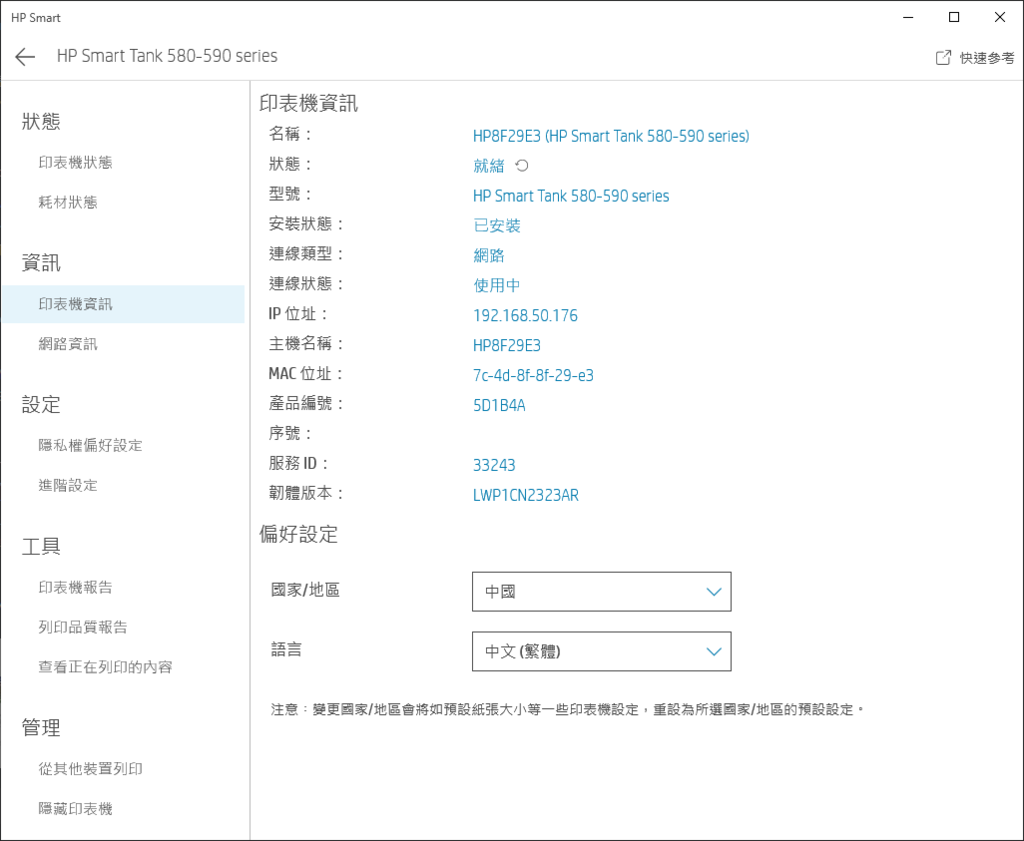
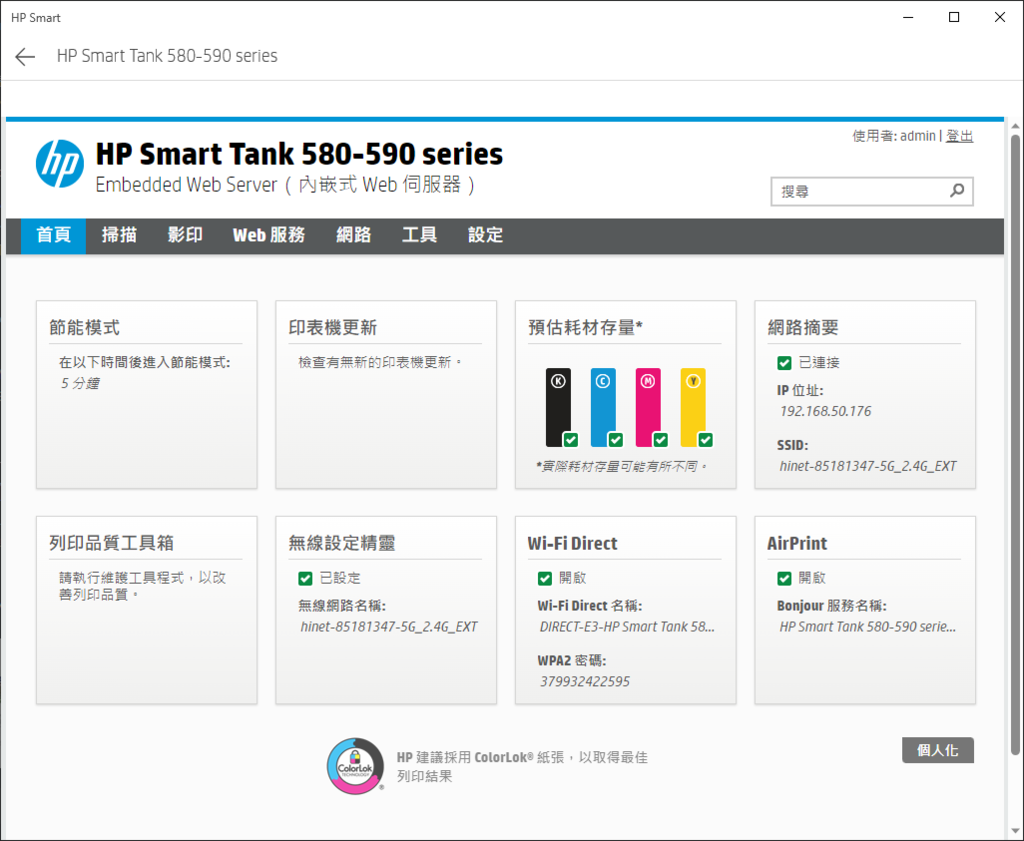
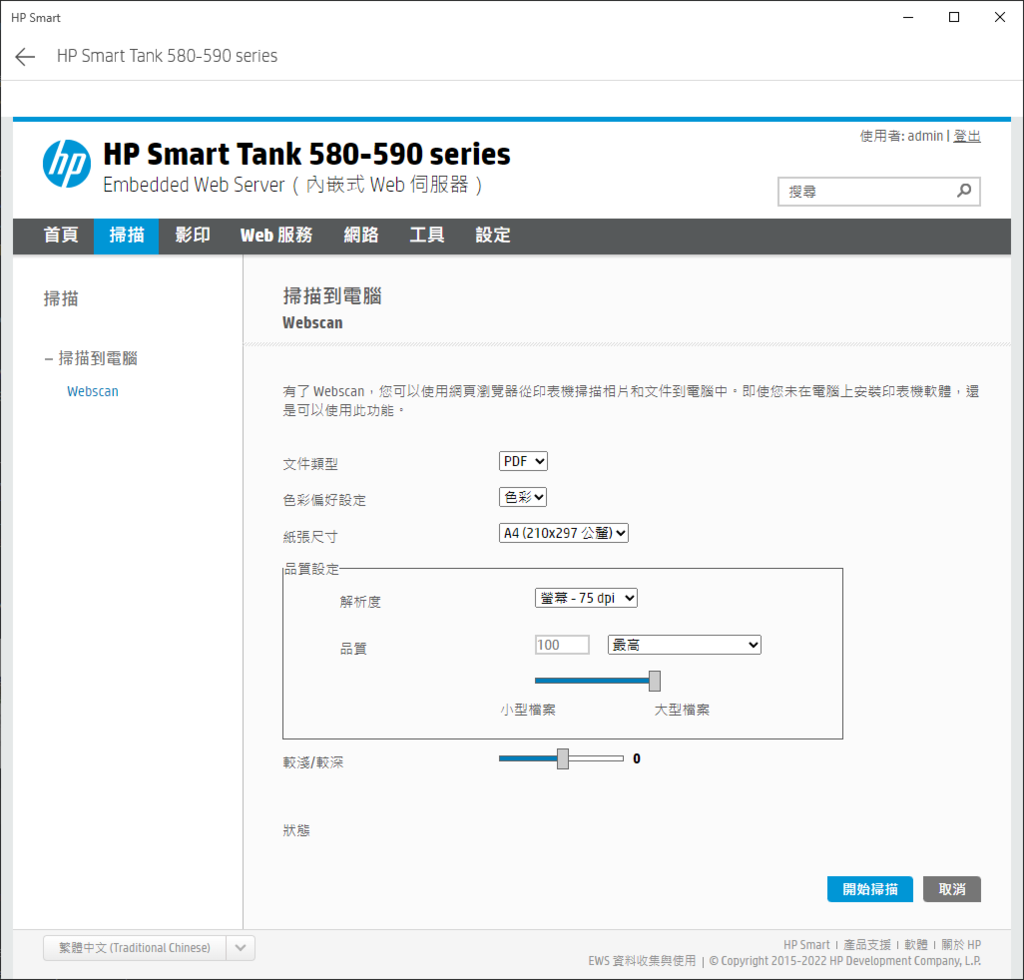
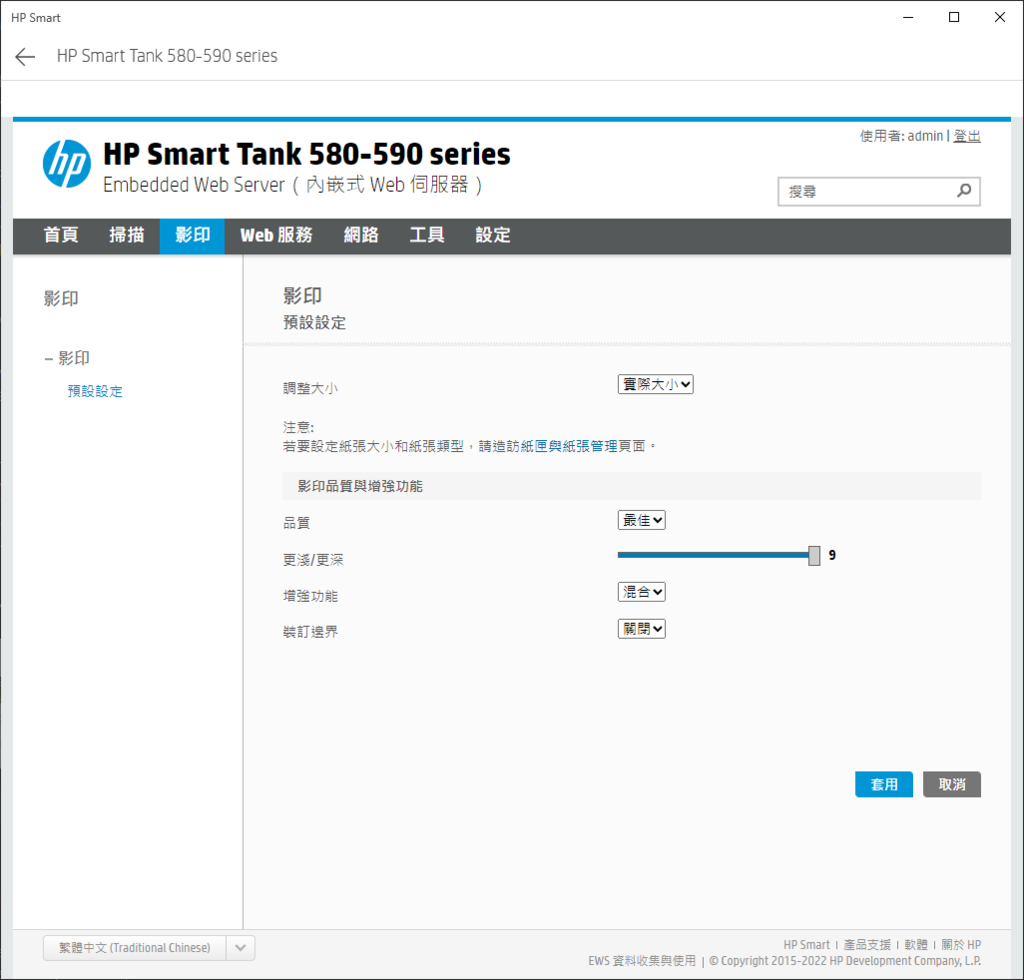
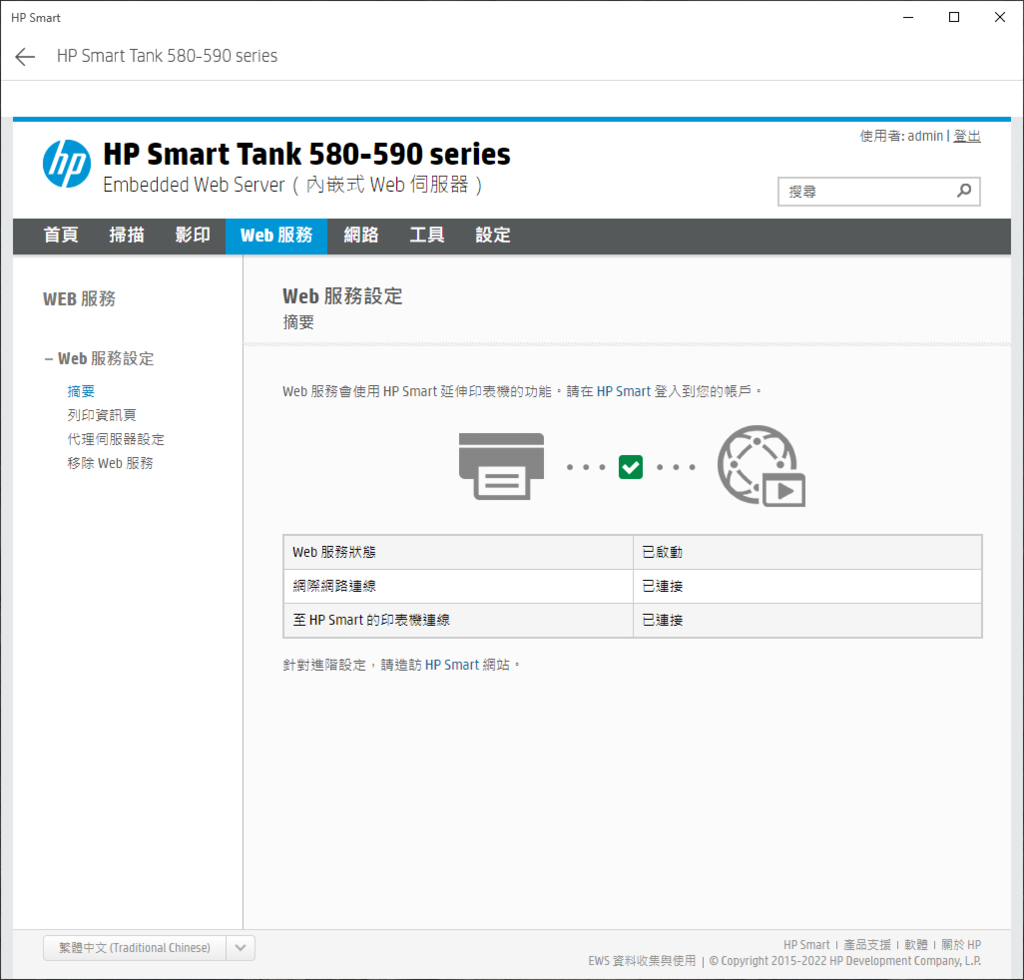
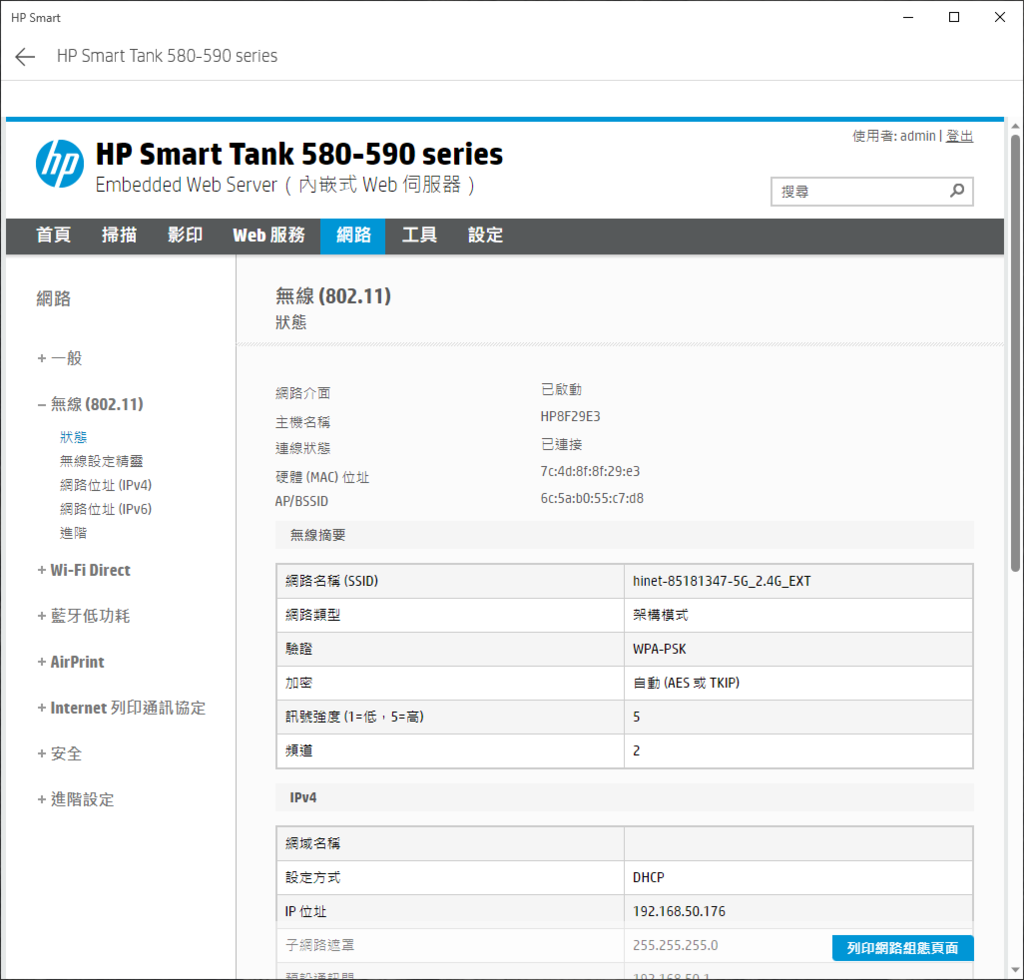
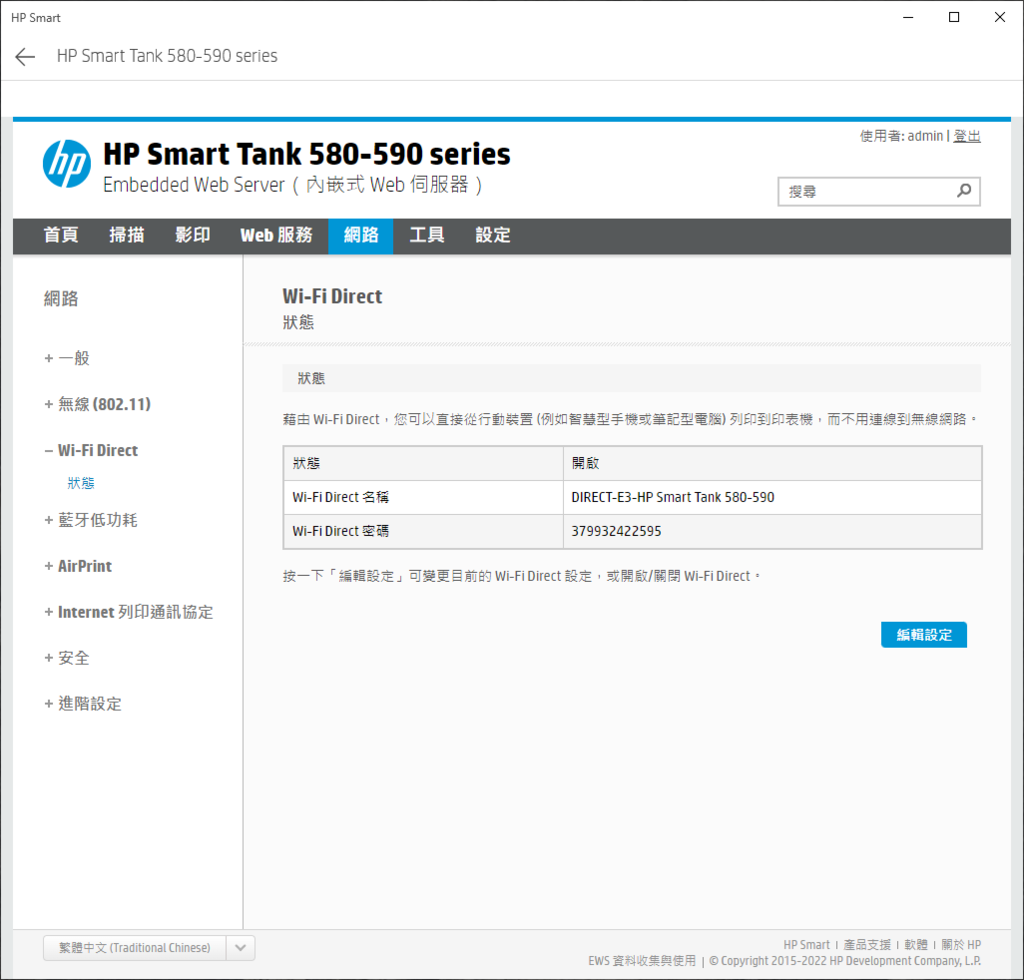
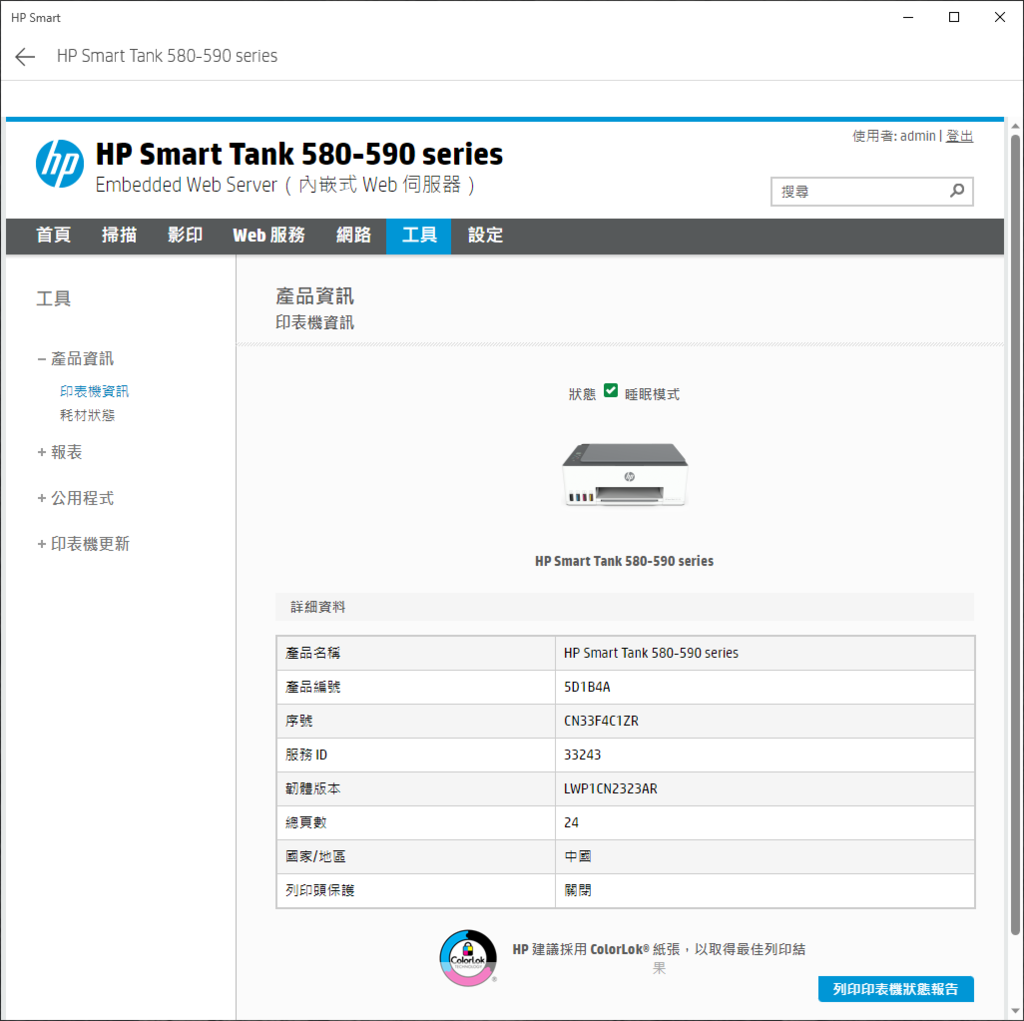
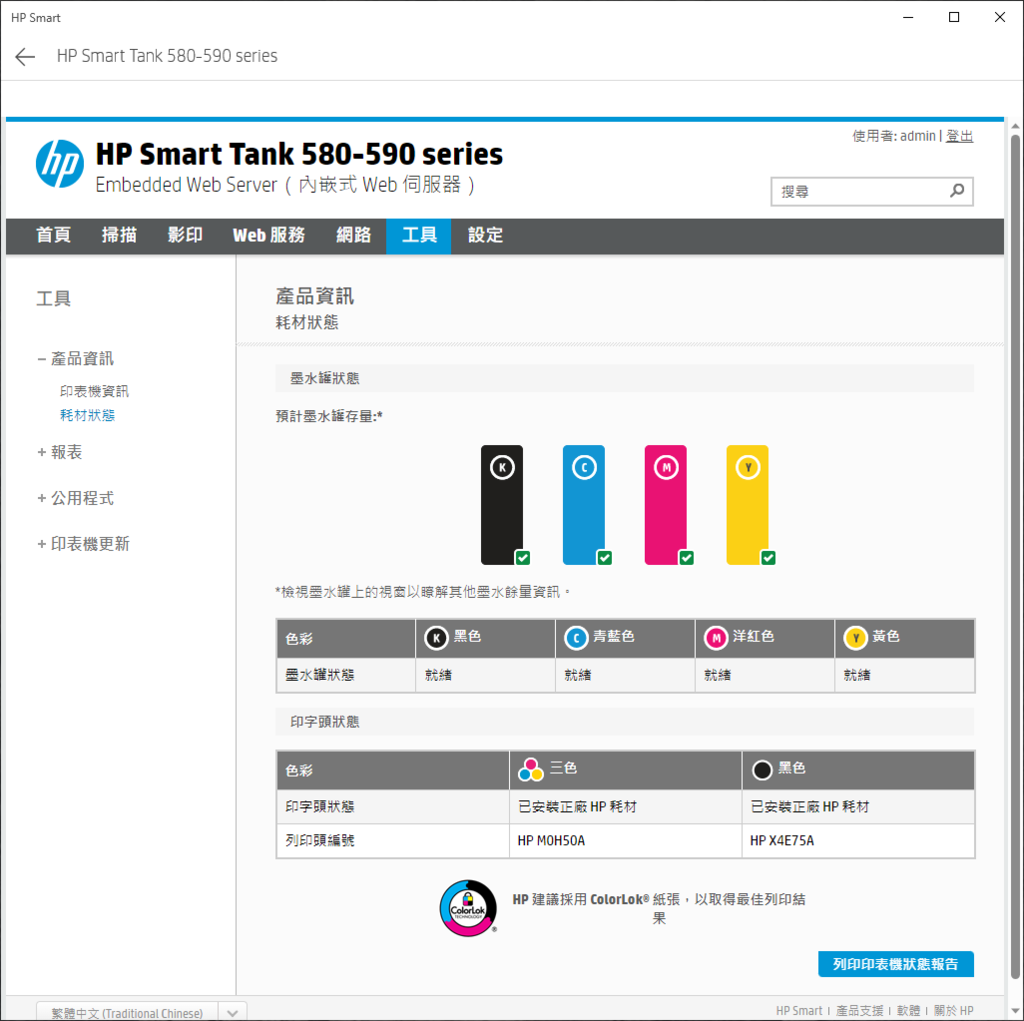
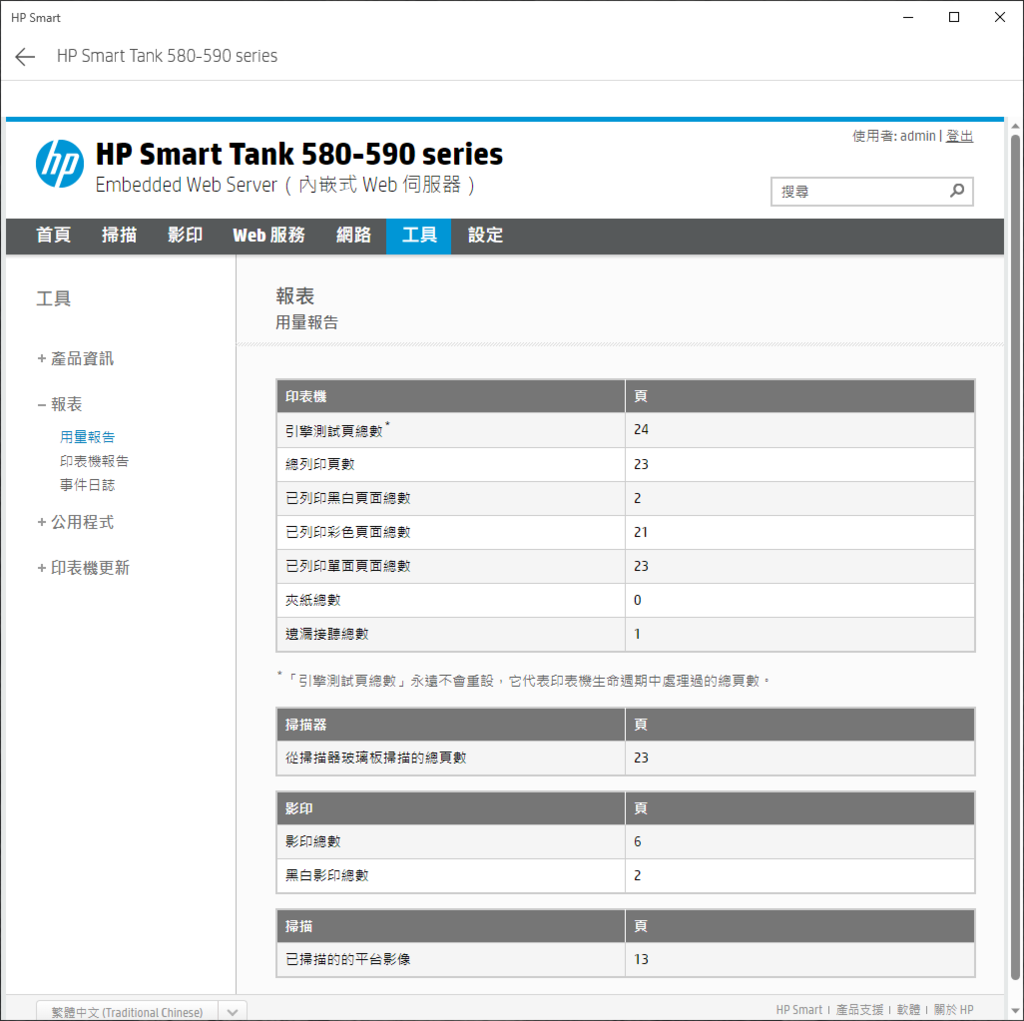
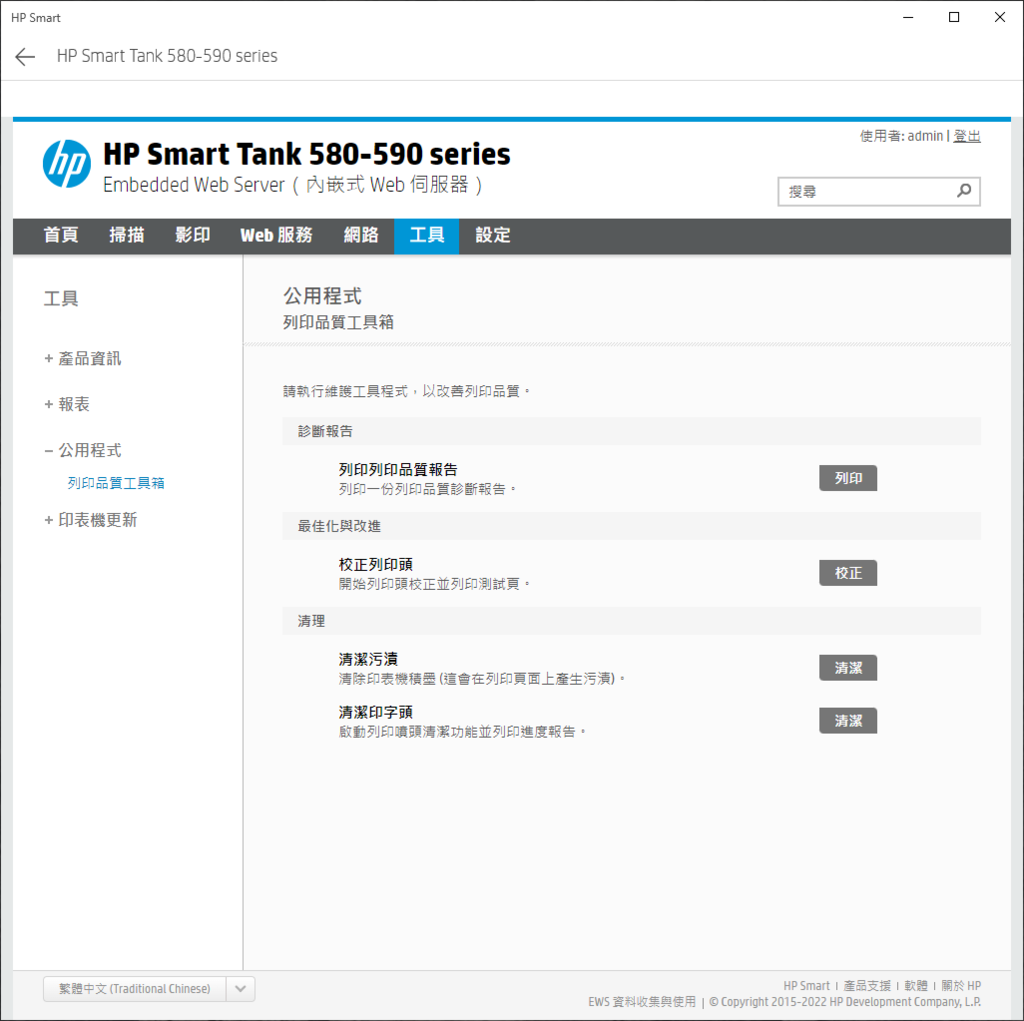
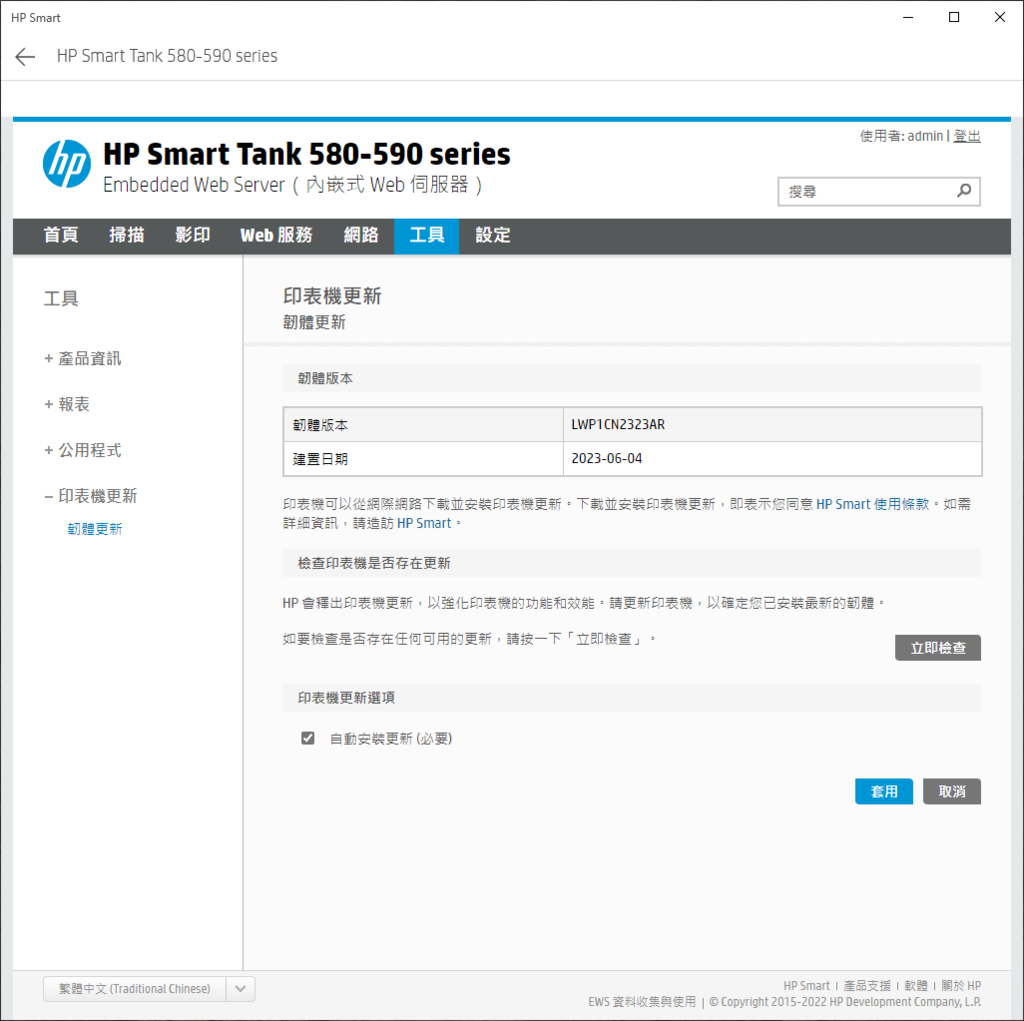
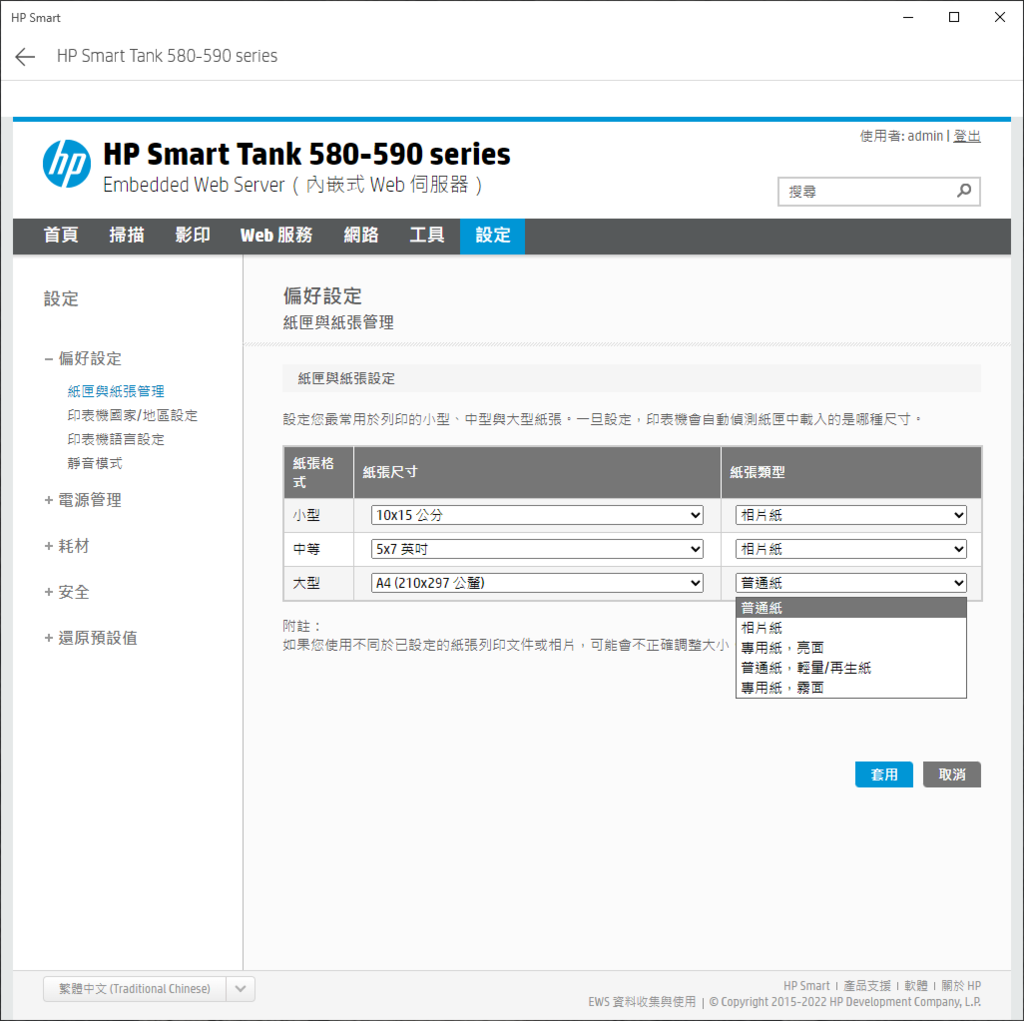
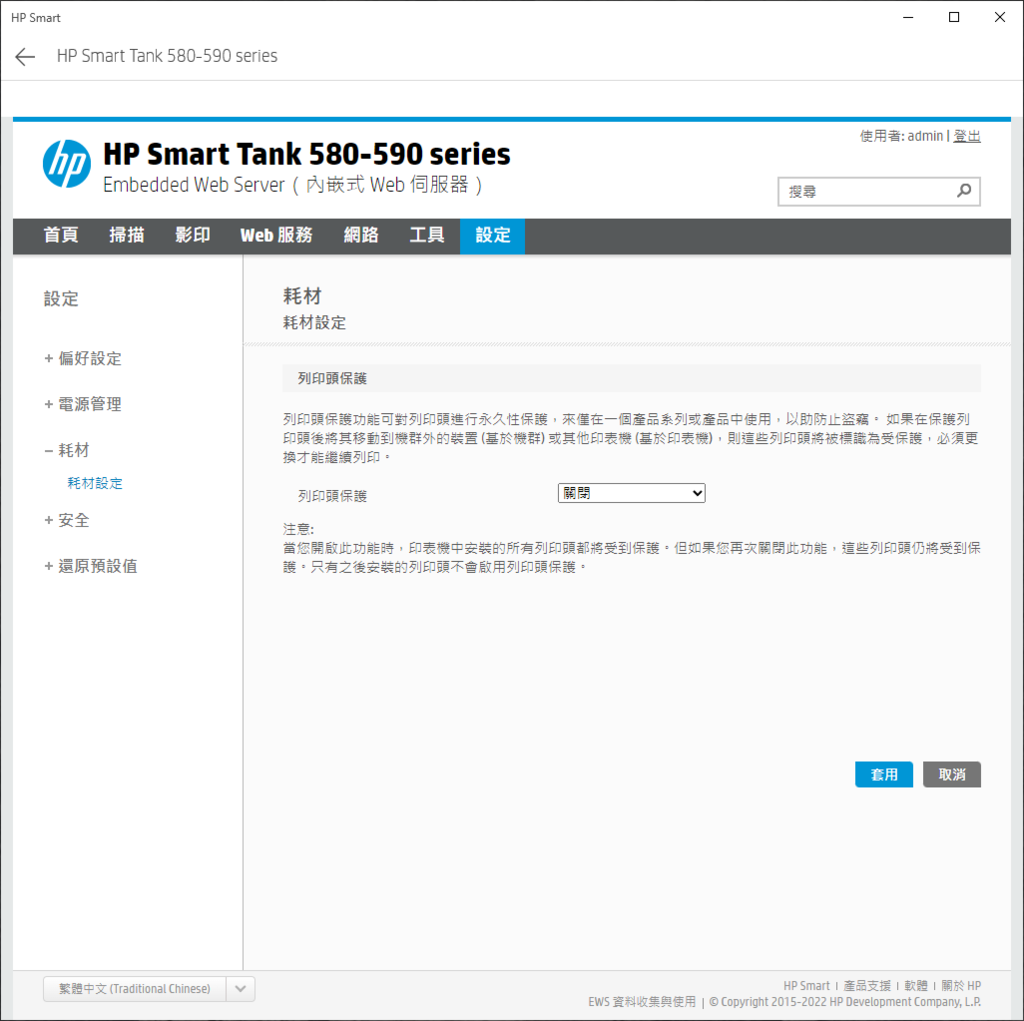
▲ HP Smart Tank 580 使用內嵌式 Web 伺服器,有更多的細節做掃描、影印等工作;另外還有更多細節設定可以調整,但如果對這些細節設定有所不清楚,建議使用者還是不要任意調整。
【HP Smart Tank 580 色彩表現】
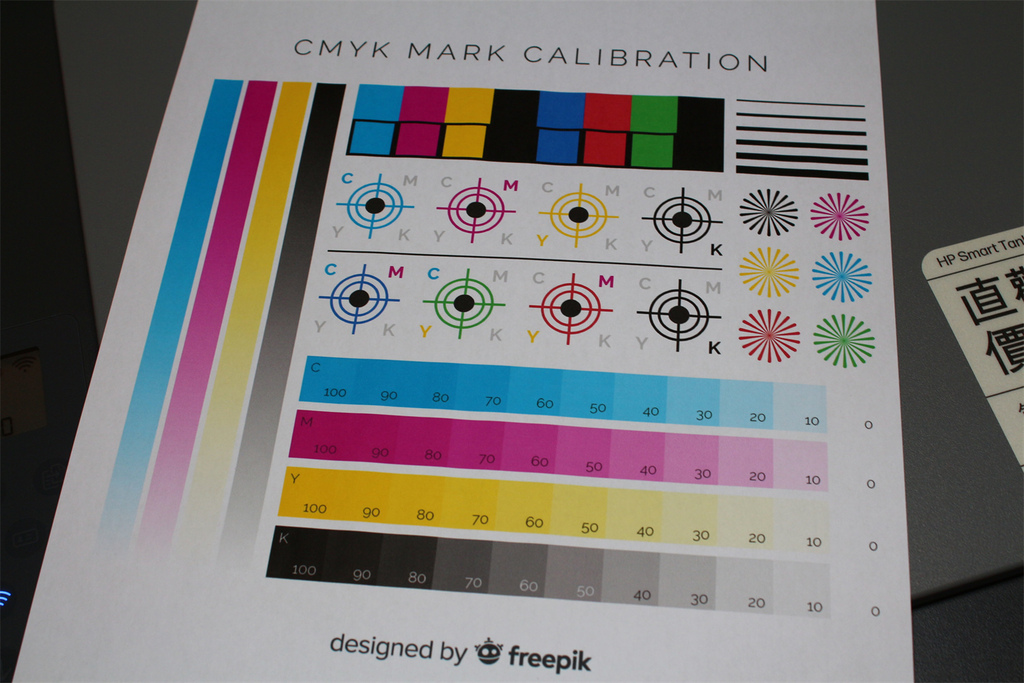
▲ HP Smart Tank 580 使用印表機的色彩測試,表現都十分的出色。

▲ HP Smart Tank 580 擁有列印品質診斷頁,可自行判斷是否要進行相對應校正。

▲而如果使用者想要 HP Smart Tank 580 簡易的印表機狀態報告,可以長按「重新開始」即可列應出報告。
【HP Smart Tank 580 有趣的應用】
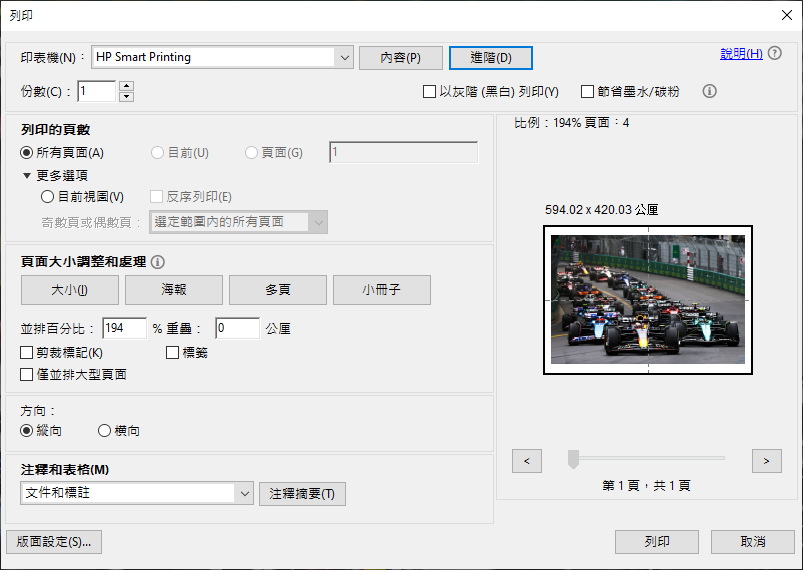
▲使用 PDF 程式使用「海報」功能可以輸出大型海報的功能。
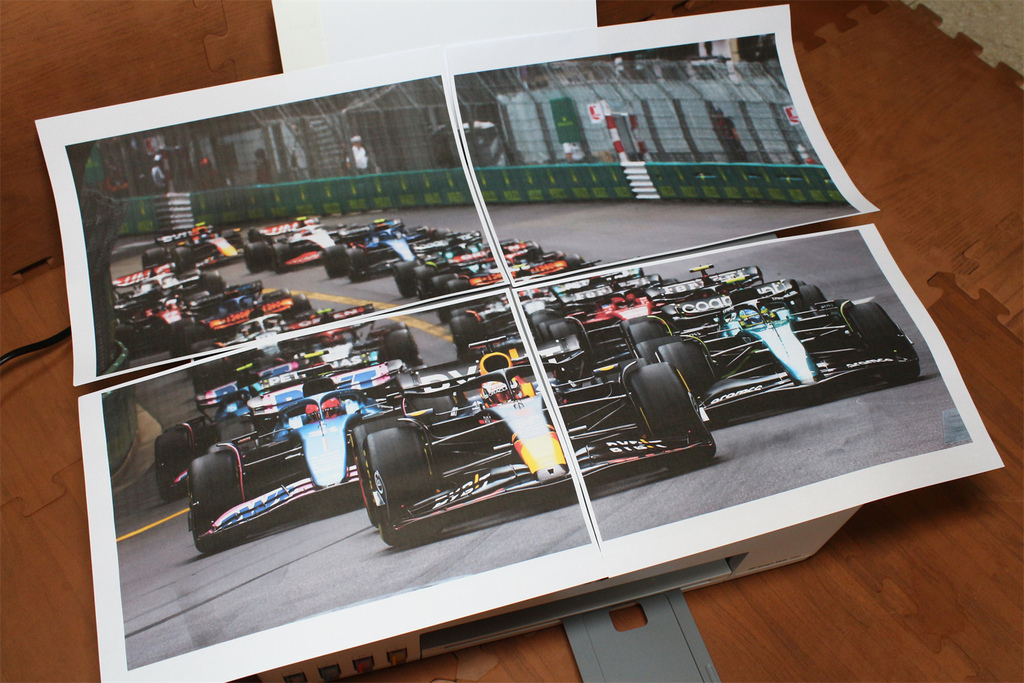
▲HP Smart Tank 580 就算是使用一般的影印紙,列印出來的色彩質感非常的不錯。
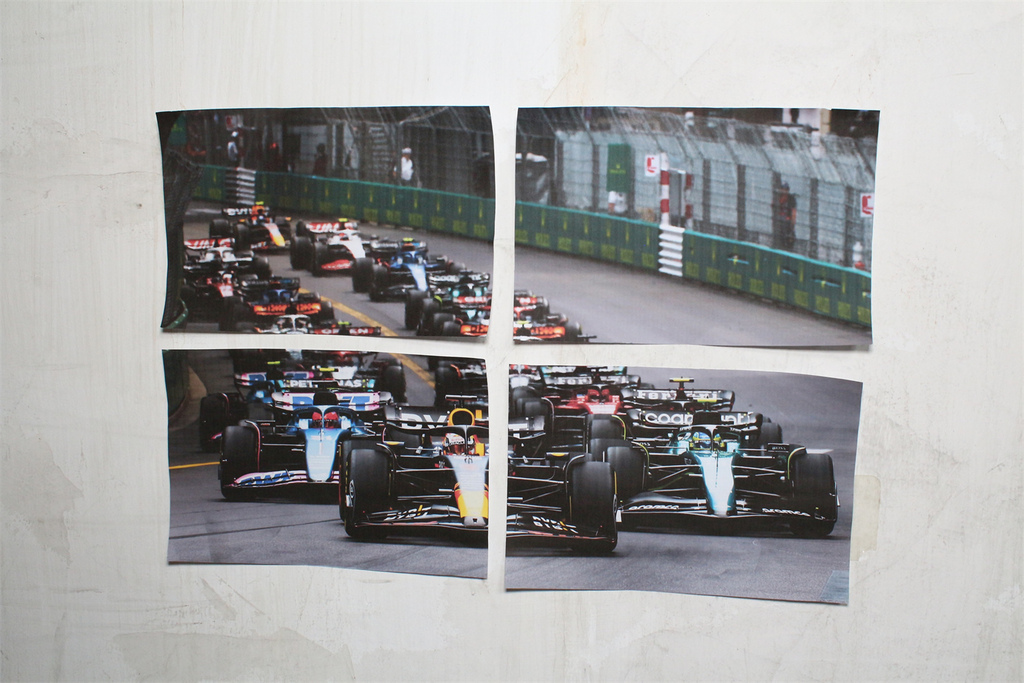
【HP Smart Tank 580 彩色無線連續供墨 三合一印表機 總結】
如果你有大量、高速、高品質列印、高品質掃描或是在外需要回傳公司列印的要求,這台 HP Smart Tank 580 一定能夠滿足您所想要各種功能,尤其是高達 6,000 張的列印數量,相信對大多數使用者已經是非常高的數量,如此省墨的硬體規格再加上雲端列印等特別應用功能,這台 HP Smart Tank 580 印表機只能說 CP 值相當的高呢!


